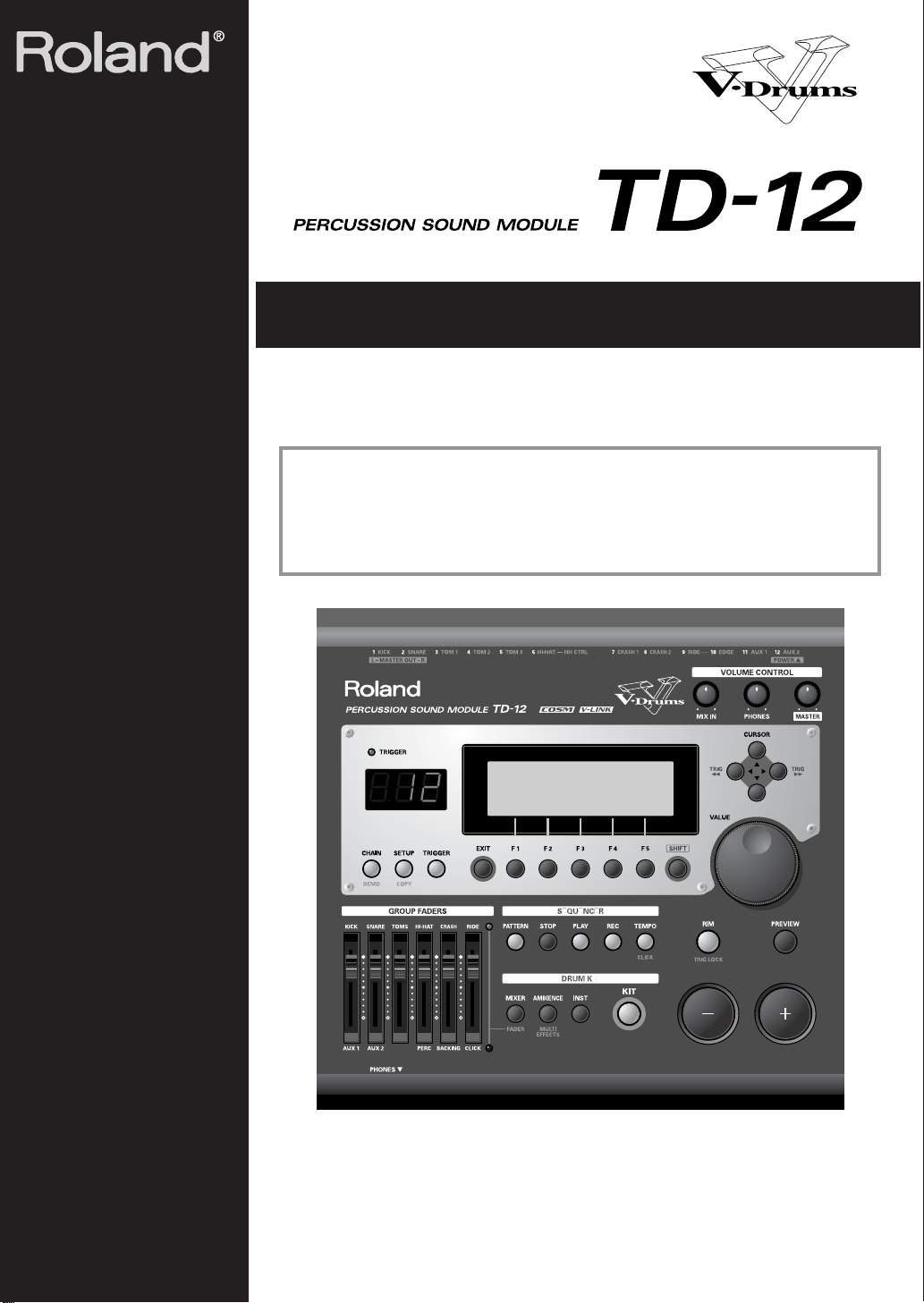
Manual do Proprietário
Obrigado por sua escolhado Roland Percussion Sound Module TD-12.
201b
Antes de usar este aparelho leia as seções “Instruções importantes de segurança”
(p. 2), “Uso seguro do aparelho” (p. 3), e “Notas importantes” (p. 5). Estas seções
tem informações sobre o uso seguro do aparelho. Além destas seções, leia este
manual por completo para conhecer todos os recursos de seu equipamento. Após a
leitura, guarde este manual em local de fácil acesso para consultas.
202
Copyright © 2005 ROLAND CORPORATION
Todos os direitos reservados. Nenhuma parte desta publicação pode ser reproduzida
sem autorização expressa da ROLAND CORPORATION.
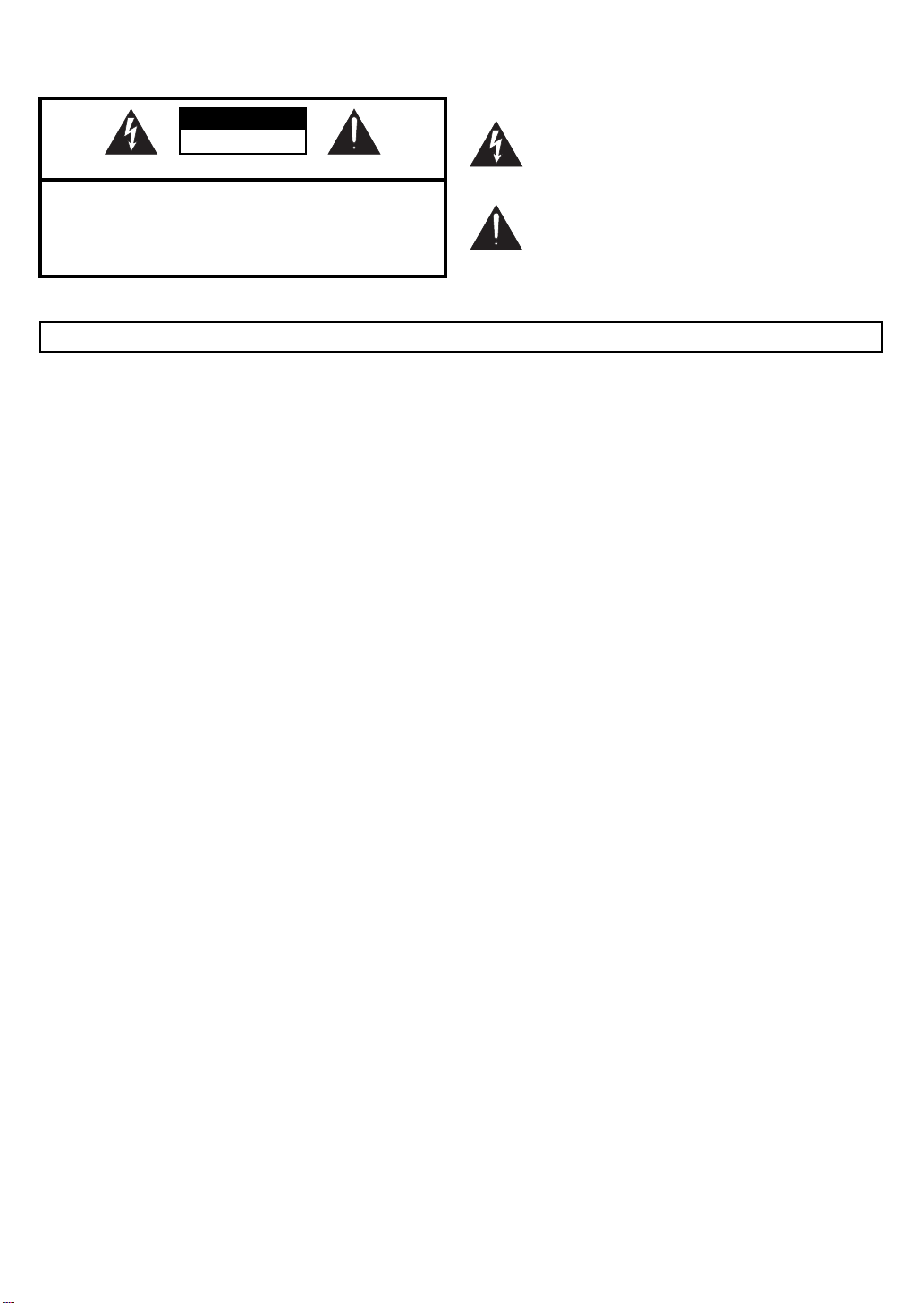
ATENÇÃO: Para reduzir o risco de choque e fogo, não coloque este equipamento na chuva e evite umidade.
CUIDADO
RISCO DE CHOQUE
ELÉTRICO - NÃO ABRA
CUIDADO: PARA REDUZIR O RISCO DE CHOQUE ELÉTRICO,
NÃO RETIRE TAMPAS.
NÃO EXISTEM AJUSTES INTERNOS PARA USUÁRIOS.
PROCURE PESSOAL ESPECIALIZADO.
O triângulo com raio indica a presença de voltagem de
risco, suficiente para ser um risco de choque para pessoas.
O triângulo com ponto de exclamação inidca que existem
informações impressas sobre o uso e manutenção do
equipamento acompanhando o produto.
INSTRUÇÕES SOBRE RISCO DE FOGO, CHOQUE ELÉTRICO E FERIMENTOS A PESSOAS.
INSTRUÇÕES IMPORTANTES DE SEGURANÇA
SIGA ESTAS INSTRUÇÕES
AVISO - No uso de produtos elétricos devem ser observados diversos cuidados. Observe os seguintes cuidados:
1. Leia as instruções.
2. Obedeça as instruções.
3. Veja todos os avisos.
4. Respeite todas as instruções.
5. Não use este aparelho próximo de água.
6. Limpe apenas com pano seco.
7. Não tampe a ventilação. Instale de acordo com as
instruções
8. Não cloque próximo a fontes de calor com aquecedores ou
aparelhos que aquecem (incluindo amplificadores).
9. Não retire o pino de aterramento da tomada. O plug
polarizado é para sua segurança. Se este equipamento
não servir na sua instalação, contrate um eletricista para a
troca da tomada.
10. Proteja o cabo de força para que não fique preso e não
seja forçado, especialmente na tomada e saída do
aparelho.
11. USe apenas acessórios indicados pelo
fabricante.
12. Desconecte da tomada quando houver raios ou se o
aparelho for ficar sem uso por algum tempo.
13. Procure sempre pessoal especializado no caso de quebra,
defeito em cabo de força, entrada de líquidos ou objetos,
se o aparelho fica úmido, ou não funcionar normalmente,
ou se o aparelho cair.
2

Uso seguro do aparelho
AVISO AVISO
001
Antes de usar este equipamento, leia as instruções
abaixo e este Manual do Usuário por completo.
............................................................................................................
002c
Conecte este equipamento usando o plug original
em uma tomada com aterramento adequado.
............................................................................................................
003
•Não tente fazer reparos ou troca de peças (exceto
quando instruido pelo manual). Procure sempre
pessoas especializadas no Serviço Técnico
Autorizado Roland, ou em um Distribuidor
Autorizado Roland, listados no final do manual.
............................................................................................................
004
•Não use ou guarde este equipamento em locais:
• Sujeito a temperaturas extremas (ex: sol direto,
fechado em um carro, próximo a um aparelho
que aquece, etc); ou
•Molhado (ex: banheiros, lavanderias, etc); ou
• Úmido; ou
• Exposto à chuva; ou
• Exposto a poeiras; ou
•Com excesso de vibrações.
................................................................................................
003
Certifique-se que estes aparelho está sempre em super-
fícies planas e estáveis. Não deixe em uma estante
que possa tombar ou em uma superfície inclinada.
................................................................................................
008a
Este aparelho deve ser conectado a uma tomada com
as especificações descritas no manual, ou marcadas
na parte inferior do equipamento.
................................................................................................
008e
Use apenas o cabo de força fornecido. O cabo de força
não deve ser usado em outros equipamentos.
................................................................................................
009
Não dobre ou torça o cabo de força, não coloque
objetos pesados sobre o mesmo. Isto pode danificar
o cabo de força e seus elementos internos. Cabos de
forca danificados levam a risco de fogo e choque elétrico!
................................................................................................
010
Este aparelho, só ou combinado com amplificação, ou
fones de ouvido pode produzir volumes sonoros
que levam a perda permanente de audição. Não
toque com volume elevado ou por tempo
prolongado. Se perceber diminuição em sua
acuidade auditiva, interrompa o uso e procure um
médico especialista.
................................................................................................
011
Não permita que líquidos (ex: materiais inflamáveis,
pinos, moedas) ou líquidos (ex: água, refrigerantes)
penetrem no aparelho.
................................................................................................
3
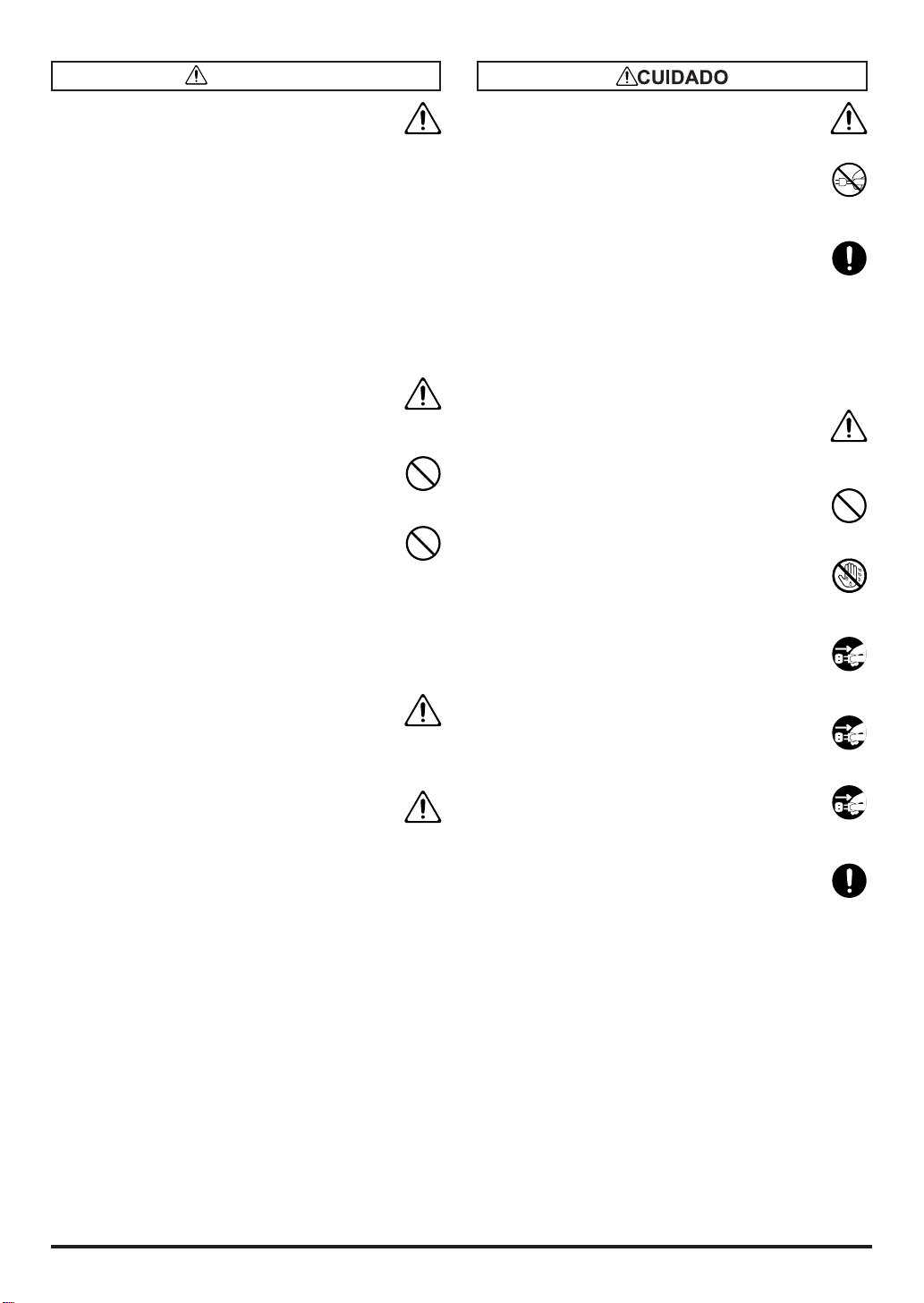
AVISO
012a
Desligue o aparelho imediatamente e retire o cabo de
força da tomada, depois procure o Serviço Técnico
Autorizado Roland, ou um Distribuidor
Autorizado Roland, quando:
•O cabo de força ou se plug ficar danificado; ou
•Na presença de fumaça ou cheiro estranho; ou
•Na entrada de objetos ou líquidos no aparelho;
ou
• Se o aparelho ficar exposto à chuva (ou ficar
úmido por qualquer motivo); ou
• Se o aparelho não funcionar como esperado ou
mostrar alterações no seu funcionamento.
................................................................................................
013
Em casas com crianças, um adulto deve supervisionar
o uso deste equipamento para que estas regras de
segurança sejam observadas.
................................................................................................
014
Proteja este aparelho de impactos.
(Nunca deixe cair!)
................................................................................................
015
Não ligue este equipamento em uma tomada que já
tenha diversos equipamentos conectados. Cuidado
ao usar extensões. A carga total da potência dos
equipamentos não pode ultrapassar a especificação
da tomada ou da extensão (watts/ampères). Se a
carga prevista for ultrapassada, a instalação ou
extensão pode aquecer, levando a derretimento do
cabo, podendo produzir fogo e choque elétrico.
................................................................................................
016
Quando mudar o local deste equipamento, verifique as
especificações. Se tiver qualquer dúvida, consulte o
Serviço Técnico Autorizado Roland, ou um Distribuidor Autorizado Roland.
................................................................................................
026
Não coloque recipientes com água (ex: vaso de flores)
sobre este aparelho. Evite usar inseticidas,
perfumes, álcool, esmalte, latas de spray e
semelhantes próximo a este equipamento. Remova
qualquer líquido que espirre no equipamento
usando um pano limpo, seco e macio.
................................................................................................
101a
Este aparelho deve ser colocado em uma posição que
não interfira com sua ventilação.
................................................................................................
102b
Sempre segure apenas pelos plugs para fazer ou
desfazer conexão de força.
................................................................................................
103a
Em intervalos regulares, desconecte o plug da tomada
e retire sujeiras que possam se acumular. O
acumulo de sujeiras leva a mal contato, e pode
produzir aquecimento e fogo.
Retire o plug da tomada quando o equipamento
for ficar sem uso por tempo prolongado.
................................................................................................
104
Evite que os cabos fiquem embaraçados. Todos os cabo
devem ficar longe de passagens e fora do alcance
de crianças.
................................................................................................
106
Nunca suba sobre, nem coloque objetos pesados sobre
este equipamento.
................................................................................................
107b
Nunca toque o cabo de força ou seu plug com mãos
úmidas ou molhadas.
................................................................................................
108a
Antes de mover este equipamento desconecte o cabo
de força da tomada e retire todos os cabos de
conexão com equipamentos externos.
................................................................................................
109a
Antes de limpar este aparelho, desligue-o e retire o
plug da tomada.
................................................................................................
110a
Quando houver a possibilidade de raios na sua área,
retire o plug da tomada de força.
................................................................................................
118a
Caso você retire os parafusos do painel inferior deste
aparelho (p. 16), deixe estes parafusos fora do
alcance de crianças, que podem engolir estas partes
pequenas acidentalmente.
................................................................................................
4
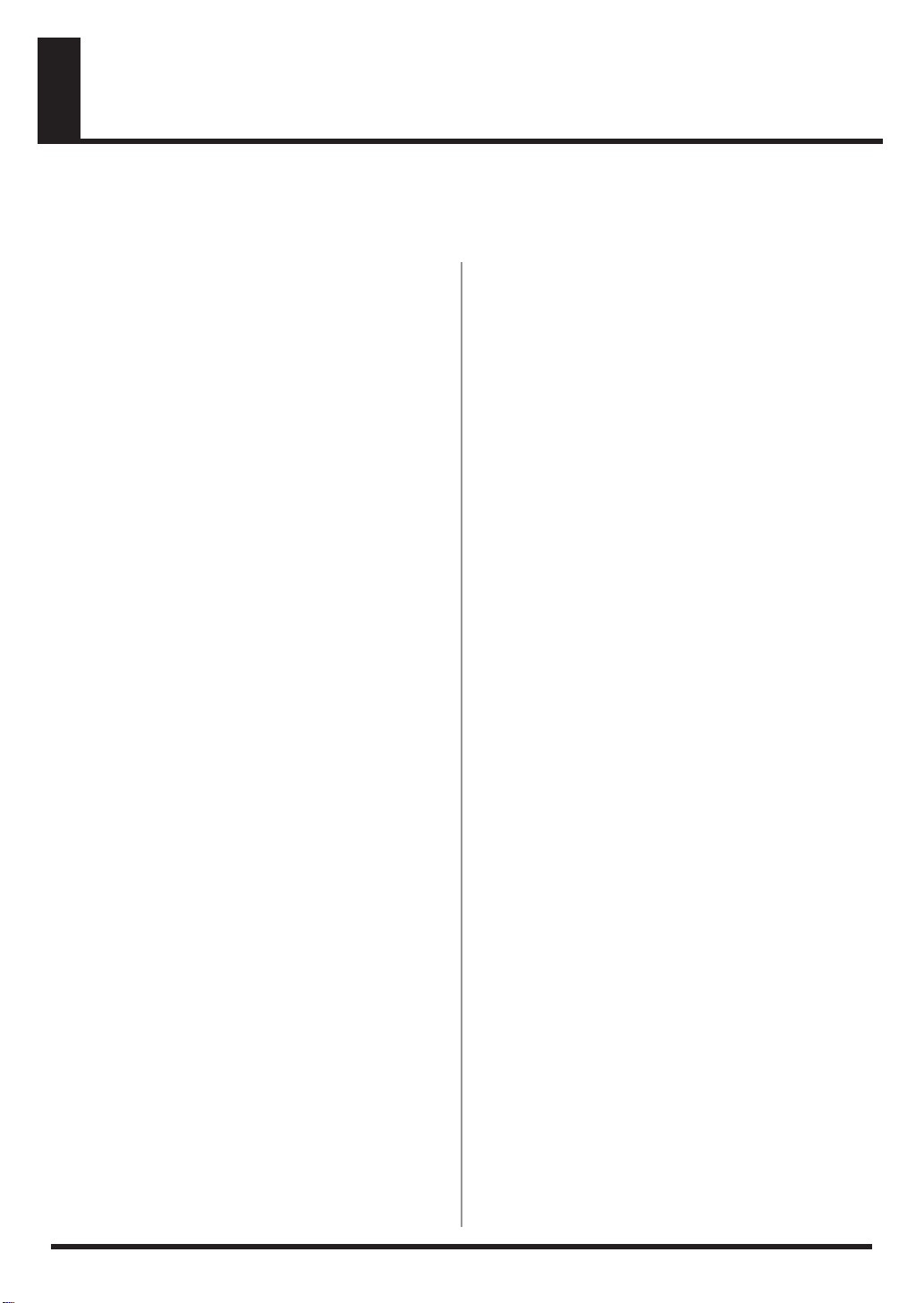
Notas Importantes
291b
Além dos itens vistos em “Instruções importantes de segurança” e “Uso seguro do aparelho” nas páginas
2–4, leia e observe os cuidados abaixo:
Suprimento de energia
301
•Não conecte este aparelho no mesmo circuito elétrico em
que estejam ligados equipamentos controlados por inversores (máquinas de lavar, refrigeradores, micro ondas, ar
condicionado) ou que tenham motores. Dependendo do
funcionamento destes equipamentos, pode ocorrer ruído
na alimentação, o que pode produzir ruído de áudio, mal
funcionamento, e danos. Se não for possível usar uma
tomada independente, use um filtro de linha entre este
equipamento e a tomada de força.
307
•Antes de conectar este equipamento a outros equipa-
mentos, desligue todos os equipamentos. Isto evita mal
funcionamento e danos em alto falantes e outros componentes.
308
•Apesar dos indicadores LCD e LEDs apagarem com a
chave POWER desligada, o equipamento não é completamente desconectado da fonte de força. Para desligar
completamente, primeiro desligue a chave POWER, e
depois tire o plug da tomada. Para isto use uma tomada de
fácil acesso.
Posicionamento
351
•O uso próximo a amplificadores de potência (ou outros
equipamentos com grandes transformadores) pode induzir
ruído no áudio. Para reduzir o problema, mude a orientação dos equipamentos. De preferência, afaste a fonte de
interferência.
352a
• Este aparelho pode interferir com a recepção de rádio e TV
e não deve ser usado próximo a estes receptores.
352b
• Equipamentos de comunicação sem fio (como telefones
celulares) podem ser uma fonte de interferência e ruídos.
Estes ruídos ocorrem durante conversação ou no recebimento de chamados. Para evitar este problema, deixe estes
equipamentos afastados, ou desligue o equipamento de
comunicação sem fio.
355b
•Ao mover este equipamento entre ambientes com
diferenças de temperatura e/ou umidade, gotas de
condensação podem se formar no interior do equipamento.
O uso com estas gotas no interior do equipamento pode
causar mal funcionamento e danos. Por isso, ao mudar o
local de uso, aguarde algumas horas para que a temperatura do aparelho se estabilize com o ambiente e as gotas
de condensação evaporem, antes de usar o equipamento.
Manutenção
401a
• Para a limpeza diária, use um pano limpo, seco e macio, ou
um pano levemente umedecido com água. Para remover
manchas, use um pano impregnado com um detergente
suave e não abrasivo, e em seguida seque completamente
com um pano limpo seco e macio.
402
•Nunca use benzina, thinner, álcool, ou qualquer tipo de
solvente, evitando o risco de descolorir e/ou deformar o
equipamento.
Reparos e dados
452
• Lembre-se que todos os dados da memória deste equipamento podem ser perdidos quando o mesmo vai para
reparos. Dados importantes devem ter cópia de segurança
em outros equipamentos MIDI, ou devem ser anotados em
papel, quando possível. Durante os reparos, todos os
cuidados são observados para que a memória seja
conservada. No entanto em alguns casos, como quando o
circuito de memória está comprometido, não é possível
conservar os dados. A Roland não assume qualquer
responsabilidade quanto a perda destes dados.
Cópia de segurança de dados
501b
• Este aparelho contém uma pilha que conserva o funcionamento dos circuitos de memória quando o aparelho é
desligado. Se este pilha ficar fraca, uma mensagem é
mostrada no display. Ao ver esta mensagem, troque a pilha
o mais rápido possível para não ter perda de dados. Para a
troca da pilha, consulte o Serviço Técnico Autorizado
Roland, ou um Distribuidor Autorizado Roland.
Mensagem apresentada no display quando a pilha da
memória está fraca:
“Backup Battery Low!”
5
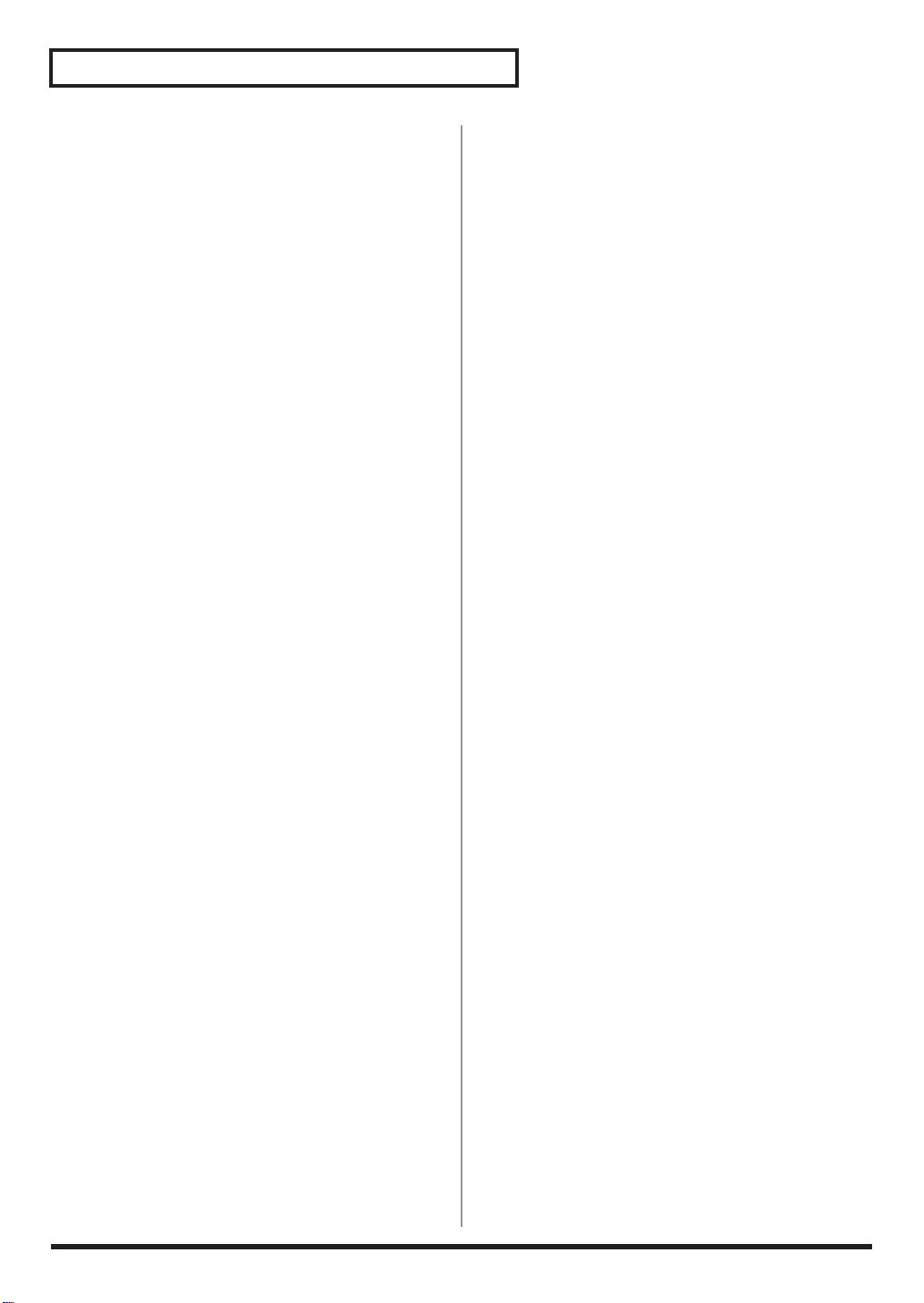
Notas Importantes
Cuidados adicionais
551
•O conteúdo da memória pode ser perdido de forma irrecuperável em virtude de mal funcionamento ou uso
incorreto. Para se proteger contra o risco de perda de
dados, recomendamos que você faça cópias de segurança
periódicas em outros equipamentos MIDI (seqüênciador).
552
• Infelizmente, pode ser impossível recuperar dados da
cópia de segurança quando estes apresentarem problema.
A Roland Corporation não assume quaisquer responsabilidades quanto a perda de dados.
553
• Seja cuidados no uso deste aparelho e no manejo de botões
e controles, e ao fazer e desfazer conexões. O uso sem
cuidado reduz a vida útil do equipamento e leva a mal
funcionamento.
554
•Nunca bata ou aplique pressão sobre o display.
556
•Ao fazer /desfazer conexões, segure sempre pelos conectores e plugs. Nunca tracione pelos cabos. Assim, você
evita curto circuitos e danos aos cabos.
557
• Um aquecimento discreto é esperado e é normal, durante o
uso prolongado.
558a
• Para não incomodar vizinhos, use volumes adequados. Se
preferir, use fones de ouvido, para poder tocar à noite.
558c
•Como sons e vibrações podem ser transmitidas por chão e
parede em distâncias maiores que as esperadas, cuidado
para não incomodar vizinhos e pessoas ao seu redor,
mesmo usando fones de ouvido, ao tocar de noite. Os pads
e pedais são projetados para produzirem o mínimo de som
ao serem golpeados e acionados e pads de borracha
produzem um pouco mais de volume. Você pode ter
menos sons com pads de fibra.
559a
• Se precisar transportar este equipamento, use a embalagem
original completa, ou uma embalagem equivalente.
562
•Use cabos Roland para as conexões. Se usar cabos de
outros fabricantes veja o cuidado a seguir:
•Alguns cabos de conexões contém resistores. Não use
cabos com resistores neste equipamento. Estes cabos
produzem som muito baixo ou inaudível. Para saber as
especificações do cabo, consulte o fabricante do mesmo.
6
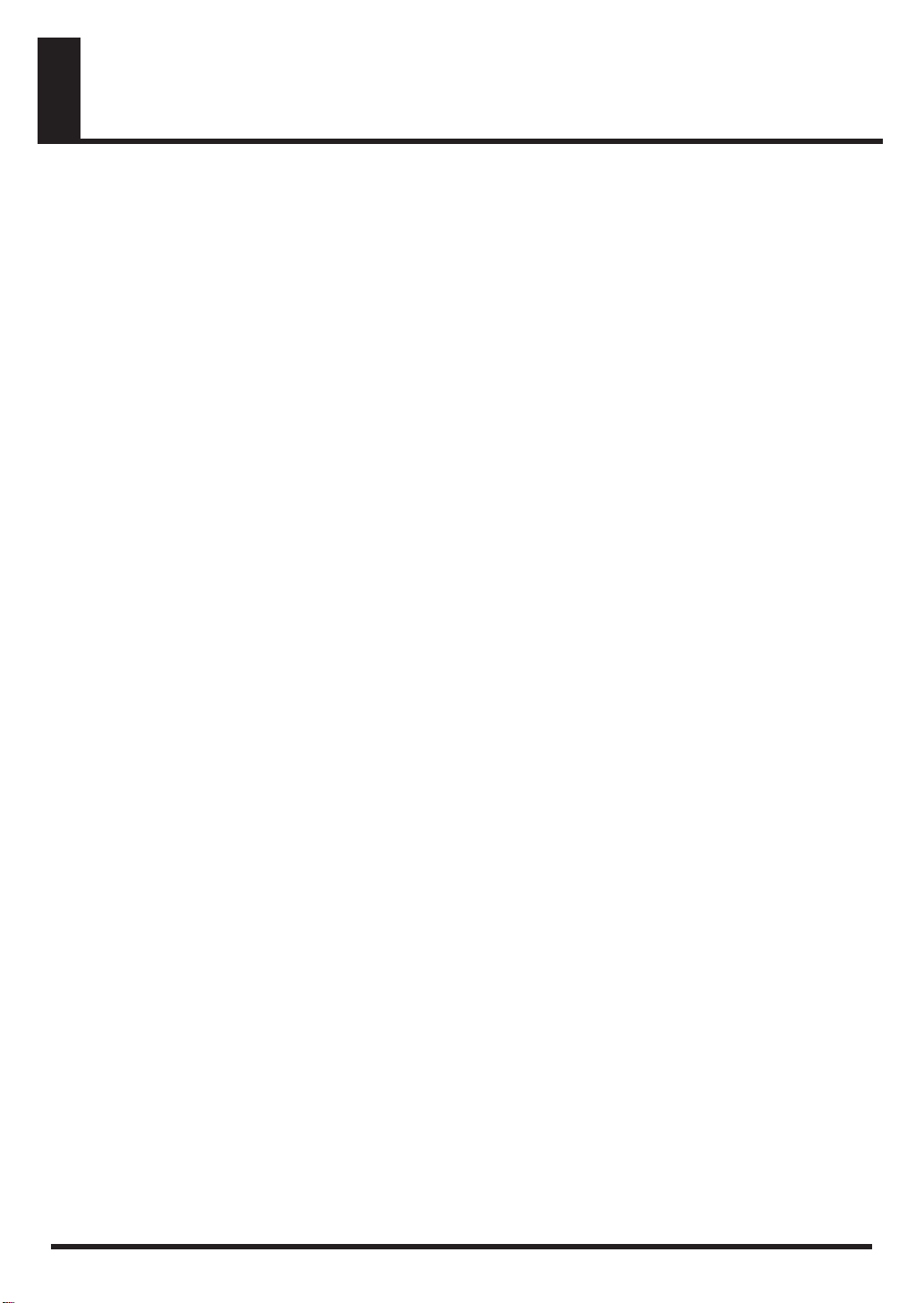
Sumário
Uso seguro do aparelho ...........................................................................3
Notas Importantes.....................................................................................5
Sumário......................................................................................................7
Recursos..................................................................................................11
Descrição de painéis...............................................................................13
Painel superior....................................................................................................................13
Painel traseiro.....................................................................................................................15
Montagem do Kit .....................................................................................16
Montagem do TD-12 na estante.......................................................................................16
Conexão de Pads e Pedais.................................................................................................17
Conexão de fones de ouvido, amplificadores, e outros................................................18
Ligando/desligando o aparelho .....................................................................................19
Conexão de chimbau (Hi-Hat: VH-11) e ajuste da abertura ou “VH Offset” ...........20
Conexão de “Hi-Hat” .............................................................................................................................. 20
Ajuste do “Offset”.................................................................................................................................... 20
Ajuste da tensão (head).....................................................................................................21
Ajuste da tensão (head) no PD-105........................................................................................................21
Ajuste da tensão no PD-85 (Head)........................................................................................................21
Métodos de tocar.....................................................................................22
Pad (PD-105/PD-85)..........................................................................................................22
Nuances de som de borda (Rim)............................................................................................................ 22
Passada de escova (Brush Sweeps)........................................................................................................22
Cymbal (CY-12R/C) ..........................................................................................................22
Abafamento (Choke)................................................................................................................................ 23
Sensor de posição .....................................................................................................................................23
Chimbau - Hi-Hat (VH-11/VH-12).................................................................................23
Uso dos botões e displays.....................................................................24
Registro dos seus ajustes................................................................................................... 24
Botões, dial e faders ...........................................................................................................24
Cursor ..................................................................................................................................24
Botões de função ([F1]–[F5]).............................................................................................24
Alteração de valores ..........................................................................................................24
Indicando Pads pelo painel superior do TD-12.............................................................25
Funções convenientes - [PREVIEW]......................................................................................................25
Como tocar padrões (Patterns) ........................................................................................25
Como ligar/desligar o Metrônomo (Click)....................................................................25
Ajuste do andamento ........................................................................................................26
Ajuste do contraste do display......................................................................................... 26
A parte superior direita do display.................................................................................26
Controles deslizantes - Faders .........................................................................................26
Escutando as músicas Demo.................................................................27
Mudança de “Drum Kit” ..................................................................................................27
Variando balanço de volumes.......................................................................................... 27
Desligando sons de instrumentos de acompanhamento e bateria .............................27
Ligando/desligando o metrônomo (Click)....................................................................27
Funções úteis ..........................................................................................28
7
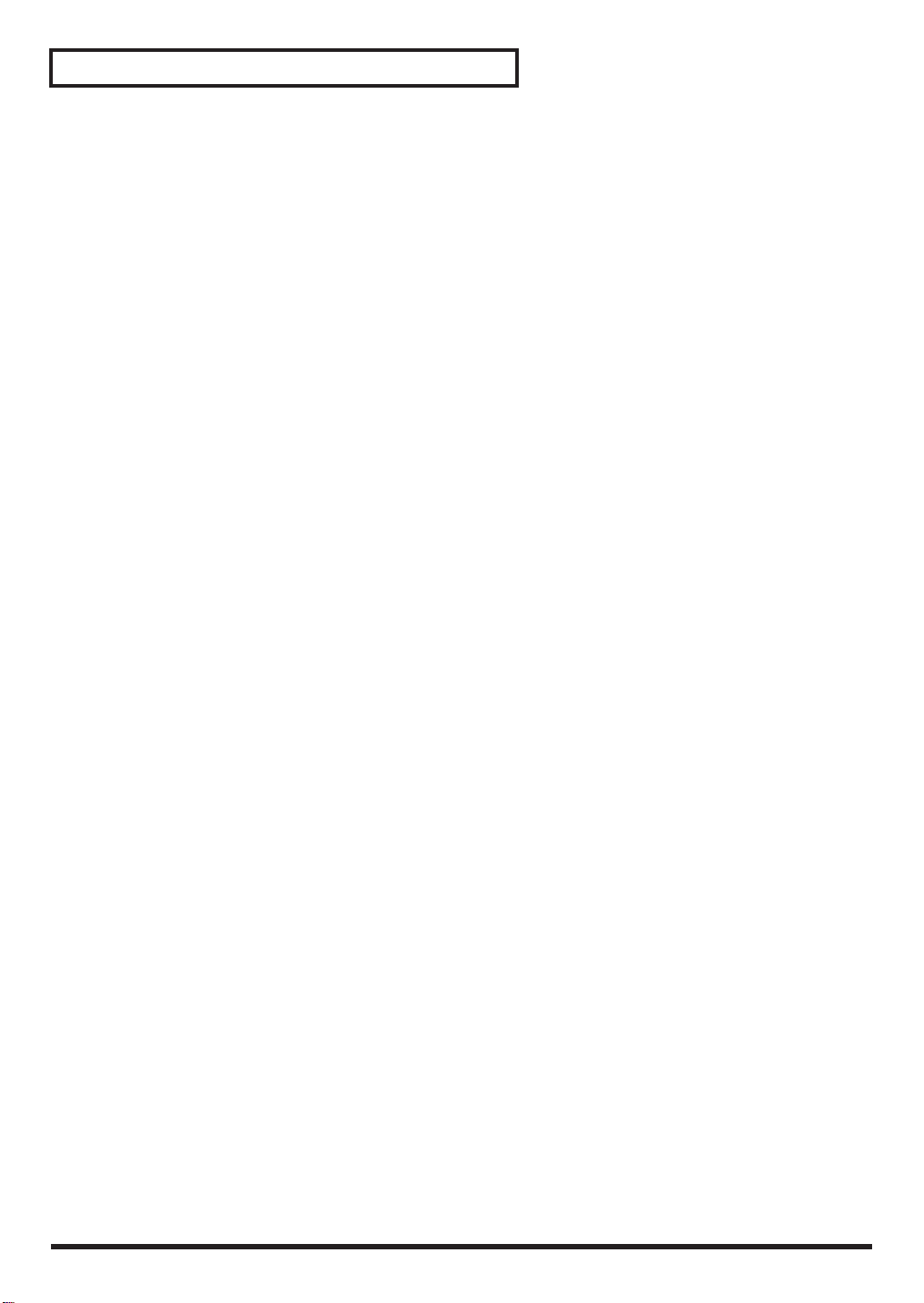
Sumário
Sobre os kits Preset ............................................................................................................28
Tocando padrões para verificar sons de kits..................................................................28
Recuperando a programação de fábrica dos kits ..........................................................28
Recuperando todos os ajustes de fábrica .............................................................................................. 28
Recuperando ajuste de fábrica em kits individuais ............................................................................ 28
Reprodução de padrão golpeando pads (Pad Pattern Function) ...............................29
Interrompendo a reprodução do padrão.............................................................................................. 29
Desativando a reprodução de padrão pelo Pad .................................................................................. 29
Golpear pad para mudança de Kit (Pad Switch Function)..........................................29
Ativando a opção “Cross Stick”.......................................................................................29
Tocando junto com um padrão........................................................................................29
Escolhendo um padrão............................................................................................................................ 29
Desligando o som de um parte escolhida............................................................................................. 29
Capítulo 1. Ajustes de Kits [KIT]...........................................................30
Escolha do Kit.....................................................................................................................30
Sobre a tela “DRUM KIT”....................................................................................................................... 30
Escolha do Kit em uma lista
[F1 (LIST)]............................................................................................................................31
Parâmetros de Kit [F2 (FUNC)]........................................................................................31
Ajuste de volume [F1 (VOLUME)] .......................................................................................................31
Ajuste do andamento em cada kit [F2 (TEMPO)]................................................................................ 31
Tocando com escova - Brushes [F3 (BRUSH)]...................................................................................... 32
Desativando a função “Pad Pattern”
[F4 (PAD PTN)] ........................................................................................................................................ 32
Nomeando um Kit [F3 (NAME)].....................................................................................32
Liga/desliga efeitos [F4 (FX SW)]....................................................................................32
Tocando com baqueta cruzada *Cross Stick) [F5 (XSTICK)].......................................32
Capítulo 2. Ajuste de instrumentos “Drum” [INST]..............................33
Escolha o Pad a ser editado .............................................................................................. 33
Escolha golpeando um pad..................................................................................................................... 33
Escolha com o uso de botões do painel................................................................................................. 33
Travando o pad em edição
(TRIG LOCK) [SHIFT] + [RIM] ..............................................................................................................33
Escolha do instrumento do Pad.......................................................................................33
Escolha de instrumento em uma lista [F1 (LIST)] .........................................................34
Edição dos sons de instrumento [F2 (EDIT)] .................................................................34
Edição de kit acústico (V-EDIT) .............................................................................................................34
Edição de outros instrumentos............................................................................................................... 34
Procedimento de edição ..........................................................................................................................34
Uso compressor e equalizador [F3 (COMP/EQ)] ......................................................... 36
Uso de Pad/Pedal como controle [F4 (CONTROL)] ....................................................37
Tocando um padrão golpeando um Pad
(Pad Pattern) [F1 (PATTERN)]............................................................................................................... 37
Alterando a afinação com o pedal Hi-Hat[F2 (PDLBEND)] ............................................................. 38
Ajustes MIDI de cada pad [F3 (MIDI)].................................................................................................. 38
Número da nota MIDI transmitida pelo chimbau - Hi-Hat [F4 (HH MIDI)].................................38
Número de nota MIDI para toque com escova Brush Sweep/Cross Stick [F5 (BR MIDI)] .......... 38
Capítulo 3. Ajustes de Mixer ..................................................................39
Parâmetros de Mixer [MIXER].........................................................................................39
Uso de Group Faders na edição (MIX EDIT) ....................................................................................... 39
Capítulo 4. Ajustes de efeitos ................................................................40
Chaves liga/desliga efeito [KIT] - [F4 (FX SW)].....................................................40
Uso do compressor e equalizador [INST] - [F3 (COMP/EQ)] ....................................40
Compressor (COMP) ............................................................................................................................... 41
8
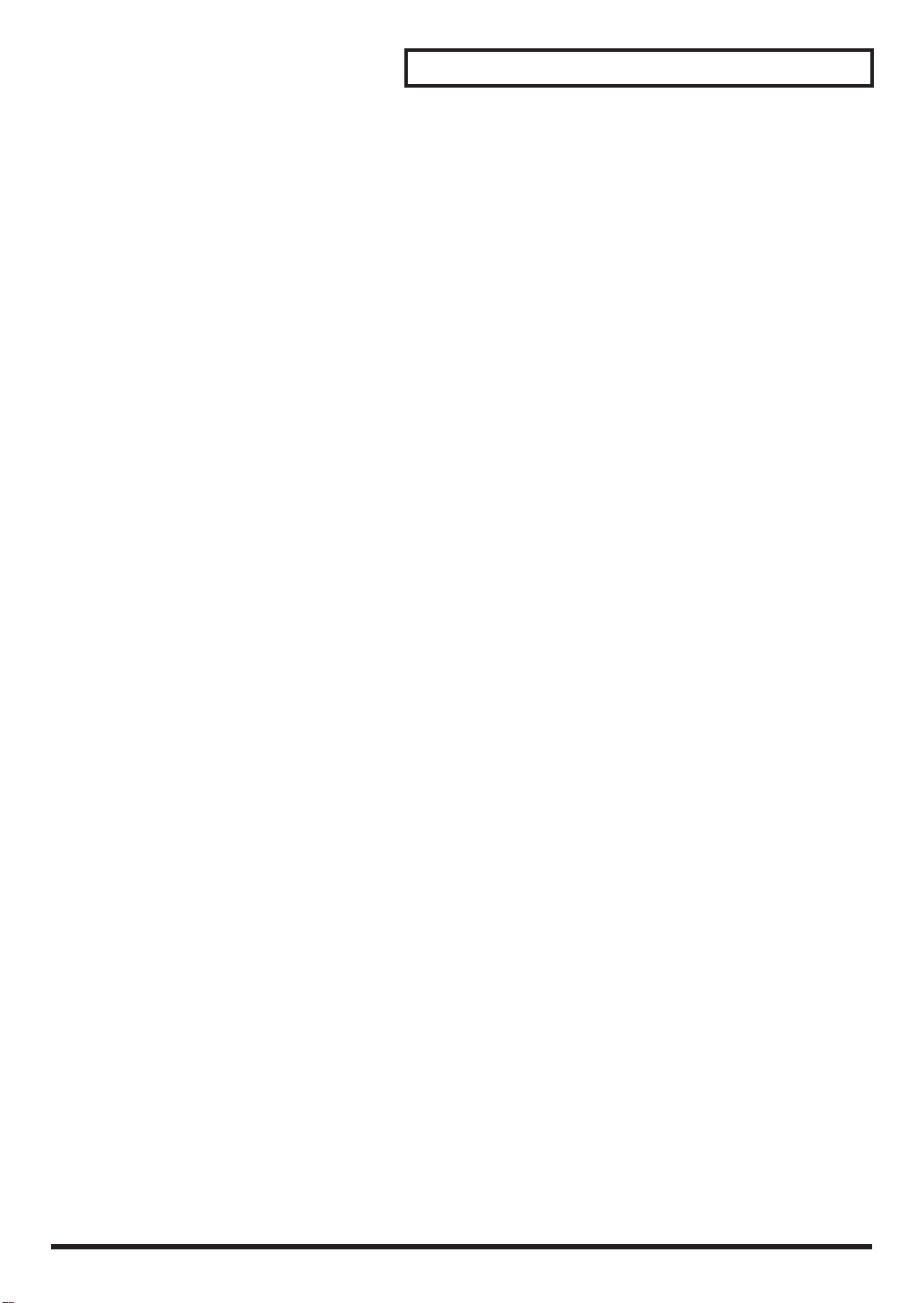
Equalizador (EQ)......................................................................................................................................41
Ambience [AMBIENCE] ...................................................................................................42
Multi-Efeitos [SHIFT] + [AMBIENCE] ...........................................................................42
Parâmetros de múlti efeitos .................................................................................................................... 43
Capítulo 5. Ajustes de Trigger [TRIGGER]............................................44
Escolha do tipo de pad (Pad Type) [F1 (BANK)] ..........................................................44
Tabela de Trigger Inputs e Pad/forma de tocar.................................................................................. 44
Ajuste de sensibilidade do Pad [F2 (BASIC)].................................................................45
Sensibilidade do Pad (Sensitivity) ......................................................................................................... 45
Intensidade mínima do pad (Threshold).............................................................................................. 45
Como a intensidade do toque varia o volume (Velocity Curve)....................................................... 45
Ajustes de Hi-Hat [F3 (HI-HAT)] ....................................................................................46
Conexão do VH-11 e ajustes no TD-12..................................................................................................47
Conexão do VH-12 e ajustes no TD-12.................................................................................................48
Conexão e ajuste do pedal de controle do chimbau (série FD) ......................................................... 48
Eliminando vazamento (Crosstalk) entre Pads [F4 (XTALK)] ....................................49
Parâmetros avançados de Trigger [F5 (ADVANCE)]................................................... 50
Tempo de detecção do sinal (Scan Time).............................................................................................. 50
Atenuação da detecção do sinal (Retrigger Cancel)............................................................................ 50
Prevenção de disparo duplo (Mask Time)............................................................................................ 51
Resposta dinâmica de borda (Rim Gain) ..............................................................................................51
Resposta no golpe de borda (Rim Shot Adjust)..................................................................................51
Limite para disparo de som de baqueta cruzada (XStick Thrshld)................................................... 51
Tocando sons normal, borda e cúpula (3-Way Triggering) ...............................................................52
Nomeando um banco de - Trigger Bank [F5 (Name)] ........................................................................52
Capítulo 6. Seqüênciador (reprodução)................................................53
Procedimentos básicos ......................................................................................................53
Escolha de padrão [PATTERN] .......................................................................................53
Sobre a tela “PATTERN”......................................................................................................................... 54
Escolha de padrão em uma lista [F1 (LIST)] ..................................................................54
Reprodução de padrões [PLAY]......................................................................................54
Ajuste do andamento ........................................................................................................54
Indique andamento golpeando um pad (Tap Tempo) .......................................................................54
Sincronismo com aparelhos MIDI externos .........................................................................................55
Ajuste de partes [F2 (PART)]............................................................................................56
Ajuste das partes “Backing” [F1 (BACKING)]..................................................................................... 56
Afinação geral (Master Tune)................................................................................................................. 56
Ajustes da parte Percussion [F2 (PERC)].............................................................................................. 57
Ajuste dos sets de percussão .................................................................................................................. 57
Ajuste de volume/pan em cada parte [F3 (MIXER)] .......................................................................... 59
Ajuste de reverb nas partes “Backing” [F3 (MIXER)] - [F4 (REVERB)]............................................ 59
Desligando cada parte [F5 (MUTE)]......................................................................................................59
Ajuste de padrões [F3 (FUNC)] ......................................................................................60
Fórmula de compasso/nº de compasso/andamento [F1 (SETUP)] ................................................. 60
Escolha da forma de reprodução [F2 (TYPE)]......................................................................................60
Verificando espaço disponível na memória interna do TD-12 [F3 (MEMORY)]............................61
Nomeando um padrão [F5 (NAME)] .................................................................................................... 61
Ativando/desativando o metrônomo (Click) On/Off .................................................62
Usando indicador visual do pulso (Tempo Indicator) ................................................. 62
Ajustes do clique (Click) ..................................................................................................62
Capítulo 7. Seqüênciador (gravação/edição)........................................64
Gravando um padrão [REC] ............................................................................................64
Como gravar ............................................................................................................................................. 64
Verificando timbres e frases durante a gravação (Rehearsal)............................................................ 66
Edição de padrões [F4 (EDIT)].........................................................................................67
Sumário
9
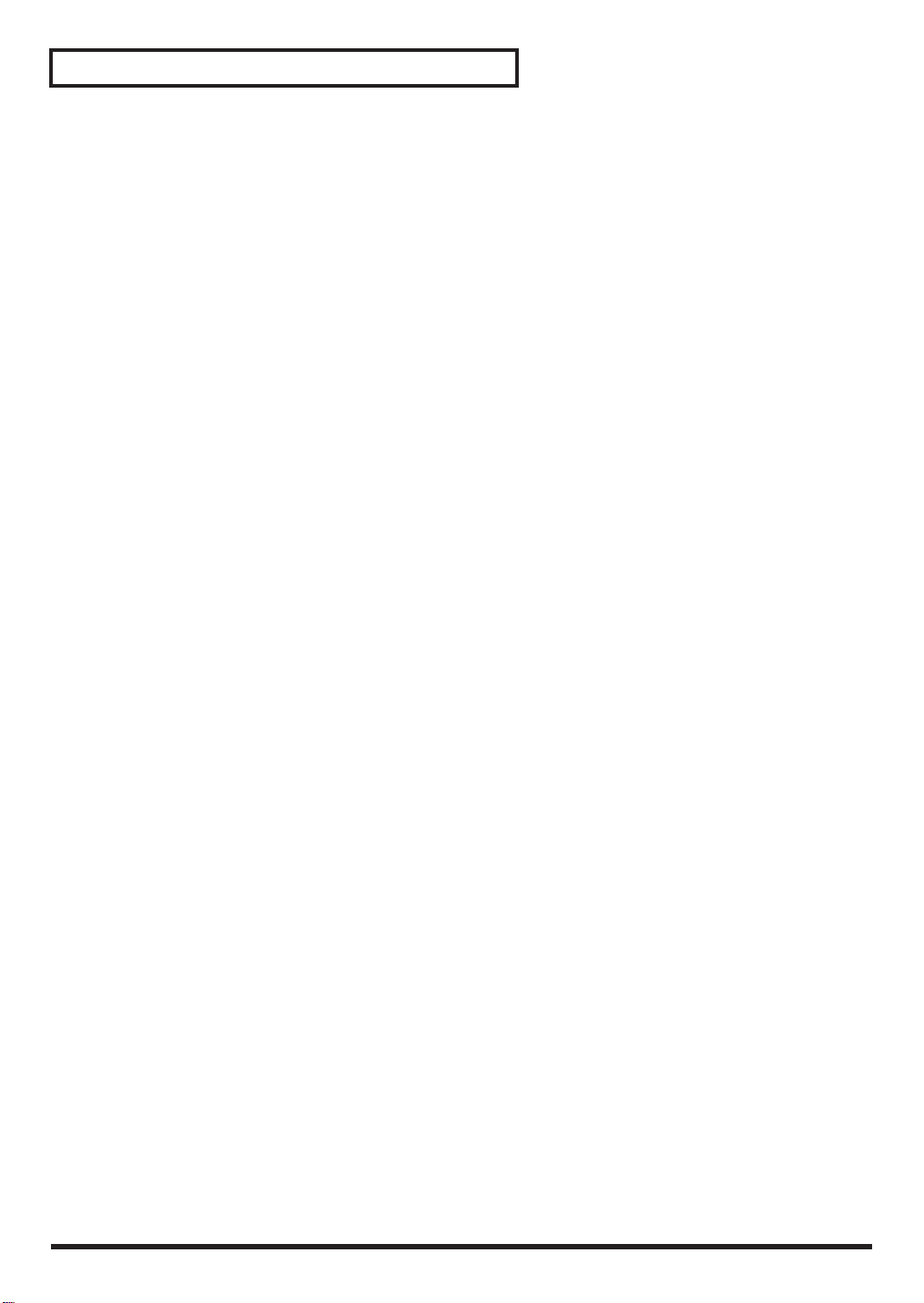
Sumário
Cópia de padrões [F1 (COPY)]............................................................................................................... 67
Conexão de dois padrões [F2 (APPEND)]............................................................................................68
Apagando um padrão [F3 (ERASE)] .....................................................................................................68
Eliminando um padrão [F4 (DELETE)]................................................................................................. 69
Capítulo 8. Função de cópia [COPY].....................................................70
Sobre os ajustes copiados ........................................................................................................................ 71
Capítulo 9. Ajustes gerais do TD-12 [SETUP].......................................72
Ajustes e uso do MIDI [F1 (MIDI)].................................................................................72
Escolha de canal MIDI em cada parte[F1 (MIDI CH)]........................................................................72
Ajustes MIDI gerais do TD-12 [F2 (GLOBAL)]....................................................................................72
Mensagem MIDI para controle de expressão [F3 (CTRL)]................................................................ 74
Mudança de “Drum Kit” por MIDI (Program Change) [F4 (PROG)] .............................................. 74
Registro de programação em equipamento MIDI externo (Bulk Dump) [F5 (BULK)].................. 75
Escolha de output de destino [F2 (OUTPUT)]...............................................................76
Destino de output de instrumentos “Drum” ....................................................................................... 76
Output de partes do seqüênciador/metrônomo /Som do Input MIX IN [F2 (OTHER)] ............. 76
Ajuste de controle de mudança[F3 (CONTROL)].........................................................76
Uso de Pads para mudança [F1 (PAD SW)] ......................................................................................... 76
Valor de velocity para o botão PREVIEW [F2 (PREVIEW)].............................................................. 77
Ajuste do contraste do display [F3 (LCD)]........................................................................................... 77
Verificando a versão do sistema do TD-12 [F5 (VERSION)] ............................................................. 77
Sincronismo de imagem com o que é tocado no TD-12 [F4 (V-LINK)]......................78
O que é o V-LINK?................................................................................................................................... 78
Exemplos de conexões............................................................................................................................. 78
Uso do V-LINK.........................................................................................................................................78
Recuperando ajustes de fábrica[F5 (F RESET)]..............................................................79
Capítulo 10. Encadeamento de Kits [CHAIN]........................................80
Encadeamento de Drum Kit (Chain)...............................................................................80
Nomeando o encadeamento de kits ...................................................................................................... 81
(Drum Kit Chain) [F5 (NAME)] .............................................................................................................81
Uso de “Drum Kit Chain” ................................................................................................81
Mensagens e mensagens de erro..........................................................82
Lista de Drum Kit presets.......................................................................84
Lista de padrões preset..........................................................................86
Lista de instrumentos “Drum”...............................................................88
Lista de sets de percussão preset.........................................................92
Lista de instrumentos de “Backing” .....................................................94
Tabela de implementação MIDI..............................................................96
Especificações ........................................................................................98
Diagrama de bloco ................................................................................100
Índice remissivo ....................................................................................102
10
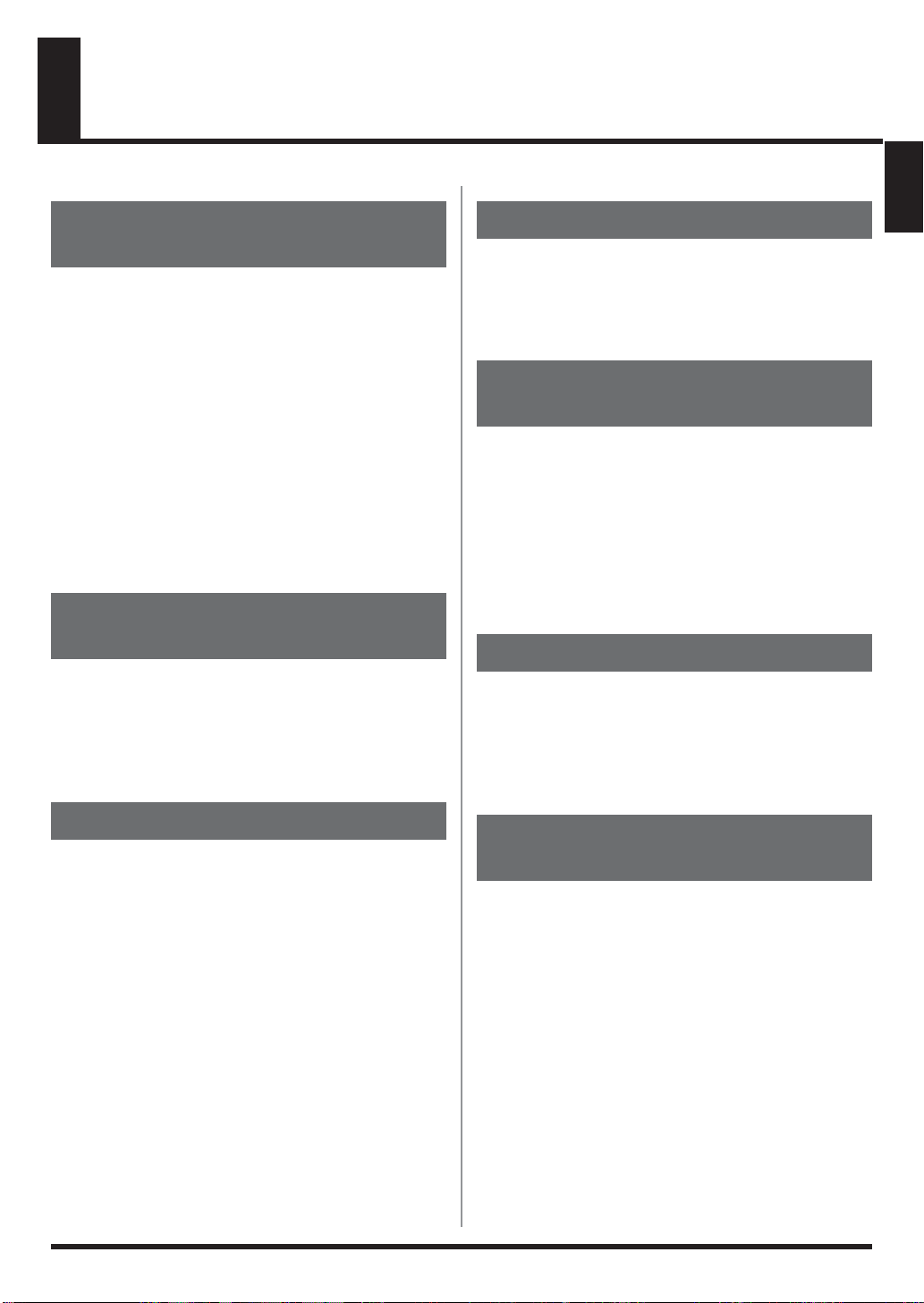
Recursos
Tudo novo! Módulo—Estante—
V-Hi-Hat—Pads
O TD-12 seguiu o padrão do TD-20, usando a tecnologia
COSM da Roland. A velocidade, posição e intervalo de cada
golpe é precisamente detectada, permitindo resposta real e
natural. O novo pad dual PD-105/85 produz uma resposta
superior com controle sobre o som. Você pode tocar borda e
centro dos instrumentos. 12 inputs de trigger inputs
permitem usar muitos pads, permitindo o uso com a função
Pad Switch. (p. 76)
* COSM (Composite Object Sound Modeling) é uma tecnologia
Roland que combina processos múltiplos de modelagem sonora
na criação de novos sons.
*A detecção de posição é possível em caixa (snare: head/rim),
toms (rim) e pratos (ride cymbals: bow).
Expansão de 560 novos sons, nova
edição “V-Edit”
Os sons internos foram criados para a TD-12, e projetados
para funcionar com edição V-Edit. Além de permitir mudar
sons de pele, abafamento, tamanho do corpo, etc, você pode
acrescentar vibrações aos pratos, e ruídos em caixas, tons e
bumbo.
Disparo de alta velocidade
Tecnologia avançada para disparo de pads e novos projetos de
pads e V-Hi-Hat, permitem sensação e resposta natural. O
toque com escovas (apenas plástico) também foi melhorado
(p. 32).
Roteamento de sinal de áudio para
palco ou estúdio
Flexibilidade de roteamento de áudio é muito importante no
ambiente profissional. O TD-12 permite usar todos os outputs
de uma forma muito eficiente. Cada som de um kit pode ser
endereçado para um dos quatro outputs individuais. (Master
out pode ser usado como um par individual. Os efeitos,
ambiência, partes de acompanhamento e clique, assim como o
áudio do input MIX podem ser endereçados para outputs
individuais. Perfeito em qualquer situação.
Compatibilidade como V-Hi-Hat
Incluindo o VH-11 V-Hi-Hat, construido em uma única peça,
você pode tocar de forma natural. Usando o hi-hat de duas
peças do VH-12, você pode usar a pressão do pedal quando o
chimbau estiver fechado para acrescentar variações do timbre
e afinação do som (p. 23).
Vista geral
Interface simples para usuários
A interface é de navegação simples. Com os diversos botões
do painel, você não perde tempo procurando as funções.
Gráficos claros, ícones e menus para orientação nos
procedimentos. Não importa em que local do TD-12 você
esteja, acionando o botão KIT você sempre volta para a página
principal de kit. Mesmo com todas estas facilidades, continue
a ler este manual.
Facilidade de organização de
cabos
A estante MDS-12 permite que se passem os cabos pela
estrutura, facilitando o transporte e remontagem. Esta
possibilidade também foi uma grande melhora no aspecto.
11
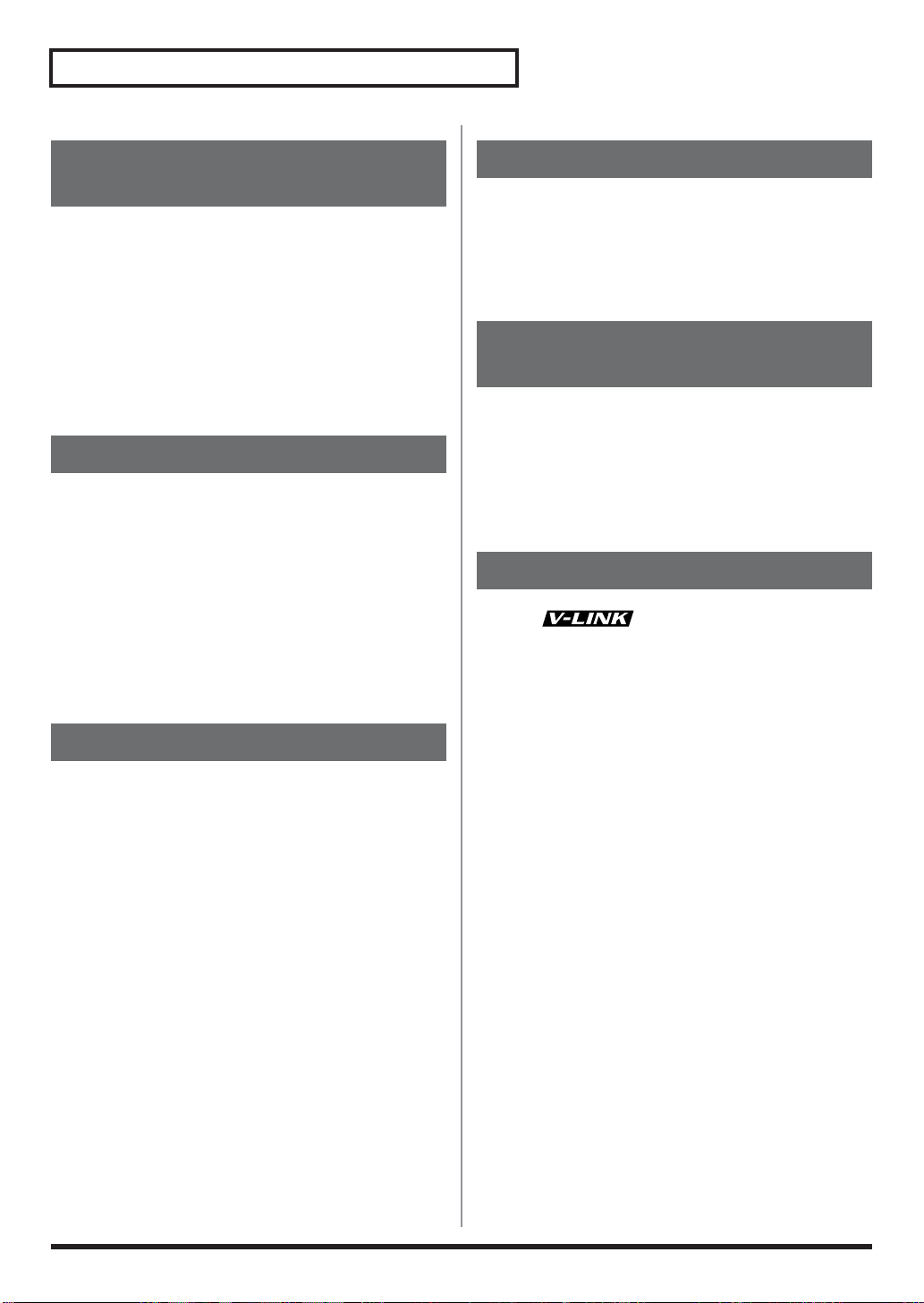
Recursos
Processamento de sinal de alta
qualidade
Cada instrumento endereçado cada input de trigger 1–12
head e rim tem um ajuste individual de equalização de três
bandas e compressor compressor (p. 40). Existe ainda um
múlti efeitos com delay, flanger, chorus e phaser (p. 42). Além
destes o efeito Ambience, com novo formato de ambiente,
permite escolha de material de parede, tamanho, etc. (p. 42)
Todos os efeitos são fáceis de entender e usar. Com o painel
superior, você pode ligar ou desligar todos os efeitos
individualmente.
Funções para armazenamento
Os grupos de faders do painel superior permitem que você
faça alterações rápidas enquanto toca (p. 26). Você pode tocar
kits na ordem que desejar (Drum Kit Chain, p. 80). Os botões
+/- são amplos o suficiente para serem pressionados com a
baqueta (não BATA nos botões!). Outra função útil permite
mandar o som de clique APENAS para fones de ouvido, se
desejado (p. 76). Um input de áudio estéreo permite monitorar
sinais externos (MIX IN, p. 18). A função MIX EDIT permite
edição imediata de volume, Ambience send level, e MFX send
level usando grupos de faders (p. 39).
Seqüênciador
A gravação e reprodução de padrões é bastante fácil. As seis
partes de acompanhamento (incluindo bateria e percussão)
podem ser usadas ao vivo ou para gravação. A gravação
diretamente dos pads para as partes de percussão é um novo
avanço (p. 73).
Funções avançadas de andamento
Cada KIT tem seu próprio ajuste de andamento O indicador
visual ajuda a contagem do andamento sem que seja
necessário escutar o clique (p. 62). A função Tap Tempo
permite que se ajuste o andamento em todos os inputs de
trigger ou no botão preview (p. 54).
Potencial como módulo de som
MIDI
Os sets de percussão são acessados em diferentes canais MIDI
em relação à bateria. E podem ser tocados com o seqüênciador
externo ou por equipamentos MIDI externos (pad SPD etc.) e
tem um mapa com 128 notas. Com mais 262 instrumentos de
acompanhamento, você tem som para todos os tipos de
música (p. 94).
Função V-LINK
V-LINK ( ) é uma função que permite que
música e imagem sejam controlados juntos. Usando cabos
MIDI para a conexão de equipamentos V-LINK, você pode
controlar diversos efeitos visuais juntamente com o que
estiver tocando, acrescentando elementos expressivos na sua
apresentação. Usando o TD-12 e o Edirol DV-7PR, os pads
podem ser usados na escolha de imagens do Edirol DV-7PR
(clips/palettes) (p. 78).
12
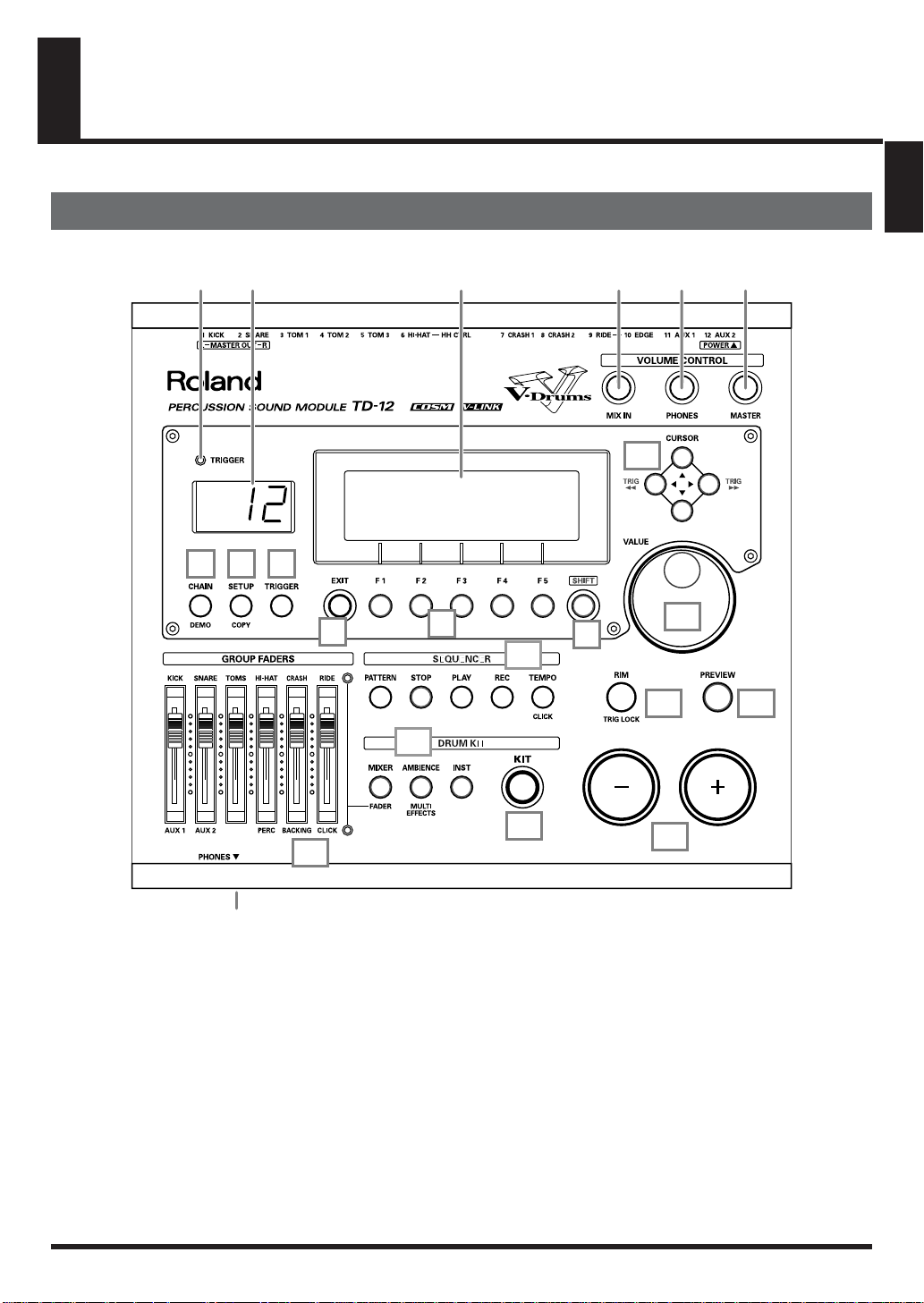
Descrição de painéis
Painel superior
fig.top
4
Vista geral
21
3 14 15 16
17
65
7
8
9
18
11
19
20
10
22
1. Indicador Trigger
O indicador acende a cada vez que um sinal de disparo
(trigger) é recebido de um pad. Isto permite verificar a
conexão com pads, e permite personalizar os parâmetros
de cada conector.
2. Display de LED
Indica o nº do kit em uso (kit selecionado).
3. Display Gráfico
No modo normal, apresenta nome do kit e outras
informações. Em edição, gráficos facilitam a edição.
*Neste manual, será chamado sempre de “display.”
12
13
4. Botão CHAIN
Você pode indicar a ordem em que os kits serão usados
você tem 16 ordenações (chain) com 32 passos cada. Você
pode escrever um nome para cada “Chain” (p. 80).
5. Botão SETUP (COPY)
Para acesso a funções globais do TD-1, com parâmetros
MIDI etc. (p. 72)
Você pode copiar kits, instrumentos e outros ajustes
pressionado este botão junto com o botão SHIFT (p. 70).
21
13
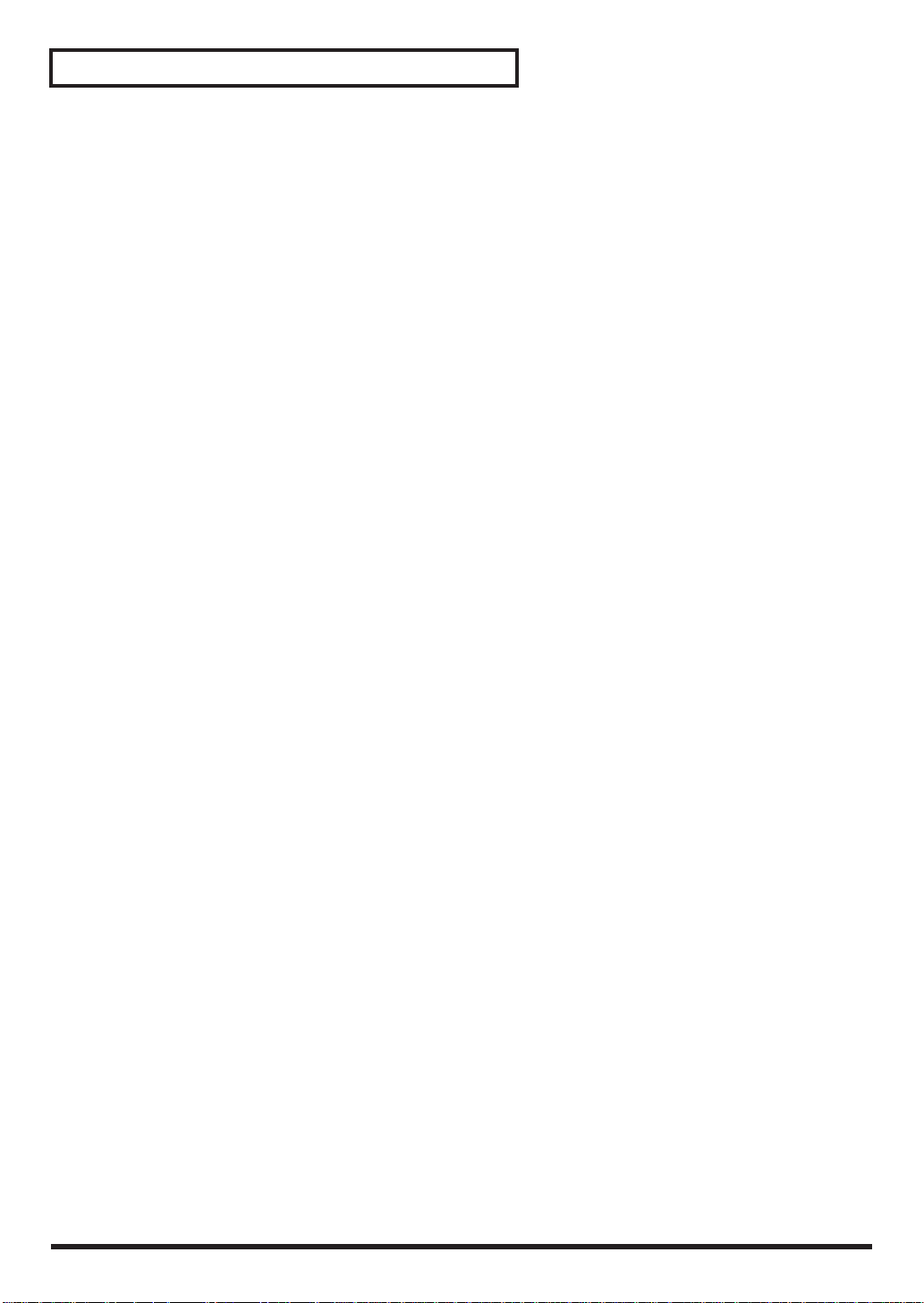
Descrição de painéis
6. Botão TRIGGER
Para acesso a parâmetros de trigger (p. 44).
7. Botão EXIT
Pressione para voltar para a tela anterior. Continue a
pressionar se quiser voltar para a tela “DRUM KIT”.
8. Botões F1–F5 (Botões Function)
Este botões tem funções determinadas pelo conteúdo do
display. A parte inferior do display indicará a função de
cada botão (p. 24).
9. Botão SHIFT
Usado em combinação com outros botões. As diversas
funções serão vistas ao longo deste manual.
10. GROUP FADERS
Estes faders tem diversas funções, que podem ser
escolhidas. Você pode ajustar volumes de kick, snare,
toms, hi-hat, cymbals, percussion e instrumentos de
backing, e o som de clique (p. 26).
11. SEQUENCER
Dá acesso para a função de seqüênciador (gravação/
reprodução de padrões set de percussão, etc: p. 53, p. 64)
12. DRUM KIT
Estes botões selecionam as telas para a criação ou edição
de kits de bateria/percussão. (p. 33, p. 39, p. 40).
13. Botão KIT
Um toque permite voltar para a tela básica. Funciona
também quem qualquer modo de edição.
14. Botão MIX IN
Ajuste o volume do áudio conectado em MIX IN. O som
tem output em MASTER OUT e/ou PHONES. É possível
fazer outros ajustes (p. 76).
15. Botão PHONES
Ajuste o volume do fone de ouvido. A conexão de fones
de ouvido não altera o sinal que tem saída em Master
Output.
17. Botões CURSOR (TRIG)
Use para mover o cursor no display (p. 24).
Você pode escolher o pad (nº do trigger) a ser ajustado
acionado este botão junto com o botão SHIFT. Você
também pode usar o botão PREVIEW para verificar o
som do instrumento endereçado ao pad selecionado.
*Ao conectar um pad no TD-12, você pode golpear o pad para
selecionar este pad como o pad a ser ajustado.
18. Dial VALUE
Este dial funciona como os botões + e -. Use para
mudanças rápidas de valores (p. 24).
19. Botão RIM (TRIG LOCK)
Pressione para indicar a borda (rim) do pad. (Botão RIM
acende.) (p. 25).
Acionando este botão junto com o botão SHIFT, você
evita que o display mude mesmo que você golpeie outro
pad durante a edição de instrumentos (Trigger Lock; p.
33).
20. Botão PREVIEW
Este botão permite que você escute o instrumento depois
de indicar o instrumento com os botões CURSOR (TRIG)
ou depois de tocar um pad/pedal (p. 25).
21. Botão +, Botão -
Estes botões são usados para a mudança de kits, ou para
alterar valores durante edições. O botão + aumenta os
valores e o botão - reduz os valores (p. 24). Você pode
usar a ponta da baqueta para acionar estes botões.
*Nunca bata com a baqueta nestes botões para não causar mal
funcionamento.
22. Conector PHONES
Conecte aqui um par de fones de ouvido estéreo.
Conectando fones de ouvido o sinal de MASTER OUT
não é desligado (p. 18).
16. Botão MASTER
Ajuste o volume da saída MASTER OUT.
14
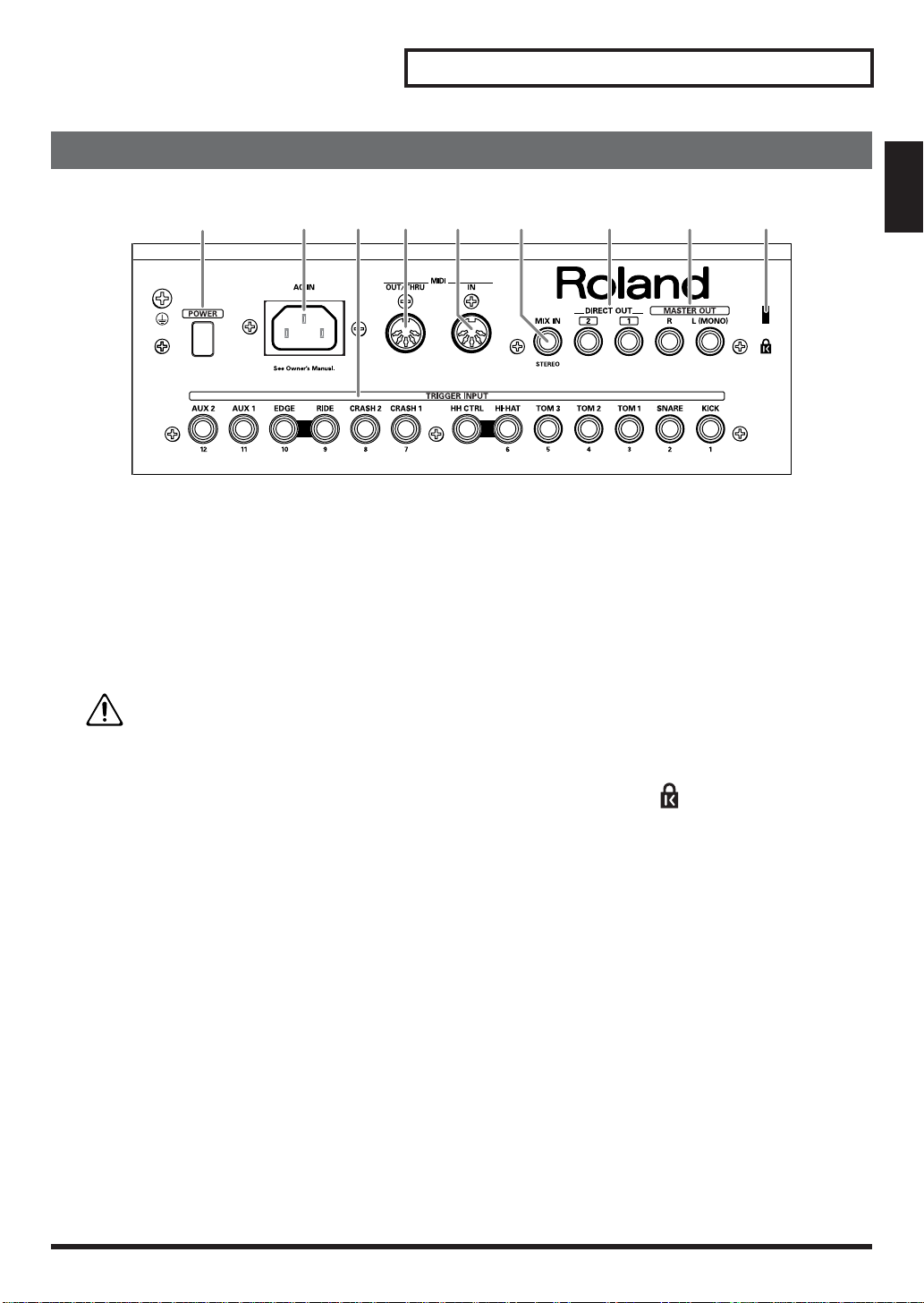
Painel traseiro
fig.rear_50
12
Descrição de painéis
83 4 5 7 96
Vista geral
1. Chave POWER
Esta chave permite ligar/desligar este aparelho.
* Se precisar desligar a força completamente, desligue primeiro a
chave POWER, depois desconecte o plug da tomada. Veja
Suprimento de energia (p. 5).
2. Conector AC
Conecte aqui o cabo AC fornecido.
* Sobre consumo de energia, veja p. 99.
Este aparelho deve ser conectado a tomadas que
estejam de acordo com as especificações
indicadas na parte inferior do aparelho.
3. Conectores TRIGGER INPUT
Aqui você conecta pads, kick triggers, ou triggers
acústicos. Com pads “dual trigger” (PD-125/105/85/8),
cymbals (CY), e hi-hat (VH-11/12), use cabo estéreo
(TRS) (p. 17).
4. Conector MIDI OUT/THRU
Para uso dos pads do TD-12 no controle de sons de
módulos MIDI externos, ou na gravação e registro de
dados em aparelho externos (pp. 72–75).
5. Conector MIDI IN
Para conectar outros equipamentos MIDI (seqüênciador,
controle de pads, teclados, computador, etc.) para tocar
sons do TD-12, ou para carregar dados de programação
(pp. 72–75).
6. Conectores MIX IN
Use para conexão de equipamento de áudio externo (p.
18). O sinal de áudio do equipamento externo vai para a
saída MASTER OUT e/ou PHONES. É possível fazer
outros roteamentos (p. 76).
7. Conector DIRECT OUT
Saídas individuais podem ser usadas de diversas formas.
O TD-12 oferece muitas opções. Veja a tela SETUP (p. 76).
8. Conectores MASTER OUT
Para conexão com amplificação. Para saída mono, faça a
conexão em MASTER OUT L (MONO).
9. Slot de segurança ( )
Para prender o equipamento, usado principalmente em
lojas.
http://www.kensington.com/
15
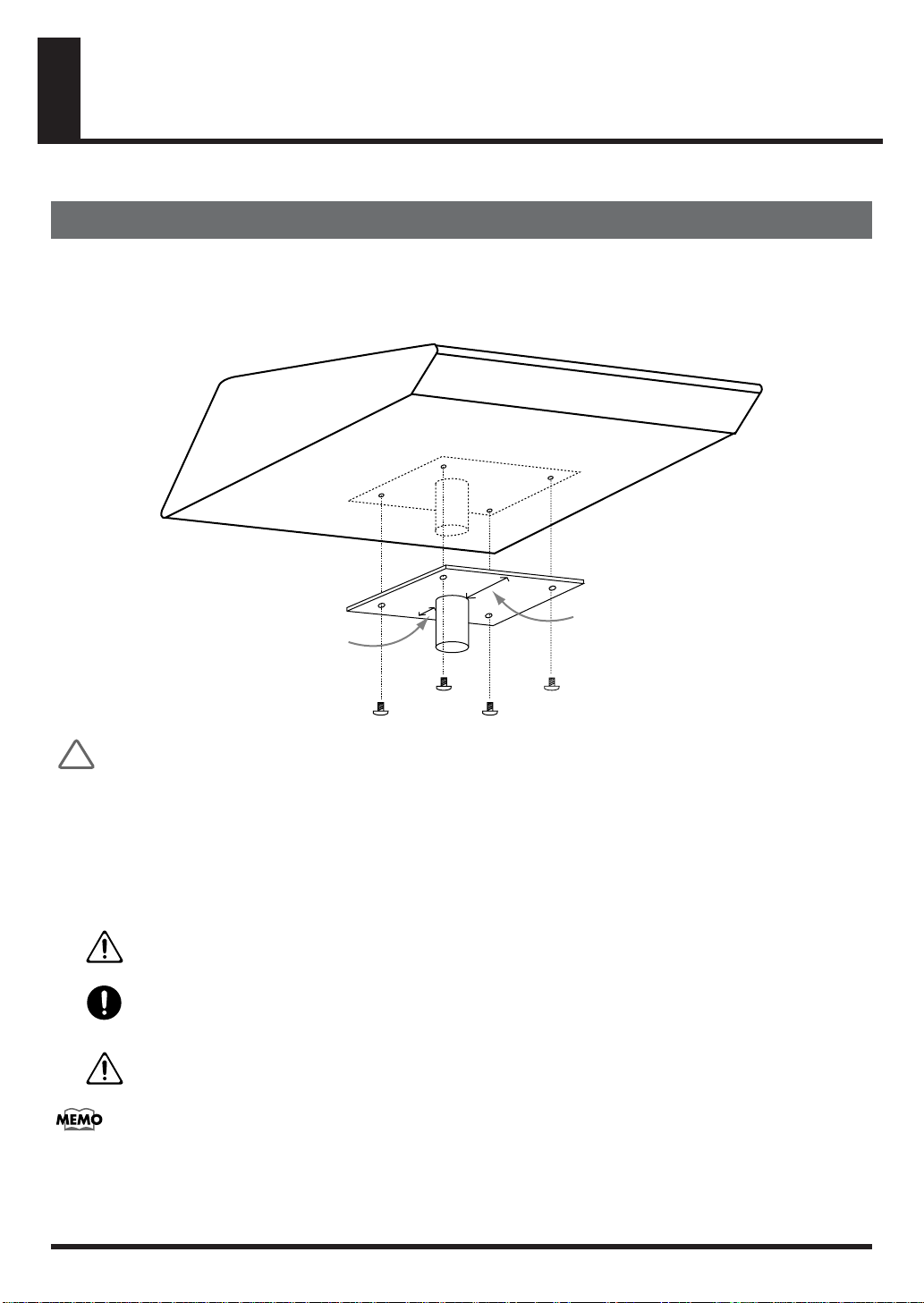
Montagem do Kit
Montagem do TD-12 na estante
1. Prenda o suporte da estante (incluso na estante opcional) ao TD-12.
Use os parafusos que estão no painel inferior e prenda o suporte com a orientação indicada no diagrama abaixo.
* ONLY apenas parafusos 12 mm (M5 x 12) que estão no TD-12. Outros parafusos podem danificar o equipamento.
fig.StandHolder.e
Largo
Estreito
928, 929
NOTA
NOTA
•Ao virar o aparelho de ponta cabeça, apóie em jornais ou revistas, e apóie as bordas para evitar danos em
botões e controles. Oriente o aparelho para que botões e controles não sejam forçados ou danificados.
•Ao virar o aparelho de ponta cabeça, cuidado para que não caia ou tombe.
2. Prenda o TD-12 e o suporte da estante na estante (opcional MDS-12).
VEja o manual da estante para detalhes da montagem da estante com o TD-12.
005
006
101c
Este equipamento deve ser usado apenas com estantes recomendadas pela Roland.
No uso com estantes recomendadas, o rack ou estante deve ser colocado em um local plano e estável. Se não usar
rack ou estante, este aparelho ainda precisa ficar em superfície plana e estável que suporte o equipamento e evite que
tombe.
O TD-12 deve ser usado apenas com estantes Roland da série MDS. Uso com outras estantes pode levar a
instabilidade e risco de ferimentos em pessoas.
O clamp opcional “APC-33 All Purpose Clamp” pode ser preso na estrutura tubular com raio entre 10.5–
28.6 mm se você quiser montar o TD-12 em uma estante de prato ou semelhante.
16
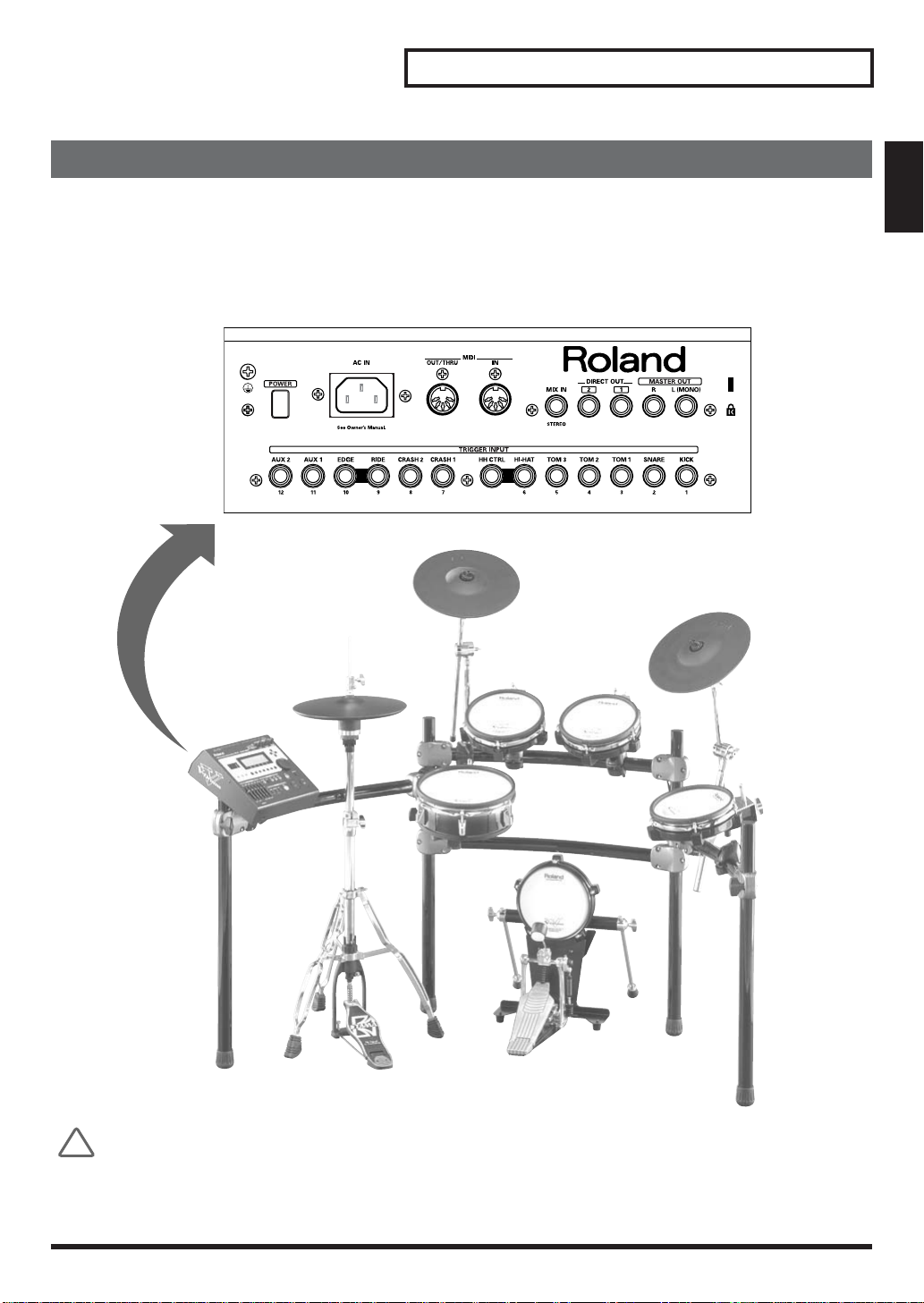
Conexão de Pads e Pedais
Montagem do Kit
Use os cabos fornecidos, conecte os pads, cymbals, hi-hat, e kick trigger.
*Ao montar o TD-12 em uma estante MDS-12, use os cabos internos de conexão.
Exemplo de montagem
fig.Kit.e
TD-12 Painel traseiro
7 / CRASH 1 (BOW/EDGE)
CY-12R/CCY-12R/C
6 / HI-HAT (TRIGGER OUT)
HH CTRL (CTRL OUT)
VH-11VH-11
TD-12
3 / TOM 1
PD-85
9 / RIDE (BOW/BELL)
10 / EDGE (BOW/EDGE)
4 / TOM 2
PD-85
CY-12R/CCY-12R/C
Vista geral
PD-105
NOTA
NOTA
Pratos de HI-HAT e RIDE usam dois cabos cada. Veja p. 20 e p. 52.
2 / SNARE
KD-85
1 / KICK
5 / TOM 3
PD-85
17

Montagem do Kit
Conexão de fones de ouvido, amplificadores, e outros
fig.Connect.e
Alto falantes amplificados etc.
L
CD/MD player etc.
TD-12 Painel traseiro
1/4 de polegada estéreo
R
Equipamento estéreo, etc.
Plug 1/4 de polegada
Plug 1/4 estéreo
TD-12 Painel Frontal
1. Desligue todos os equipamentos antes de fazer
qualquer conexão.
921
* Para evitar danos e mal funcionamento em alto falantes e
outros componentes, sempre abaixe os volumes no mínimo e
desligue todos os equipamentos antes de fazer qualquer
conexão.
2. Conecte o MASTER OUT L (MONO) e R do
painel traseiro no seu sistema de amplificação.
Fones de ouvido devem ser conectados
APENAS em PHONES.
3. Cone e o cabo de força no conector AC.
4. Conecte o plug da outra ponta do cabo de força
na tomada.
18
O MIX IN do TD-12 permite que
você toque um CD ou outro
equipamento sonoro na mesma
amplificação.
• Para ajuste do volume do equipamento
conectado em MIX IN, gire o botão
[MIX IN] do painel do TD-12.
•O som que chega no MIX IN pode ter
saída em MASTER OUT, PHONES, ou
DIRECT OUT 1/2 (p. 76).
926a
*Ao fazer conexões com cabos com resistores, o volume do
equipamento conectado em MIX IN pode ficar muito baixo ou
inaudível. Não use cabos com resistores. Use de preferência
cabos Roland da série PCS.
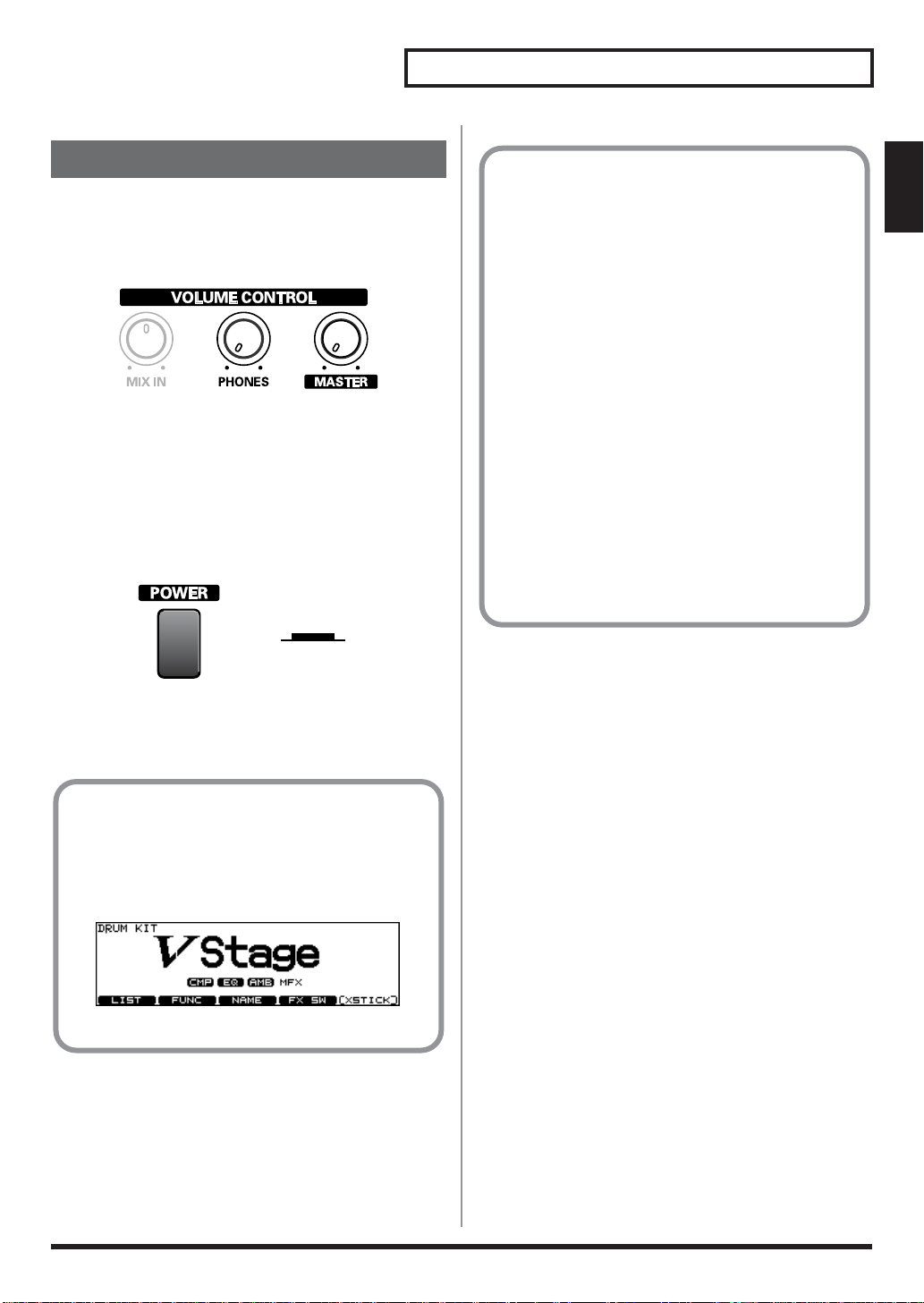
Montagem do Kit
Ligando/desligando o aparelho
941
*Depois de fazer as conexões (p. 17, p. 18), ligue os diversos
equipamentos na ordem indicada. Ligando em outra ordem,
existe o risco de mal funcionamento e/ou dano em alto falantes e
outros componentes.
fig.VolMin
1. Gire [MASTER] e [PHONES] completamente
para a esquerda colocando o volume em “0.”
2. Reduza o volume também no sistema de
amplificação.
3. Acione a chave [POWER] no painel traseiro do
TD-12 para que ligue.
fig.PowerOn.e
Posição inferior
ON
942
* Este equipamento tem um circuito de proteção. Um curto
intervalo, de alguns segundos é necessário entre ligar e o
começo do funcionamento normal.
Sem som ao golpear pad ou acionar pedal?
Verifique os pontos a seguir.
Vista geral
No uso de sistema de amplificação
•A conexão com TD-12 é no
conector MASTER OUT?
•O input do amplificador está
corretamente conectado?
• Existe algum problema com os
cabos de conexão?
•O volume está abaixado nos faders
[GROUP FADERS]?
•O controle [MASTER] está para a
esquerda?
• Foi indicado o input correto no
sistema de amplificação?
•O volume do sistema de
amplificação está corretamente
ajustado?
Desligando o aparelho
1. Reduza ao mínimo volume do TD-12 e
equipamentos externos.
2. Desligue todos os equipamentos externos.
Cuidados ao ligar o aparelho
Após ligar o aparelho, não golpeie qualquer pad nem
acione qualquer pedal até o nome do kit (como indicado
abaixo) aparecer no display. Caso contrário, você terá
problemas com triggers.
fig.00-006
4. Aumente o volume na amplificação.
5. Enquanto golpeia um pad, aumente
gradualmente o ajuste de volume em [MASTER]
(ou [PHONES]) girando o botão para a direita.
3. Acione a chave [POWER] do painel traseiro do
TD-12 para desligar este aparelho.
945
* Para desligar a força completamente, primeiro desligue a chave
POWER, depois retire o plug da tomada. Veja Suprimento
de energia (p. 5).
19
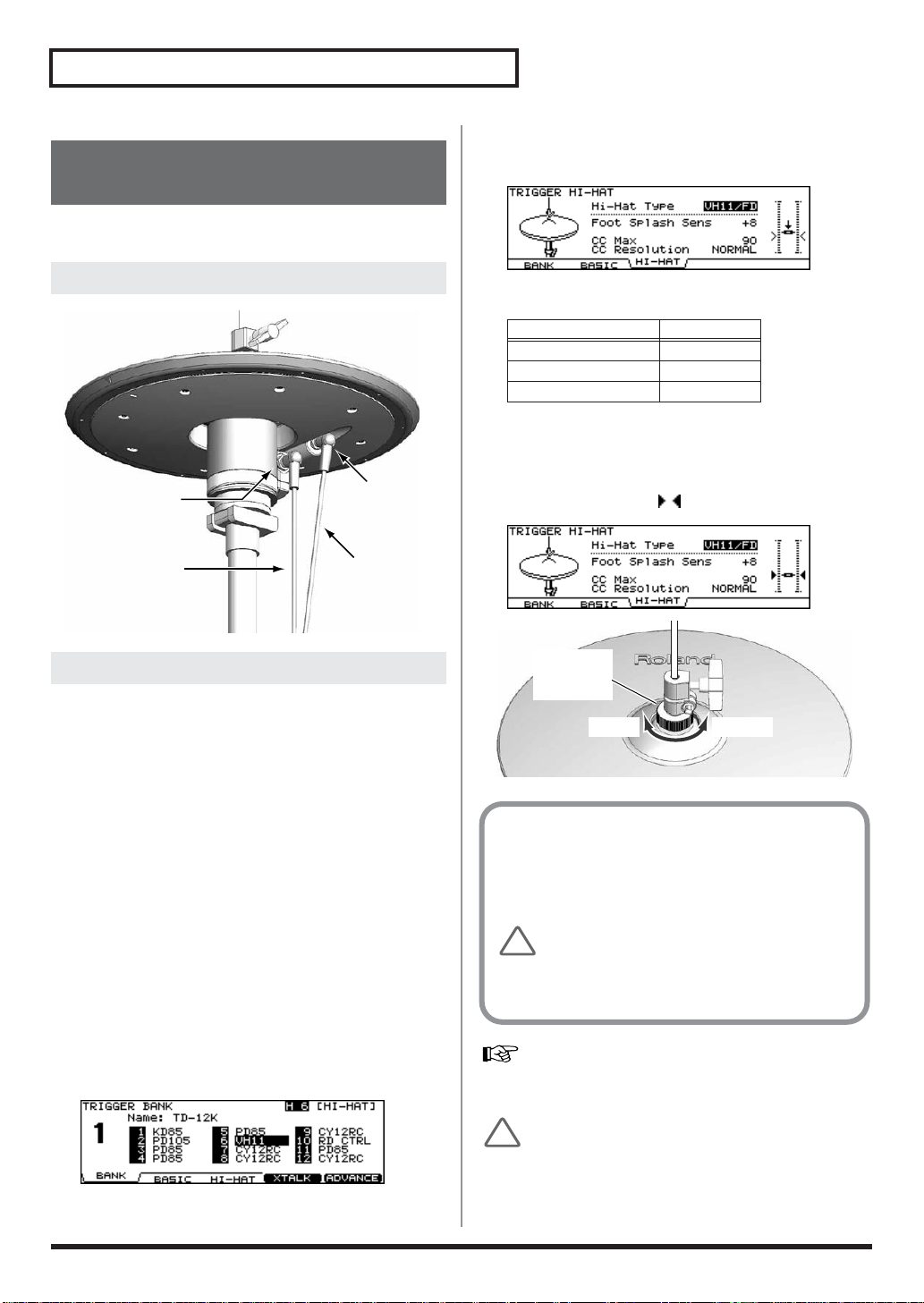
Montagem do Kit
Conexão de chimbau (Hi-Hat: VH-11) e ajuste da abertura ou “VH Offset”
No uso do VH-12, o “VH Offset” precisa ser ajustado.
7. Pressione [F3 (HI-HAT)].
A tela “TRIGGER HI-HAT” é apresentada.
fig.05-VH11-Offset2
Conexão de “Hi-Hat”
fig.VH-Connect.e
Conector
CONTROL
OUT
Para o
HH CTRL
do TD-12
INPUT TRIGGER
Conector
TRIGGER
OUT
Para o
HI-HAT
do TD-12
Ajuste do “Offset”
1. Confirme que o VH-11 e TD-12 estão
corretamente conectados.
2. Depois de fazer os ajustes em “hi-hat,” solte o
pé do pedal, e sem colocar o pé no pedal, ligue
o TD-12.
*O ajuste “offset” não pode ser feito corretamente se o chimbau
estiver em contato com o sensor de movimento quando o aparelho
for ligado.
3. Solte o parafuso da trava e deixe o chimbau
apoiar naturalmente no sensor de movimento.
4. Pressione [TRIGGER] - [F1 (BANK)].
[TRIGGER] acende, e “TRIGGER BANK” é apresentado.
5. Pressione [CURSOR] movendo o cursor até
“trigger type” em TRIGGER INPUT 6.
8. Confirme os ajustes do TD-12.
Parâmetro Valor
Hi-Hat Type VH11/FD
CC Max 90
CC Resolution NORMAL
9. Observando o indicador do display na direita da
tela do TD-12, ajuste a abertura do VH-11 (VH
offset), com o parafuso de ajuste
Ajuste até o indicador aparecer no medidor.
fig.05-VH11-Offset3
fig.Offset.e
Parafuso de
ajuste de
VH Offset
Aberto Fechado
Pontos de ajuste de VH Offset
Se o som de chimbau fechado estiver difícil de obter, gire
o parafuso de ajuste de VH na direção “Fechado.”
Se o som de chimbau aberto estiver difícil de obter, gire o
parafuso para a direção “Aberto.”
NOTA
NOTA
Se o som é interrompido ao tocar forte, gire o
parafuso de ajuste VH Offset para a direção
“Aberto.”
6. Use [+/-] ou [VALUE] selecionando “VH11.”
fig.05-VH11-Offset1
20
Se precisar, faça ajustes nos parâmetros de chimbau:
Ajustes de Hi-Hat [F3 (HI-HAT)] (p. 46)
NOTA
NOTA
Se o ajuste do VH-11 não for feito corretamente, pode
ocorrer mal funcionamento. Veja o manual do VH-11
para detalhes.
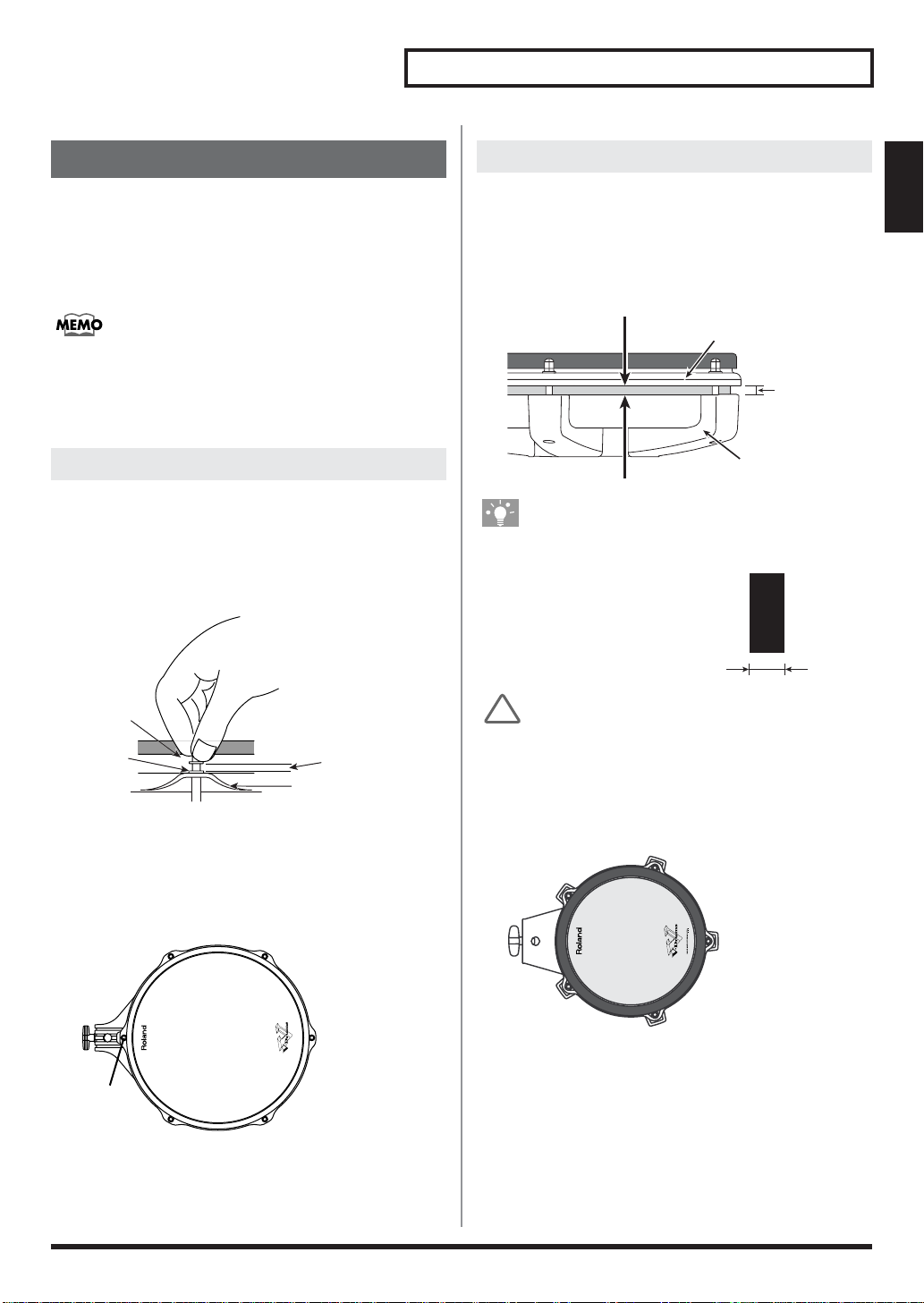
Montagem do Kit
Ajuste da tensão (head)
As peles (Head) PRECISAM SER AFINADAS ANTES DE
TOCAR.
Para isso, use a chave de afinação.
Como em um instrumento acústico, a afinação precisa e igual
da tensão é necessária para uma resposta correta.
No PD-105/85, ajuste a tensão pela
resposta, e não pela afinação do som,
como seria em um instrumento
acústico.
Ajuste da tensão (head) no PD-105
1. Solte as porcas de afinação até obter uma
discreta abertura.
2. Prenda todas as porcas com os dedos, o mais
firme que conseguir.
fig.PD105-Nut.e
Ajuste da tensão no PD-85 (Head)
1. Use a chave fornecida para girar as porcas.
Aperte as porcas até formar um espaço de
aproximadamente 7 mm entre a estrutura e a base.
*A montagem tem uma trava (que evita a soltura) para que a
porca fique presa.
fig.PD85-Adjust.e
Base
7mm
Estrutura
DICA
DICA
Uma faixa preta de 7 mm está impressa aqui. Use como
referência para o ajuste.
A barra tem largura de 7 mm.
Use para ajuste da tensão da "pele."
7 mm
Vista geral
Gire a porca
Rosca
Abertura discreta
Suporte
3. Usando a chave de afinação gire as porcas
duas voltas, para que fiquem firme.
Aperte os parafusos um a um, observando a ordem
indicada pelos números abaixo.
fig.PD105-BoltOrder
13
5
HEAD MADE BY REMO U.S.A.
6
4
2
NOTA
NOTA
Prenda cada parafuso, um por um, observando a ordem
do diagrama abaixo. Não prenda um único parafuso com
força. Prenda os parafusos progressivamente para que a
tensão seja equilibrada e não ocorra mal funcionamento.
fig.PD85-Bolt
3
1
5
4
2
2. Faça o ajuste fino enquanto verifica a resposta
do pad.
21
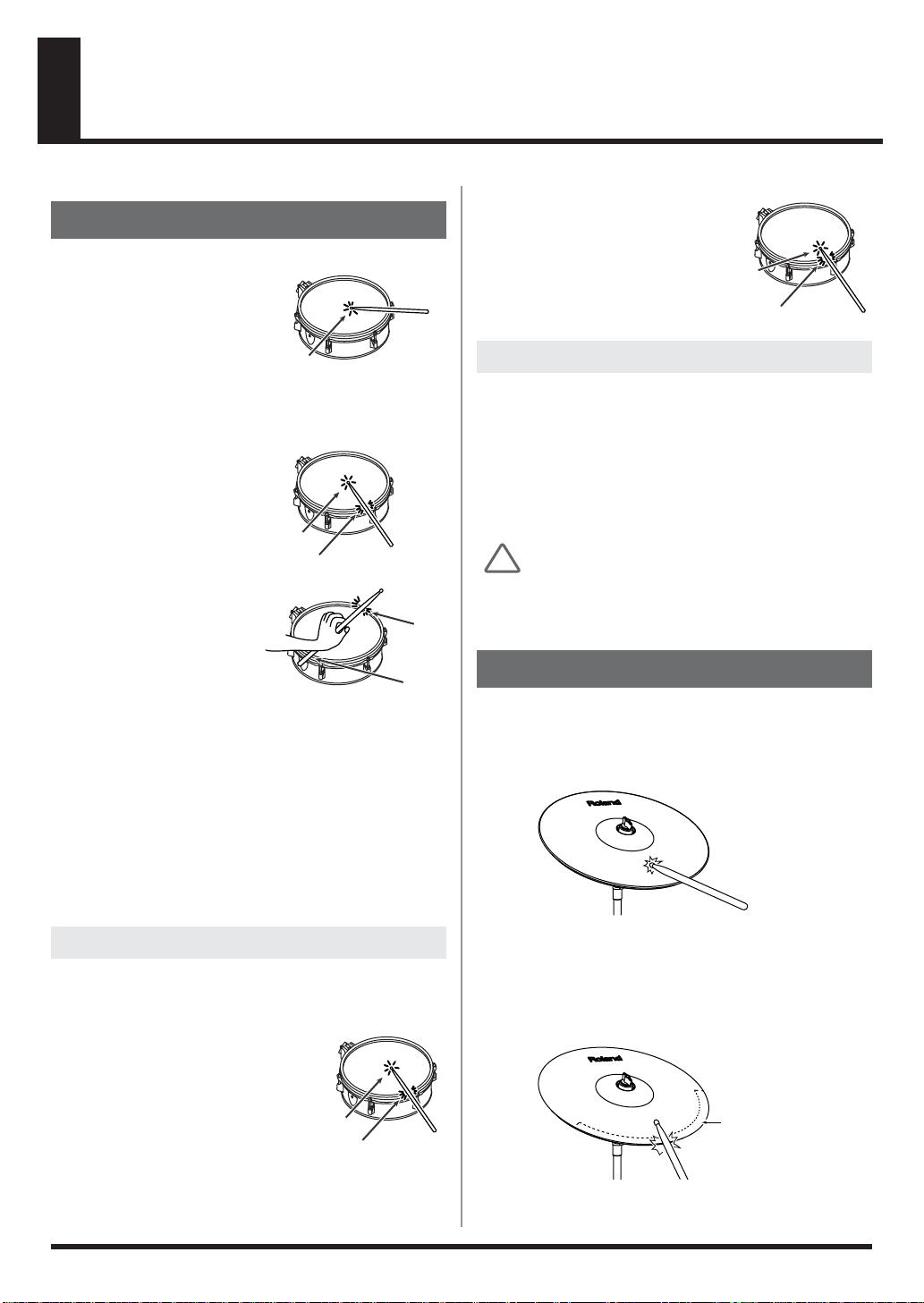
Métodos de tocar
Pad (PD-105/PD-85)
fig.Play-Head.e
Golpe na pele (Head)
Golpeie na área central pad,
sem tocar as bordas. Com
alguns sons de caixa, a posição
em que se toca faz com que o
som varie.
* Escolha o instrumento da lista (p. 88) que tenha “*P” no nome.
fig.Play-Rim.e
Golpe na borda (Rim)
Golpeie o centro e a borda ao
mesmo tempo.
fig.Play-Cross.e
Baqueta cruzada (Cross
Stick)
Golpeie apenas a borda do
pad. Dependendo do
instrumento endereçado para
borda (rim), você pode tocar
som de borda (rim) e de baqueta cruzada (cross stick).
* Indique um instrumento da lista (p. 88) com “*X” como parte
do nome.
*Ative a opção cross sticks no kit (pressione [KIT] - [F5
(XSTICK)]; p. 32).
* Para tocar com a técnica de cross stick, golpeie apenas a borda
do pad. O apoio da mão na pele pode fazer com que o som não
seja produzido corretamente.
Head
Head
Rim
Rim
Rim
fig.Play-Shallow.e
Borda suave
Golpeie pele (head) próximo da
borda (rim) e a borda.
* Indique um instrumento da lista
(p. 88) com um “*P” como parte
do nome.
Head
Rim
Passada de escova (Brush Sweeps)
Você pode tocar com técnica de escova.
* Indique um instrumento da lista (p. 88) com “*BRUSH” como
parte do nome.
*Ative o opção brush no kit (pressione [KIT] - [F2 (FUNC)] -
[F3 (BRUSH)], Brush Switch = ON; p. 32).
* Esta técnica pode ser usada apenas no input SNARE.
NOTA
NOTA
Ao tocar com escova, use escova de náilon. OP uso de
escova de metal risca a pele, além de ser perigoso, uma
vez que a escova pode ficar presa na malha.
Cymbal (CY-12R/C)
Golpe médio (Bow Shot)
Esta é a forma mais normal de tocar, no meio do raio do prato.
Corresponde à conexão “head” em input de trigger.
fig.Play-CYBow
Nuances de som de borda (Rim)
Com alguns sons de caixa (snare) e tom tom, variando a forma
de tocar na borda você varia o som.
fig.Play-Rim.e
Borda normal (normal Rim)
(Borda aberta (open Rim)
Golpeie a borda (rim) e o centro
(head) ao mesmo tempo.
Head
Rim
22
Golpe de borda (Edge)
Nesta forma a borda é golpeada com a lateral da baqueta. Ao
tocar como indica a figura é produzido o som de borda ou
“rim” no tigger do input.
fig.Play-CYEdge.e
Sensor de
borda (Edge)
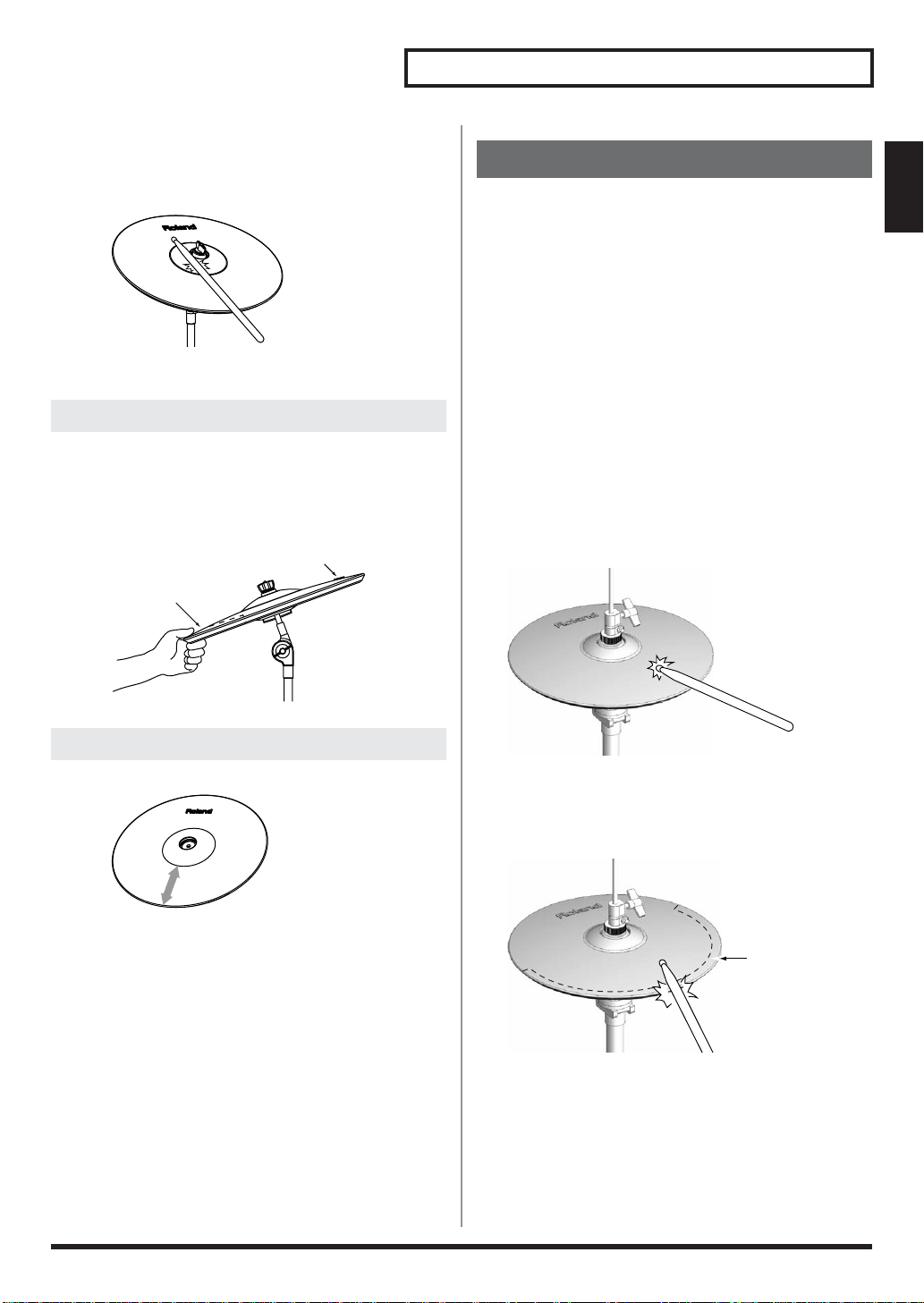
Golpe de cúpula — Bell Shot
Neste forma de tocar, o golpe é no centro do círculo, com a
lateral da baqueta. É produzido o som de “rim” no trigger.
fig.Play-Bell
* Bata com alguma força, com a lateral da baqueta.
Abafamento (Choke)
A abafamento do prato é feito segurando a borda
imediatamente após golpear, para interromper o som. Para
abafar, use a borda indicada na figura. Se o abafamento for
feito em área sem sensor, o som não para.
fig.Play-Choke.e
Logotipo
Roland
Sensor de borda
Métodos de tocar
Chimbau - Hi-Hat (VH-11/VH-12)
Aberto/ fechado (Open/Closed)
O som de chimbau (hi-hat) varia continuamente de aberto a
fechado em resposta à posição do acionamento do pedal.
Você também pode produzir o som de fechamento com o
pedal e som de pedal fechado (tocando o chimbau com o
pedal completamente fechado), assim como som de abertura
(soltando rapidamente o pedal).
Pressão (apenas VH-12)
Ao golpear o chimbau pressionando o pedal para fechar, você
pode variar o timbre em resposta à pressão de acionamento do
pedal.
Golpe normal (Bow)
Golpe normal: tocando a área média do prato, é produzido o
som de centro, ou “head” do input de trigger.
fig.Play-VHBow
Vista geral
Sensor de posição
fig.Play-CYPosi
Com alguns sons de prato de condução (ride), a posição do
golpe permite variar o timbre.
*Apenas o INPUT TRIGGER 9 RIDE tem recepção para posição
de golpe.
* Indique um instrumento da lista (p. 88) com “*P” como parte
do nome.
Golpe de borda (Edge)
Ao tocar na borda com a lateral da baqueta, se produz o som
de borda (rim) indicado no input de trigger.
fig.Play-VHEdge.e
Sensor de
borda
(Edge)
*Não golpeie a parte inferior do chimbau ou entre as duas peças.
23
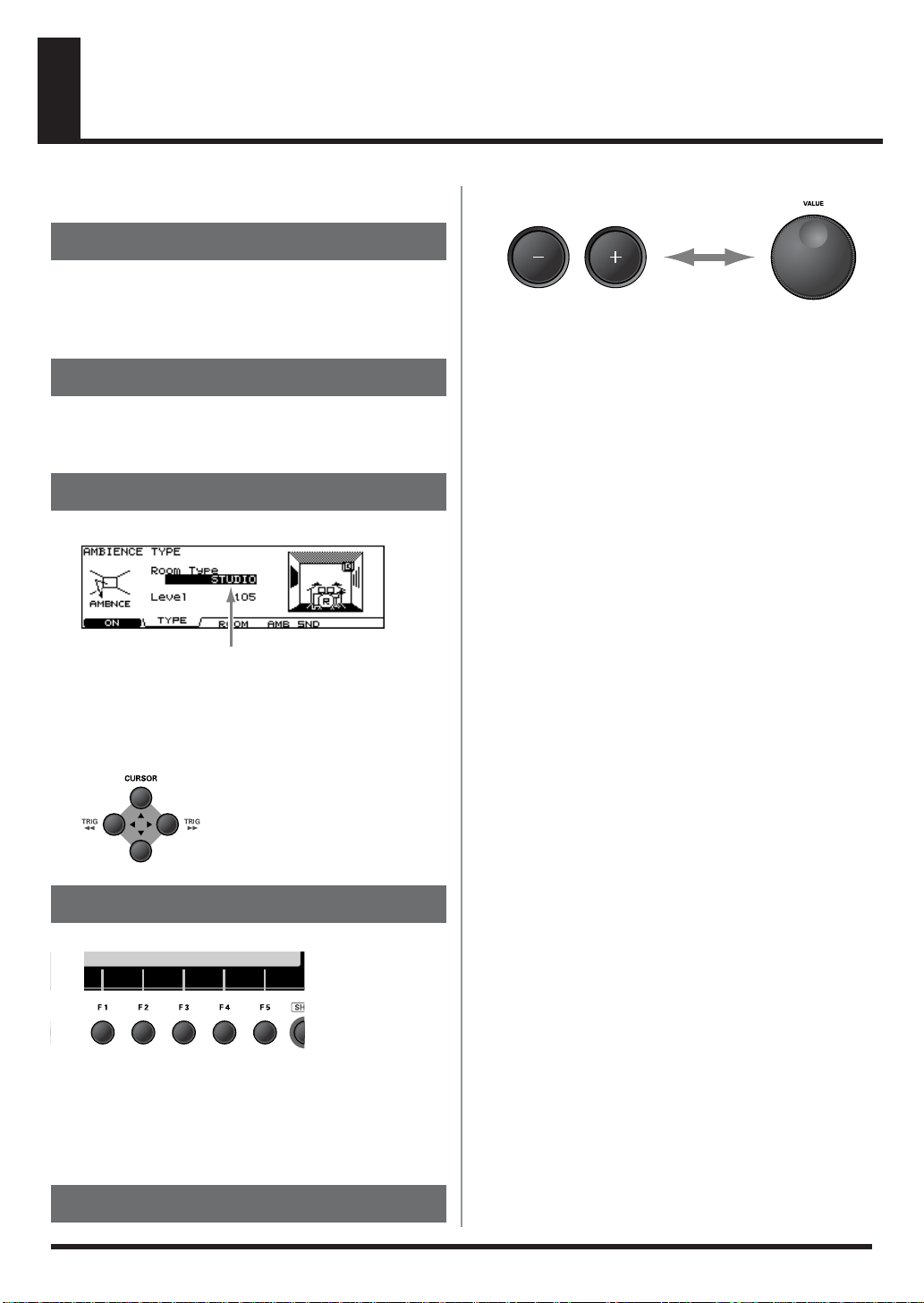
Uso dos botões e displays
Itens comuns a todos os procedimentos no TD-12.
Registro dos seus ajustes
A cada vez que alterar um ajuste durante a edição, o ajuste é
automaticamente registrado na memória do TD-12. Não existe
um procedimento de registro.
Botões, dial e faders
A indicação de botões e controles será impressa entre chaves
[]; como em [SETUP].
Cursor
fig.00-001e_70
Cursor
Cursor é a área em destaque do display, que informa o
parâmetro que está selecionado para ajuste. Quando a tela
mostra mais de um ajuste, use os botões [CURSOR] para
selecionar os diferentes ajustes.
fig.00-002_50
fig.00-004_40
[+] e [-] (indicados neste manual por [+/-]) e o dial [VALUE]
são usados para alteração de valores e ajustes. Cada um tem
suas vantagens.
[+/-]
•A cada toque em [+] o valor aumenta. A cada toque em [-]
o valor diminui. Permite ajustes finos.
• Para ajustes de liga/desliga, [+] irá ligar e [-] desligar.
•Mantenha pressionado [+] e pressione [-], e o valor
aumenta mais rápido.Mantenha pressionado [-] e
pressione [+], e o valor diminui mais rápido.
Dial [VALUE]
Este dial permite mudanças rápidas de ajustes. Mantenha
pressionado [SHIFT] e gire [VALUE], e a mudança será mais
rápida.
Botões de função ([F1]–[F5])
fig.00-003_50
Os botões [F1]–[F5] são chamados botões de “função.” A parte
inferior do display informa as funções dos botões [F1]–[F5].
Por exemplo, se este manual indicar [INST] - [F2 (EDIT)],
pressione [INST], depois pressione [F2] (neste caso, “EDIT”
estará indicado acima de [F2]).
Alteração de valores
24
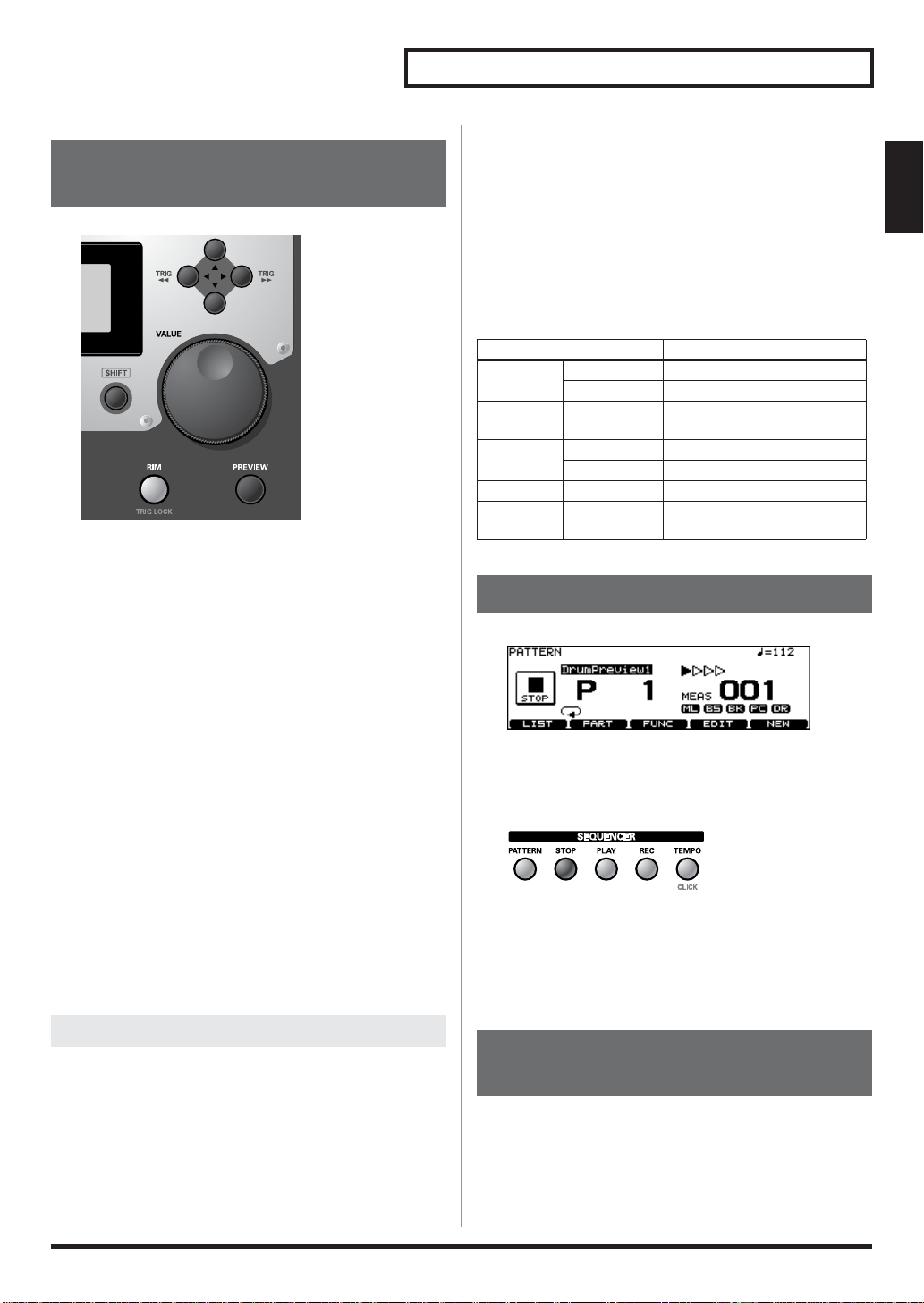
Indicando Pads pelo painel superior do TD-12
fig.00-007_70
Os botões [CURSOR] (TRIG) podem ser usados para a escolha
de input de pad/trigger a ser editado, sem que seja necessário
golpear o pad.
• Mantenha pressionado [SHIFT] e pressione [CURSOR
(esquerdo)]:
O próximo trigger inferior seguinte é selecionado.
• Mantenha pressionado [SHIFT] e pressione [CURSOR
(direito)]:
O trigger superior seguinte é selecionado.
Se pad tem poção de borda (rim), [RIM] escolha se o ajuste é
em pele ou borda. Com [RIM] aceso, a borda fica selecionada.
Mantenha pressionado [SHIFT] e pressione [RIM] você trava o
que está sendo ajustado, mesmo que outro pad seja tocado.
[RIM] pisca com o pad travado. Para destravar, mantenha
pressionado [SHIFT] e pressione [RIM] novamente.
*Você pode alternar entre borda e pele mesmo com [RIM]
piscando: mantenha pressionado [SHIFT] e pressione
[CURSOR (esquerda/direita)].
Usando esta função com o [PREVIEW], você edita o TD-12.
Uso dos botões e displays
Variando o timbre pela posição do golpe e
nuances de borda; verificando timbre de
chimbau fechado (Closed Hi-Hat)
Você pode variar o timbre mudando a posição do gole e pode
ter variações do timbre de borda. Pode ainda verificar o som
de chimbau fechado mantendo pressionado [SHIFT] e
pressionando [PREVIEW].
Correspondência de Inputs e timbre a ser verificado
INPUT Efeito
2 SNARE Head Varia o timbre por posição
Rim Variação do golpe de borda
3 TOM 1–
5 TOM 3
6 HI-HAT Head Som de chimbau fechado
9 RIDE Head (Bow) Varia o timbre por posição
11 AUX 1,
12 AUX 2
Rim Variação do golpe de borda
Rim Som de chimbau fechado
Rim Variação do golpe de borda
Como tocar padrões (Patterns)
fig.06-003_70
Pressione [PATTERN]. A tela básica do seqüênciador aparece.
Pressione [+/-] ou gire [VALUE] nesta tela para escolher o
padrão. Ou pressione [F1 (LIST)] para escolher em uma lista.
fig.06-001
Pressione [PLAY] ativando a reprodução do padrão.
Pressione [STOP] para interromper a reprodução.
Pressione [STOP] de novo para voltar para a tela superior
de padrão.
Vista geral
Funções convenientes - [PREVIEW]
Escutando o som com variação de Velocity
Você pode testar três intensidades de golpe mantendo
pressionado [KIT] e pressionando [PREVIEW].
Indique as opções de velocity com [SETUP] - F3 (CONTROL)]
- [F2 (PREVIEW)] (p. 77).
Como ligar/desligar o Metrônomo (Click)
Mantenha pressionado [SHIFT] e pressione [TEMPO] para
ligar/desligar o clique.
*O indicador [TEMPO] pode ser usado como um metrônomo
visual (p. 62).
25
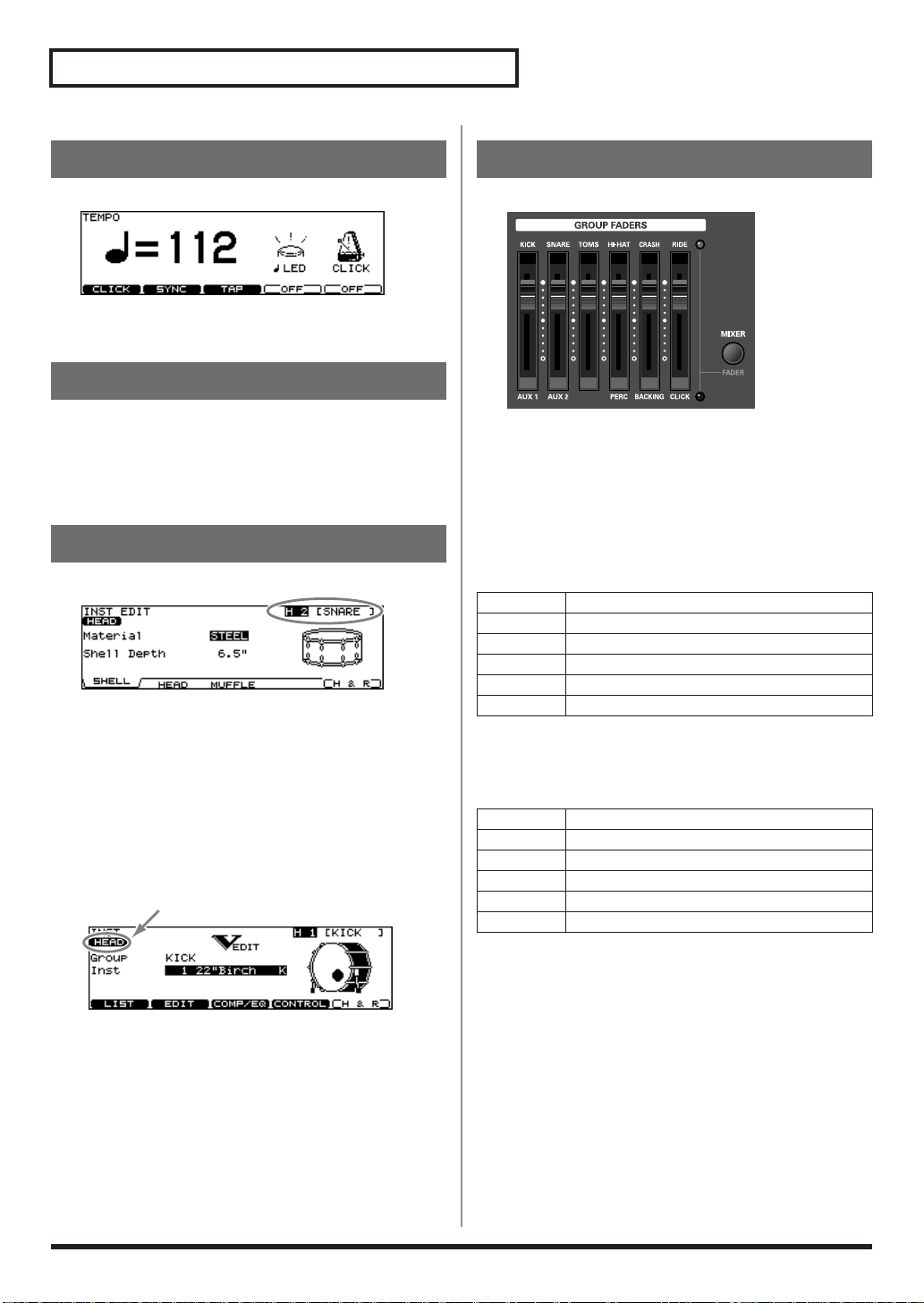
Uso dos botões e displays
Ajuste do andamento
fig.06-Tempo1_70
Para ajustar o andamento do seqüênciador e do clique, use [+/
-] ou [VALUE] na tela apresentada ao acionar [TEMPO].
Ajuste do contraste do display
Se necessário, ajuste o contraste do display:
Mantenha pressionado [KIT] e gire [VALUE].
* Este ajuste também pode ser feito na tela apresentada com
[SETUP] - [F3 (CONTROL)] - [F3 (LCD)] (p. 77).
A parte superior direita do display
fig.00-005_70
Diversas telas de edição exigem que você golpeie um pad ou
pressione o botão [PREVIEW] para poder ver os parâmetros.
A parte superior direita do display informa o número e input
de trigger do pad. O primeiro caracter (“H” ou “R”) indica
pele (Head) ou borda (Rim). ([RIM] acende quando esta opção
estiver selecionada.)
Você pode usar os botões CURSOR (TRIG) e [PREVIEW] para
a mesma seleção. Para ajuste de pele (head) e borda (rim) em
separado, a seguinte indicação também aparece no display:
fig.00-006_70
Controles deslizantes - Faders
fig.00-009
Use os controles de [GROUP FADERS] para ajustar o volume.
Pressionando o botão [FADER], a função dos controles muda
como indicado na tabela abaixo. Um LED acende na parte
superior ou inferior, para indicar que sons serão ajustados.
•Com o indicador superior aceso, ajusta-se o volume dos
seguintes inputs de trigger:
KICK 1 (KICK) - Bumbo
SNARE 2 (SNARE) - Caixa
TOMS 3 (TOM 1), 4 (TOM 2), 5 (TOM 3)
HI-HAT 6 (HI-HAT) - Chimbau
CRASH 7 (CRASH 1), 8 (CRASH 2) - Prato de virada
RIDE 9 (RIDE), 10 (EDGE) - Prato de condução
•Com o indicador inferior aceso, você ajusta o volume dos
seguintes inputs de trigger e partes de seqüênciador.
AUX 1 11 (AUX 1)
AUX 2 12 (AUX 2)
(nada) –
PERC Parte de percussão (p. 57)
BACKING Partes de acompanhamento (p. 56)
CLICK Clique do metrônomo (p. 62)
26
Exemplo: Ajuste do volume da caixa (Snare)
1. Pressione [FADER] acendendo o indicador
superior.
2. Mova o controle [GROUP FADERS] [SNARE].
A posição do controle indica o volume.
*Depois de mudar a opção em [FADER], as posições de
[GROUP FADERS] não correspondem ao ajuste de volume.
Para controlar o ajuste, movimente o controle em toda a
extensão antes de fazer o ajuste.
* Isto não alterar o balanço de volume do kit. Veja: Ajustes de
Mixer (p. 39).
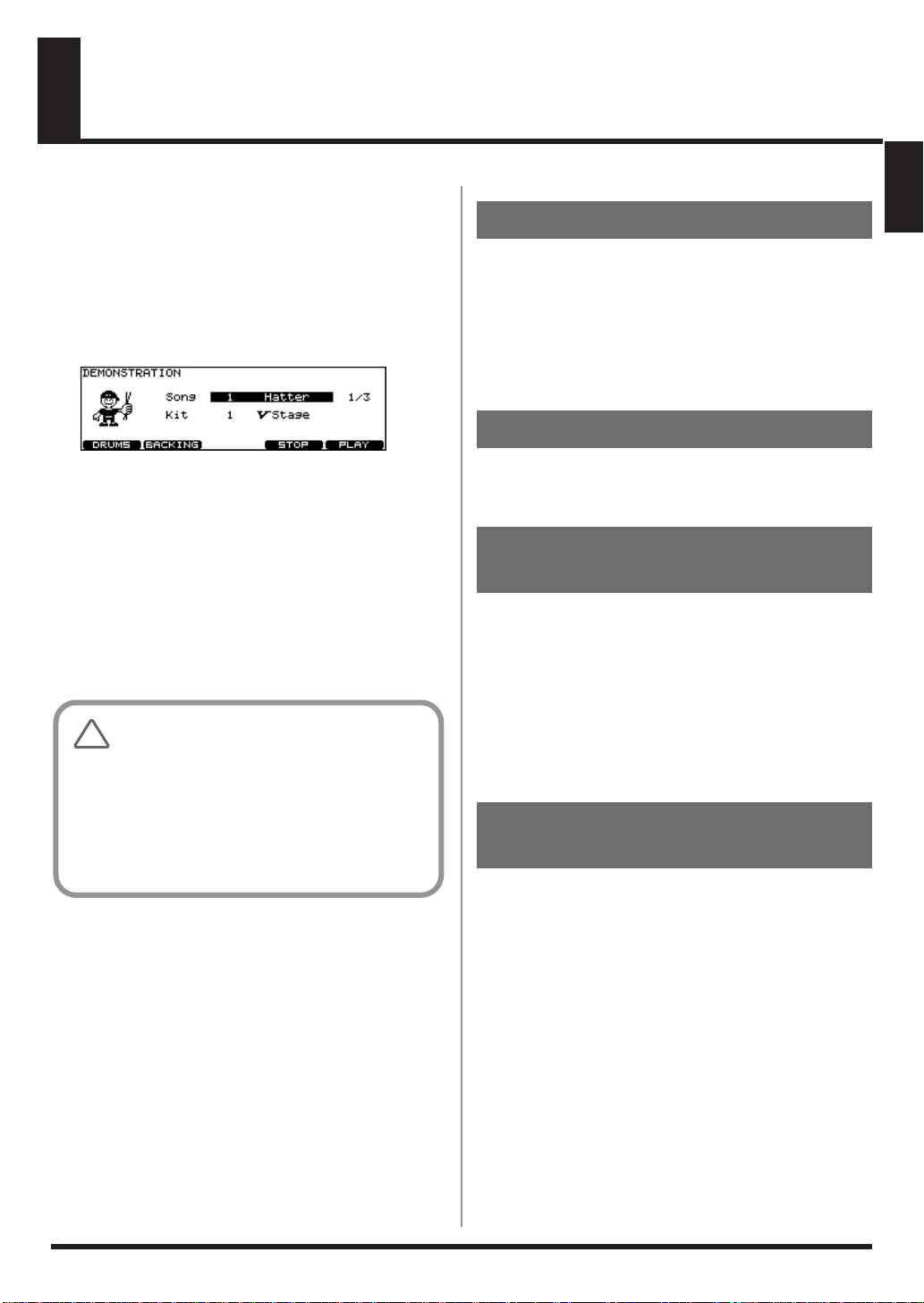
Escutando as músicas Demo
As músicas “demo” do TD-12 mostram seus timbres e
recursos. Estas músicas foram gravadas usando um sistema
TD-12 ligado em um seqüênciador em tempo real.
1. Mantenha pressionado [SHIFT] e pressione
[CHAIN].
A tela “DEMONSTRATION” é apresentada.
fig.Demo_70
Mudança de “Drum Kit”
Você pode escolher o kit que toca a música demo.
1. Pressione [CURSOR (para baixo)] levando o
cursos até “Kit.”
2. Use [+/-] ou [VALUE] para escolher o kit.
*Músicas demo em geral são tocadas com o kit de fábrica.
Variando balanço de volumes
Vista geral
2. Use [+/-] ou [VALUE] para escolher a música.
3. Pressione [F5 (PLAY)].
A reprodução começa; as três músicas tocam
repetidamente.
4. Pressione [F4 (STOP)] para interromper a
música demo.
5. Pressione [EXIT] ou [KIT] para voltar para a tela
“DRUM KIT”.
NOTA
NOTA
Cuidado com o ajuste de volume
Antes de tocar a música demo, gire [MASTER] e
[PHONES] para a esquerda, reduzindo o volume. O
volume de som nestas gravações é bastante alto.
Músicas demo
Hatter Copyright © 2005, Roland US
Brisa Copyright © 2005, Roland US
Cluster Hang Copyright © 2004, Roland US
981a
* Todos os direitos reservados. O uso não autorizado deste
material que não o uso privado e pessoal é uma violação de leis
vigentes.
982
*Dados da música demo não são transmitidos para o MIDI
OUT.
Você pode variar o balanço de volume com os controles de
[GROUP FADERS] (p. 26).
Desligando sons de instrumentos de acompanhamento e bateria
A parte de bateria da música demo pode ter seu som
desligado.
[F1 (DRUMS)]
Desligue o som (MUTE) de todo o track de bateria.
[F2 (BACKING)]
Desligue o som (MUTE) dos instrumentos de
acompanhamento.
Ligando/desligando o metrônomo (Click)
Você pode ativar o som de clique do metrônomo junto com as
músicas demo.
1. Ajuste o instrumento de clique e contagem (p.
62).
2. Mantenha pressionado [SHIFT] e pressione
[CHAIN].
A tela “DEMONSTRATION” é apresentada.
3. Mantenha pressionado [SHIFT] e pressione
[TEMPO] para ligar ou desligar o clique (p. 62).
27
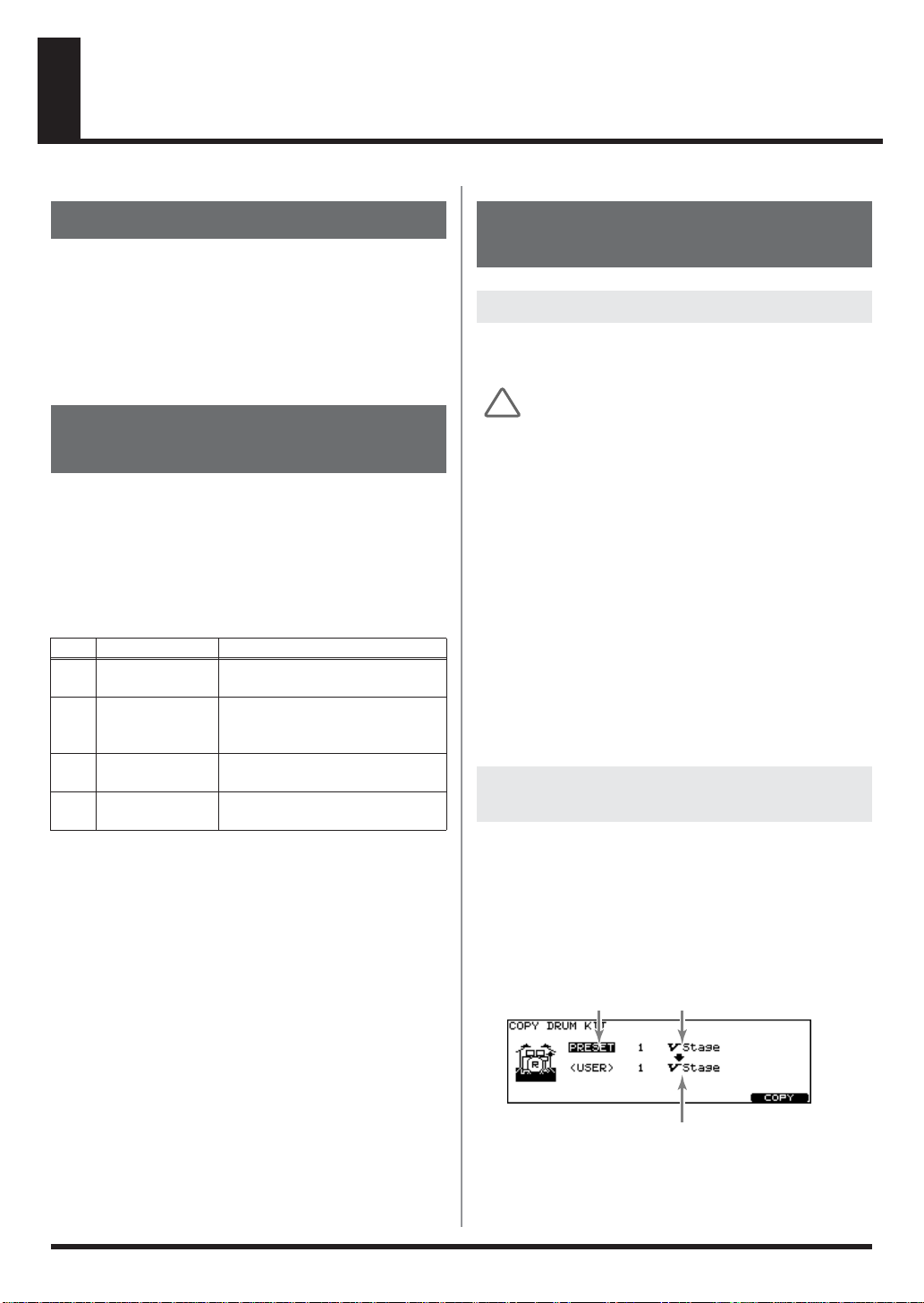
Funções úteis
Sobre os kits Preset
O TD-12 sai da fábrica com 50 kits prontos. Estes kits são
chamados “Preset Drum Kits.”
Os ajustes de cada kit e ajustes de funções de pads, e outras
informações podem ser encontradas na Lista de Drum Kit
presets (p. 84). Consulte esta lista para escolher o kit a ser
usado.
Tocando padrões para verificar sons de kits
Os padrões preset são uma forma conveniente de verificar o
sons dos kits.
Escolhendo instrumentos e reproduzindo padrões com o
instrumento escolhido você conhece a combinação de
instrumentos usados; por exemplo, bumbo e caixa ou caixa e
tom tom.
Nº Nome Uso
1 DrumPreview1 Para ouvir sons de bumbo (kick),
caixa (snare), e chimbau (hi-hat)
2 DrumPreview2 Para ouvir bumbo, caixa, prato
de condução (kick, snare, e ride
cymbal)
3 DrumFill 1 Para ouvir som de tom tom e
prato de virada (crash cymbal)
4 DrumFill 2 Para ouvir som de tom tom e
prato de virada (crash cymbal)
*Use os controles [GROUP FADERS] para fazer balanço de
volume ou retirar o som de instrumentos indesejados.
Recuperando a programação de fábrica dos kits
Recuperando todos os ajustes de fábrica
Para voltar toda a programação do TD-12 para o ajuste
original: (Factory Reset).
NOTA
NOTA
Todos os dados e ajustes do TD-12 são substituídos e
apagados com este procedimento. Para conservar a
programação pessoal, é necessário fazer o registro da
programação em um aparelho MIDI externo antes de
usar este procedimento.
(Bulk Dump; [SETUP] - [F1 (MIDI)] -[F5 (BULK)]; p. 75)
1. Pressione [SETUP] - [F5 (F RESET)].
[SETUP] acende e a tela “FACTORY RESET” é
apresentada.
2. Pressione [F5 (RESET)].
A tela de confirmação é apresentada.
* Se quiser cancelar, pressione [F1 (CANCEL)].
3. Pressione [F5 (EXECUTE)] para confirmar o
“Factory Reset.”
Depois do Factory Reset, a tela “DRUM KIT” é apresentada.
Recuperando ajuste de fábrica em kits individuais
Para voltar a programação de kits que tenham sido alterado
para o ajuste de fábrica, use a função “Copy” (p. 70).
1. Mantenha pressionado [SHIFT] e pressione
[SETUP].
[SETUP] acende, e a tela “COPY” é apresentada.
2. Pressione [F1 (KIT)].
fig.00-CopyKit_70
A
B
28
C
A: tipo da origem da cópia (PRESET ou USER)
B: origem da cópia
C: destino da cópia
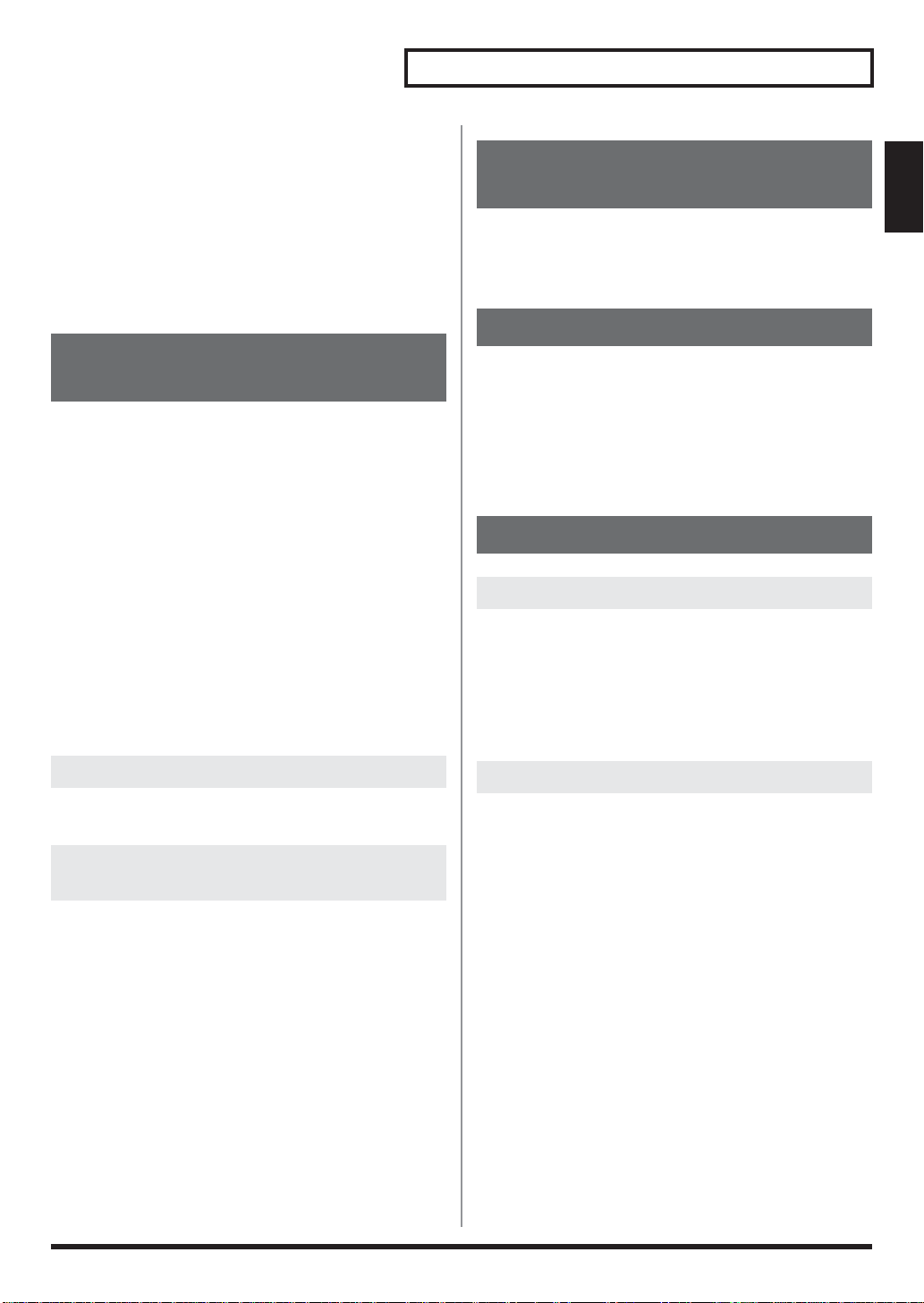
3. Use [+/-] ou [VALUE] para indicar “PRESET” no
tipo de origem da cópia.
4. Use [CURSOR], [+/-], ou [VALUE] para indicar
os kits de origem e destino da cópia.
5. Pressione [F5 (COPY)].
A tela de confirmação é apresentada.
* Se quiser cancelar, pressione [F1 (CANCEL)].
6. Pressione [F5 (EXECUTE)] para confirmar.
Reprodução de padrão golpeando pads (Pad Pattern Function)
Você pode montar um padrão com antecedência e golpear um
pad para ativar a reprodução do padrão (pressione [INST] [F4 (CONTROL)] - [F1 (PATTERN)]; p. 37).
Alguns ajustes de kits de fábrica (Preset drum kits) usam esta
função.
*Ao reproduzir padrões gravados ou músicas demo, o padrão
endereçado aos pads não é reproduzido mesmo que a função Pad
Pattern esteja ativa no kit.
*Ao tocar usando a função Pad Pattern não é possível gravar em
um seqüênciador.
*Com a função Pad Pattern, a reprodução do padrão começa
apenas quando o pad é golpeado com força suficiente.
Se o pad for golpeado de leve, apenas o som do instrumento do
pad é tocado, o padrão não é ativado.
Funções úteis
Golpear pad para mudança de Kit (Pad Switch Function)
Vista geral
Você pode mudar de kit e padrão golpeando pads conectados
em AUX 1 e AUX 2 (pressione [SETUP] - [F3 (CONTROL)] [F1 (PAD SW)]; p. 76).
Ativando a opção “Cross Stick”
1. Pressione [KIT].
2. Pressione [F5 (XSTICK)].
O som de “cross-stick” é ativado e desativado a cada vez
que este botão é pressionado.
* Indique um instrumento da lista (p. 88) com “*X” como parte
do nome.
Tocando junto com um padrão
Escolhendo um padrão
1. Pressione [PATTERN].
[PATTERN] acende, e a tela “PATTERN” é apresentada.
2. Use [+/-] ou [VALUE] para escolher o padrão.
3. Pressione [PLAY].
[PLAY] acende, e a reprodução do padrão começa.
Interrompendo a reprodução do padrão
Pressione [STOP].
Desativando a reprodução de padrão pelo Pad
Você pode desligar a função de tocar padrões golpeando o
pad em todo o kit, sem ter que fazer ajustes individuais em
cada pad.
Ajuste o parâmetro “PadPtn Master Sw” (pressione [KIT] - [F2
(FUNC)] - [F4 (PAD PTN)]; p. 32) na opção “ALL PADS OFF.”
Desligando o som de um parte escolhida
1. Pressione [PATTERN] - [F2 (PART)] - [F5
(MUTE)].
A tela “PART MUTE” é apresentada.
2. Pressione [F1]–[F5] para desativar ou voltar a
ativar o som de cada parte.
29
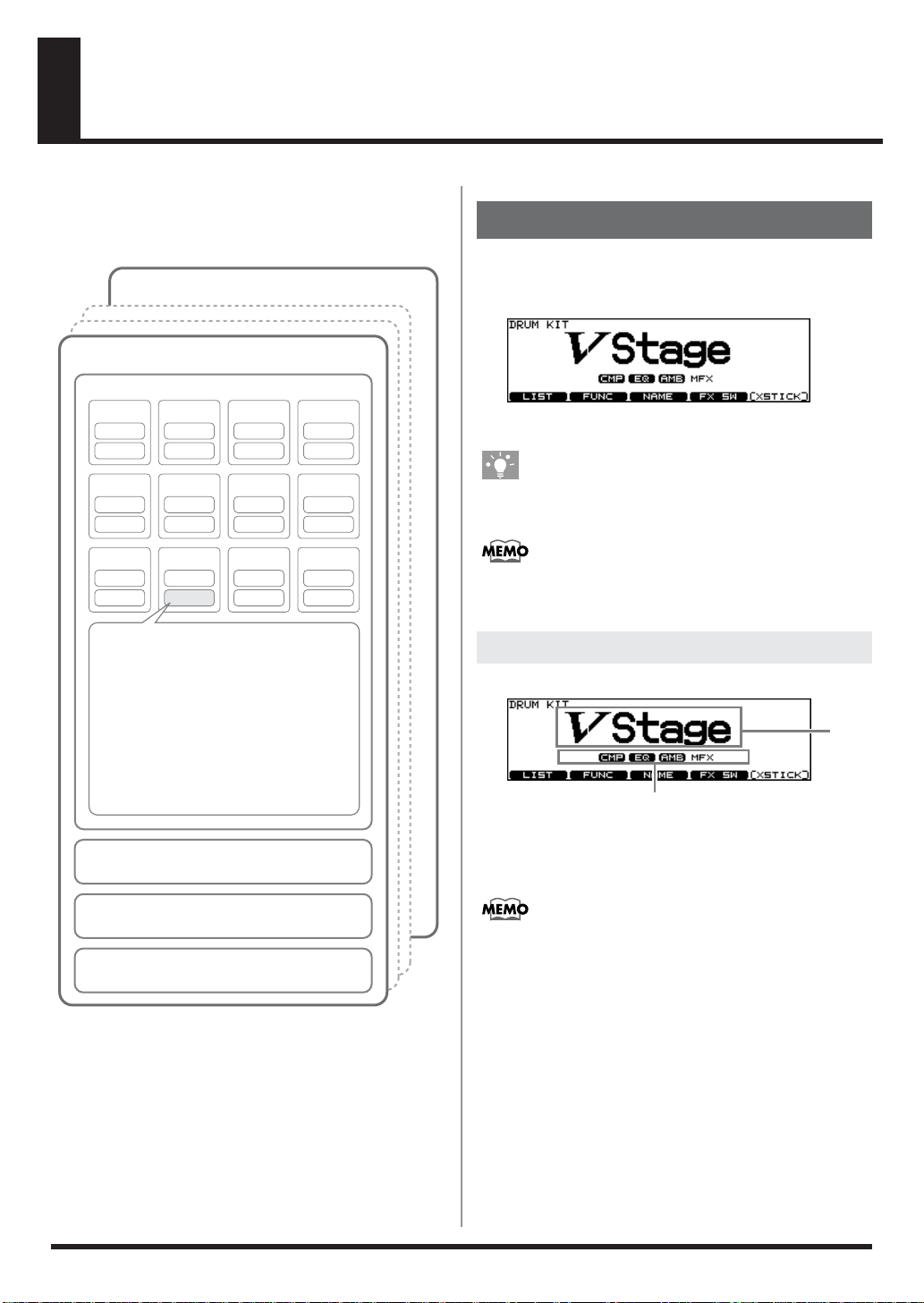
Capítulo 1. Ajustes de Kits [KIT]
O “drum kit” é a configuração de ajustes que contém o som
que é tocado em cada pad, o “hi-hat” usado, ajustes de efeitos
e outros ajustes.
fig.01-KitParam.e
Drum Kit 50
Drum Kit 1
Pad settings
KICK
Head 1
Rim 1
TOM3
Head 5
Rim 5
SNARE
Head 2
Rim 2
HI-HAT
Head 6
Rim 6
TOM1
Head 3
Rim 3
CRASH1
Head 7
Rim 7
TOM2
Head 4
Rim 4
CRASH2
Head 8
Rim 8
Escolha do Kit
1. Pressione [KIT].
[KIT] acende, e a tela “DRUM KIT” é apresentada.
fig.01-001*_70
2. Use [+/-] ou [VALUE] para escolher o kits.
DICA
DICA
Pads podem ser programados para fazerem esta seleção
(p. 76).
RIDE
Head 9
Rim 9
Ajustes de instrumentos
Instrument, V-EDIT/EDIT
Ajustes de Mixer
Volume, Pan, Volume mínimo
Ajustes de efeitos
Compressor, Equalizer
Ambience/Multi-Effects Send Level
Ajustes de outras funções
Ajuste de Pad Pattern
Ajustes da funçãoPitch Control e ajustes MIDI
Ajustes Ambience
ON/OFF, Room Type, Wall Type, etc.
Ajustes Multi-Effects
ON/OFF, Type, effect level, etc.
Ajustes que afetam todo o Kit
Volume, nome do Drum Kit, ajustes MIDI, etc.
EDGE
Head 10
Rim 10
AUX1
Head 11
Rim 11
AUX2
Head 12
Rim 12
O nº do kit fica indicado no display LED, ao lado do
display LCD.
Sobre a tela “DRUM KIT”
fig.01-001_70
A
B
A: Nome do Drum Kit
B: Ajuste geral de efeitos ligados ou desligados (p. 40)
Pressionando [KIT] você sempre volta para a tela “DRUM
KIT,” a partir de qualquer modo de edição do TD-12.
30

Capítulo 1. Ajustes de Kits [KIT]
Escolha do Kit em uma lista [F1 (LIST)]
Você pode escolher o kit acessando a lista de kits disponíveis.
fig.01-002_70
1. Pressione [KIT] - [F1 (LIST)].
A tela “DRUM KIT LIST” é apresentada.
2. Use [VALUE], [+/-], ou [CURSOR] para escolher
um kit.
Botões de função
[F1 (< PAGE)]
Apresenta a tela anterior da lista.
[F2 (PAGE >)]
Apresenta a próxima tela da lista.
3. Pressione [EXIT] (ou apenas pressione [KIT])
para voltar para a tela “DRUM KIT.”
Ajuste do andamento em cada kit [F2 (TEMPO)]
Cada kit tem ajuste próprio de andamento.
Ao selecionar um que tenha o ajuste “Kit Tempo” na opção
“ON,” o andamento indicado aqui é automaticamente
recuperado.
fig.01-004_70
Parâmetro Valor Descrição
Kit Tempo OFF, ON OFF: andamento não definido
ON: andamento definido
Tempo 20–260 indique o valor do andamento
Ao selecionar um kit com “Kit Tempo” na opção “ON,” o
valor do andamento é indicado na parte superior direita
do display.
fig.01-004a_70
[KIT]
Capítulo 1
Parâmetros de Kit [F2 (FUNC)]
1. Pressione [KIT] - [F2 (FUNC)].
2. Pressione [F1]–[F4] e [CURSOR (para cima/para
baixo)] para escolher o parâmetro.
3. Use [+/-] ou [VALUE] para fazer o ajuste.
Ajuste de volume [F1 (VOLUME)]
fig.01-003_70
Parâmetro Valor Descrição
Kit Volume 0–127 Volume geral do kit
Pedal HH Volume 0–127 Volume do som de chimbau
fechado (pedal hi-hat fechado)
XStick Volume 0–127 Volume de som de baqueta
cruzada (cross stick)
Confirme o andamento antes da contagem
Em primeiro lugar, escolha o kit de cada música com o
andamento ajustado previamente.
O indicador Tempo, com o ajuste de andamento (p. 62) na
opção “ON” permite verificar o andamento a cada vez
que o kit é mudado. Você também pode verificar o
andamento com o som de clique.
31

Capítulo 1. Ajustes de Kits [KIT]
Tocando com escova - Brushes [F3 (BRUSH)]
Em cada kit, você indica o uso de baqueta (stick) ou escova
(brush).
fig.01-005_70
Parâmetro Valor Descrição
Brush Switch
* Indique um instrumento da lista (p. 88) com “*BRUSH” como
parte do nome.
Com o ajuste “Brush Switch” na opção “ON,” o ícone de
escova aparece na tela “DRUM KIT.”
fig.01-005_70
OFF, ON OFF: para uso de baqueta
ON: para uso de escova
1. Pressione [KIT] - [F3 (NAME)].
A tela “DRUM KIT NAME” é apresentada.
2. Pressione [CURSOR (esquerda/direita)]
movendo o cursor até o caracter a ser alterado.
3. Use [VALUE], [+/-], ou [CURSOR (para cima/
para baixo)] para escolher o caracter.
Botões de função
[F1 (INSERT)]: Um espaço em branco é inserido na posição
do cursor, e os caracteres adiante são
deslocados em um espaço.
[F2 (DELETE)]:O caracter da posição do cursor é eliminado,
os caracteres adiante são deslocados em um
espaço.
[F3 (SPACE)]: O caracter da posição do cursor é substituído
por espaço vazio.
[F4 (CHAR)]: Alterna o caracter da posição do cursor entre
maiúscula, minúscula, símbolo e número.
Liga/desliga efeitos [F4 (FX SW)]
Estas chaves permite ligar ou desligar efeitos individuais em
cada kit.
fig.04-001_70
Desativando a função “Pad Pattern” [F4 (PAD PTN)]
Você pode ativar ou desativar a função Pad Pattern em cada
kit individualmente.
fig.01-PadPtnSw_70
Parâmetro Valor e Descrição
PadPtn
Master Sw
ALL PADS OFF:
A função Pad Pattern não é usada
ON:
A função Pad Pattern é usada
Nomeando um Kit [F3 (NAME)]
O nome do kit pode ter até 12 caracteres.
fig.01-005_70
Consulte Chaves liga/desliga efeito [KIT] - [F4 (FX
SW)] (p. 40).
Tocando com baqueta cruzada *Cross Stick) [F5 (XSTICK)]
Em cada kit, você indica se usa ou não “cross stick”
pressionando [F5 (XSTICK)] na tela “DRUM KIT.”
DICA
DICA
Este ajuste pode ser feito em pads (p. 76).
•O som de cross-stick é produzido
fig.01-007_70
•O som de cross-stick não é produzido
fig.01-008_70
* Indique um instrumento da lista (p. 88) com “*X” como parte
do nome.
32

Capítulo 2. Ajuste de instrumentos “Drum” [INST]
Veja como escolher e editar os sons, com sons de caixa e
bumbo.
Escolha o Pad a ser editado
Existem duas formas de indicar o som a ser editado.
Escolha golpeando um pad
1. Pressione [INST].
[INST] acende, e a tela “INST” é apresentada.
fig.02-001_70
2. Golpeie um pad.
A tela de ajustes do pad golpeado é apresentada.
Para indicar a borda do pad, golpeie o pad (rim).
Travando o pad em edição (TRIG LOCK) [SHIFT] + [RIM]
Na edição de instrumentos, você pode evitar a mudança de
pad mesmo que outro pad seja golpeado.
1. Escolha o pad que vai ficar selecionado.
A tela de ajustes do pad é apresentada.
2. Mantenha pressionado [SHIFT] e pressione
[RIM] para que fique piscando.
O pad fica travado e outros pads não podem ser
selecionados.
3. Para destravar, mantenha pressionado [SHIFT]
e pressione [RIM] de forma que pare de piscar.
*Você pode mudar o pad travado com uso de botões, mesmo que
[RIM] esteja piscando.
Escolha do instrumento do Pad
[INST]
Capítulo 2
Escolha com o uso de botões do painel
1. Pressione [INST].
[INST] acende, e a tela “INST” é apresentada.
2. Mantenha pressionado [SHIFT] e pressione
[CURSOR (esquerda/direita)] para indicar o nº
do input de trigger.
O nº do input de trigger input fica indicado na parte
superior da tela.
3. Pressione [RIM] para escolher entre pele (head)
e borda (rim).
Pele - Head: [RIM] apagado.
Borda - Rim: [RIM] aceso.
fig.02-002_70
Quando o número de nota MIDI (p. 38) correspondente
ao pad é recebida, o pad e selecionado e indicado na tela.
Tos os sons do TD-12 são chamados de instrumentos (INST).
fig.02-001_70
1. Pressione [INST].
[INST] acende, e a tela “INST” é apresentada.
“Group”: Tipo de instrumento (Inst Group)
“Inst”: Nome do instrumento (Inst Name)
2. Golpeie um pad.
A tela de ajustes do pad golpeado é apresentada.
3. Pressione [CURSOR (para cima/para baixo)]
levando o cursos até “Group” ou “Inst.”
4. Use [+/-] ou [VALUE] para indicar o grupo do
instrumento e o instrumento.
5. Pressione [EXIT] para voltar para a tela “DRUM
KIT.”
Pressionando [F5 (H & R)], você indica pele e borda
simultaneamente ou individualmente. Na seleção
simultânea, o número da borda (rim) é um número acima
que o número da pele (head).
33

Capítulo 2. Ajuste de instrumentos “Drum” [INST]
Escolha de instrumento em uma lista [F1 (LIST)]
Veja como escolher o instrumento em uma lista:
fig.02-003_70
1. Pressione [INST] - [F1 (LIST)].
A tela “INST LIST” é apresentada.
2. Golpeie um pad.
A tela de ajustes do pad golpeado aparece.
3. Use [VALUE], [+/-], ou [CURSOR] para escolher
o instrumento.
Botões de função
[F1 (< PAGE)]
A tela anterior da lista é apresentada.
[F2 (PAGE >)]
Apresenta a próxima tela da lista.
[F3 (< GROUP)], [F4 (GROUP >)]
Escolha de grupo de instrumento (Inst Group).
[F5 (H & R)]
Alterna entre seleção individual ou simultânea de pele
(head) e borda (rim).
4. Pressione [EXIT] para voltar para a tela “INST”.
O display abaixo do nome do instrumento
fig.02-InstInfo_70
Edição dos sons de instrumento [F2 (EDIT)]
A forma de edição varia com o tipo de instrumento.
Edição de kit acústico (V-EDIT)
V-EDIT permite escolher o tipo de pele (head type), altura da
borda (shell depth), etc. Veja a tabela na próxima página.
Quando o V-EDIT pode ser usado
V-EDIT pode ser usado nos seguintes grupos “KICK,”
“SNARE,” “TOM,” “HI-HAT,” “CRASH,” “SPLASH,”
“CHINA,” ou “RIDE.”
O ícone abaixo indica instrumentos compatíveis com
V-EDIT.
fig.02-004_70
Edição de outros instrumentos
Outros instrumentos permitem a edição apenas de afinação,
em “Pitch” e tempo de decaimento, em “Decay Time”.
Procedimento de edição
1. Pressione [INST] - [F2 (EDIT)].
A tela “INST EDIT” é apresentada.
2. Golpeie um pad.
A tela de ajuste do pad golpeado é apresentada.
POSI: Instrumentos com a indicação “*P” (p. 91)
Ajuste ligado ou desligado de controle de posição
com [F4 (CONTROL)] - [F3 (MIDI)] “Position Ctrl.”
Isto aparece apenas em alguns inputs (p. 44)
INTRVL: Instrumentos com a indicação “*I” (p. 91)
XSTK: Instrumentos com a indicação “*X” (p. 91)
*Aparece apenas com [F5 (H & R)] na opção “off.”
34
3. Use [F1]–[F3] e [CURSOR (para cima/para
baixo)] para escolher o parâmetro.
4. Use [+/-] ou [VALUE] para fazer o ajuste.
5. Quando terminar, pressione [EXIT] para voltar
para a tela “INST.”

Capítulo 2. Ajuste de instrumentos “Drum” [INST]
KICK
fig.02-KICK_70
Parâmetro Valor
[F1 (SHELL)]
Shell Depth NORMAL, DEEP1–2
[F2 (HEAD)]
Head Type CLEAR, COATED, PINSTRIPE
Head Tuning -480–+480
[F3 (MUFFLE)]
Muffling OFF, TAPE1–2, BLANKET, WEIGHT
Snare Buzz OFF, ON
SNARE
fig.02-SNARE_70
TOM
fig.02-TOM_70
Parâmetro Valor
[F1 (SHELL)]
Shell Depth NORMAL, DEEP1–2
[F2 (HEAD)]
Head Type CLEAR, COATED, PINSTRIPE
Head Tuning -480–+480
[F3 (MUFFLE)]
Muffling OFF, TAPE1–2, FELT1–2
Snare Buzz OFF, ON
* PINSTRIPE é marca registrada de Remo Inc., U.S.A.
HI-HAT
fig.02-HIHAT_70
[INST]
Capítulo 2
Parâmetro Valor
[F1 (SHELL)]
Material WOOD, STEEL, BRASS
Shell Depth 1.0”–20.0”
[F2 (HEAD)]
Head Type CLEAR, COATED, PINSTRIPE
Head Tuning -480–+480
[F3 (MUFFLE)]
Muffling OFF, TAPE1–2, DOUGHNUTS1–2
Strainer Adj. OFF, LOOSE, MEDIUM, TIGHT
Parâmetro Valor
[F1 (SIZE)]
Size 1"–40”
[F2 (FIXED)]
Fixed Hi-Hat NORMAL, FIXED1–4
NORMAL: O espaço entre a parte superior e inferior do
chimbau (hi-hat) é controlado pelo pedal.
FIXED: O intervalo é fixo.
35

Capítulo 2. Ajuste de instrumentos “Drum” [INST]
CRASH/SPLASH/CHINA/RIDE
fig.02-CYM_70
Parâmetro Valor
[F1 (SIZE)]
Size 1"–40”
[F2 (SIZZLE)]
Sizzle Type OFF, RIVET
[F3 (SUSTAIN)]
Sustain -31–+31
Uso compressor e equalizador [F3 (COMP/EQ)]
Compressor (COMP)
O compressor ajusta o envelope (variação do volume ao longo
do tempo) e altera características do som em resposta à
intensidade do toque.
fig.04-003_70
Outros instrumentos
fig.02-005_70
Parâmetro Valor
Pitch -480–+480
Decay Time -31–+31
Você pode editar pele e borda (head e rim) de
instrumentos simultaneamente. Pressione [F5 (H & R)],
para indicar se deseja fazer a edição conjunta ou
individualmente.
*Quando o instrumento indicado para pele (head) e borda (rim)
não forem do mesmo grupo de instrumentos (Inst Group), você
apenas pode fazer a edição individual, independente de [F5 (H
& R)] estar na opção ON.
NOTA
NOTA
Para alguns instrumentos, o aumento ou redução de
valores abaixo além de determinado ponto pode não
produzir alterações adicionais.
•KICK/SNARE/TOM: “Head Tuning”
• CRASH/SPLASH/CHINA/RIDE: “Sustain”
•Outros instrumentos: “Pitch” e “Decay”
Equalizador (EQ)
Um equalizador de três bandas (agudos (HI) médios (MID) e
graves (LOW)) permite ajustar o timbre do som.
fig.04-004_70
Consulte Uso do compressor e equalizador [INST] [F3 (COMP/EQ)] (p. 40).
NOTA
NOTA
Alguns instrumentos tem parâmetros que não podem ser
editados.
•SNARE: “Material” e “Strainer Adj.”
36

Capítulo 2. Ajuste de instrumentos “Drum” [INST]
Uso de Pad/Pedal como controle [F4 (CONTROL)]
1. Pressione [INST] - [F3 (CONTROL)].
2. Golpeie um pad.
A tela de ajuste do pad golpeado é apresentada.
Ou indique usando [SHIFT] e [CURSOR (esquerda/
direita)].
3. Pressione [F1]–[F5] e [CURSOR (para cima/para
baixo)] para escolher o parâmetro.
4. Use [+/-] ou [VALUE] para fazer o ajuste.
5. Quando terminar, pressione [EXIT] para voltar
para a tela “INST”.
Parâmetro Valor Descrição
[F1 (PATTERN)]
PadPtn
Master Sw
PadPtn OFF, P 1–150,
PadPtn
Velocity
Tap Ptn
Mute Grp
[F2 (PDLBEND)]
Pedal Bend
Range
[F3 (MIDI)]
Tx Channel CH1–CH16,
Note No. 0 (C -)–127
Gate Time 0.1–8.0 (s)
Position
Ctrl Sw
[F4 (HH MIDI)]
Note No. 0 (C -)–127
Gate 0.1–8.0 (s)
[F5 (BR MIDI)]
Brush Note
No.
XStick Note
No.
ALL OFF,
ON
U 151–250
OFF, ON
OFF, 1–8
-24–0– +24 Consulte Alterando a afi-
GLOBAL
(G9), OFF
OFF, ON
(G9), OFF
0 (C -)–127
(G9), OFF
0 (C -)–127
(G9), OFF
Consulte Tocando um pa-
drão golpeando um Pad
(Pad Pattern) [F1 (PATTERN)] (p. 37).
nação com o pedal Hi-Hat
[F2 (PDLBEND)] (p. 38).
Consulte Ajustes MIDI de
cada pad [F3 (MIDI)] (p.
38).
Consulte Número da nota
MIDI transmitida pelo
chimbau - Hi-Hat [F4 (HH
MIDI)] (p. 38).
Consulte Número de nota
MIDI para toque com escova Brush Sweep/Cross
Stick [F5 (BR MIDI)] (p.
38).
Tocando um padrão golpeando um Pad (Pad Pattern) [F1 (PATTERN)]
Esta função permite que você dispare a reprodução de um
padrão golpeando um pad. Esta função é uma forma
conveniente de usar padrões quando se toca ao vivo.
Se diferentes padrões forem endereçados a dois ou mais pads,
o golpe em outro pad interrompe a reprodução do padrão que
estiver tocando ativando a reprodução do novo padrão.
*Ao reproduzir padrões ou música demo, os padrões endereçados
a pad não são tocados, mesmo que esta função esteja ativa.
*O que é tocado com a função Pad Pattern não é gravado em um
seqüênciador.
PadPtn Master Sw: ALL OFF, ON
Você pode escolher se a função Pad Pattern fica ativa
(ON) ou não individualmente em cada kit.
ALL OFF: A função Pad Pattern não é usada.
ON: A função Pad Pattern pode ser usada.
PadPtn: OFF, P 1–150, U 151–250
Indique o padrão a ser tocado quando o pad é golpeado.
* Se todos os pads estiverem na opção “OFF,” é apresentado
ícone .
PadPtn Velocity: OFF, ON
OFF:
O padrão é tocado na velocidade gravada no padrão,
independente da intensidade do golpe de disparo.
ON:
O padrão é tocado com intensidade variando
proporcionalmente à intensidade do golpe no pad.
Tap Ptn Mute Grp: OFF, 1–8
Na reprodução “Tap” (p. 61), se um som (padrão) é
ajustado para tocar antes que um som anterior (padrão)
tenha terminado de tocar, este ajuste permite escolher se
o som anterior é interrompido antes de começar o novo,
ou se os dois tocam sobrepostos.
Padrões de mesmo número:
O anterior é interrompido, e o novo som (padrão) começa
a tocar.
Padrões com número diferente:
O som (padrão) anterior continua a tocar até o fim, e o
novo som (padrão) é sobreposto.
Sobre sons tocados com “Pad Pattern”
Com a função Pad Pattern, o padrão começa a tocar apenas
quando o pad é acionado com força suficiente.
Se o pad for tocado fraco, apenas o som do instrumento
endereçado ao pad é tocado, o padrão não é ativado.
[INST]
Capítulo 2
37

Capítulo 2. Ajuste de instrumentos “Drum” [INST]
Alterando a afinação com o pedal Hi-Hat [F2 (PDLBEND)]
Este ajuste permite que você use o pedal de chimbau como
alavanca “pitch bender” para som que esteja sendo tocado.
Este ajuste é feito em passos de semitons.
Pedal Bend Range: -24–0– +24
*A função Pitch Control usa a mesma mensagem Control
Change que a função do pedal hi-hat (ajuste de fábrica: “FOOT
(4)”). Para detalhes, veja p. 73.
Ajustes MIDI de cada pad [F3 (MIDI)]
Tx Channel: CH1–CH16, GLOBAL
Canal para transmissão em cada pad.
GLOBAL: Transmite no canal indicado para o kit (p. 72).
Note No.: 0 (C -)–127 (G 9), OFF
OFF: Mensagens de nota não são transmitidas.
Gate Time: 0.1–8.0 (s)
Veja quadro.
Position Ctrl: OFF, ON
Pode ser ajustado para os inputs de trigger SNARE
(Head, Rim), TOM (Rim), RIDE (Bow), e AUX (Rim).
Permite ligar ou desligar a variação do timbre por
posição (nuance ON ou OFF).
Número de nota MIDI para toque com escova Brush Sweep/Cross Stick [F5 (BR MIDI)]
Brush Note No.: 0 (C -)–127 (G 9), OFF
OFF: A mensagem de nota não é transmitida.
XStick Note No.: 0 (C -)–127 (G 9), OFF
OFF: A mensagem de nota não é transmitida.
Ao ajustar diversos pads no mesmo número
de nota
Quando o mesmo número de nota é usado em mais de um
pad, o instrumento do pad com menor número de TRIGGER
INPUT é tocado quando uma mensagem MIDI é recebida. Se o
número é duplicado em pele (head) e borda (rim) o som de
pele é produzido.
DICA
DICA
Um asterisco (*) aparece na direita do número da nota
para TRIGGER INPUTS que não irá tocar.
Exemplo:
Nota nº “38 (D 2)” usada em “head” e “rim” de TRIGGER
INPUT 2 (SNARE) e e “head” de TRIGGER INPUT 3 (TOM
1). Neste caso, ao receber a nota nº “38” o instrumento “head”
de TRIGGER INPUT 2 (SNARE) é tocado.
SNARE (Head):Posição do golpe
SNARE (Rim):Nuace de borda (rim)
TOM (Rim):Nuace de borda (rim)
RIDE (Bow):Posição do golpe
AUX (Rim):Nuace de borda (rim)
Número da nota MIDI transmitida pelo chimbau - Hi-Hat [F4 (HH MIDI)]
*A nota da borda do chimbau (HH Note# Border) é necessária
para transmitir notas entre chimbau aberto e fechado. Para
detalhes, veja p. 74.
Open (Bow): Golpe normal de chimbau aberto
Closed (Bow): Golpe normal de chimbau fechado
Open (Edge): Golpe de borda de chimbau aberto
Closed (Edge): Golpe de borda de chimbau fechado
Pedal: Pedal do chimbau (pedal fechado)
Note No.: 0 (C -)–127 (G 9), OFF
OFF: A mensagem de nota não é transmitida.
Gate: 0.1–8.0 (s)
Veja quadro.
38
Sobre Gate Time - Duração de cada nota
Geradores de som de percussão costumam tocar som em
resposta à mensagem “Note on”, e ignoram mensagem
“Note off”. Alguns módulos de som e samplers recebem
mensagem “note-off” interrompendo o som.
Por exemplo, para disparo de um “loop” em um sampler,
ou outro instrumento em que a duração da nota (gate
time) é importante, é preciso fazer o ajuste deste
parâmetro. Com o ajuste de fábrica, a duração da nota
(gate time) é ajustada no mínimo.

Capítulo 3. Ajustes de Mixer
Parâmetros de Mixer [MIXER]
Veja como fazer ajustes de volume, pan, etc.
fig.03-001_70
1. Pressione [MIXER].
[MIXER] acende.
2. Use [F1]–[F4] ou [CURSOR (para cima/para
baixo)] para escolher o parâmetro.
3. Use [CURSOR (esquerda/direita)] ou [RIM] para
escolher o instrumento a ser ajustado.
Você pode indicar o instrumento golpeando o pad
correspondente.
4. Use [+/-], [VALUE], ou [CURSOR (para cima/
para baixo)] para fazer o ajuste.
Parâmetro Valor Descrição
[F1 (VOLUME)]
Volume 0–127 Volume de cada
“trigger input”
[F2 (PAN)]
Pan L15–CTR–
R15
[F3 (MIN VOL)]
Minimum
Volume
[F4 (KIT VOL)]
Kit Volume 0–127 Volume geral do kit
Pedal HH
Volume
XStick Volu-me0–127 Volume do som de “cross sti-
* Pressionando [F5 (H & R)] na tela [F1 (VOLUME)], [F2
(PAN)], ou [F3 (MIN VOL)] você pode ajustar head e rim
individualmente ou simultaneamente.
0–10 Volume mínimo do trigger
0–127 Volume do som de chimbau
5. Pressione [EXIT] para voltar para a tela “DRUM
KIT”.
Pan de cada “trigger input”
input (Usado para reduzir a
faixa dinâmica.)
fechado
ck”
Uso de Group Faders na edição (MIX EDIT)
Você pode usar os controles GROUP FADERS para fazer
ajustes.
fig.03-002_70
1. Pressione [INST] e [MIXER] ao mesmo tempo.
[MIXER] pisca.
Você pode escolher a função dos faders pressionando
[SHIFT] e pressionando [MIXER]. Com o indicador
inferior aceso você ajusta o volume de AUX 1 e AUX2.
2. Pressione [F1]–[F3] para escolher o parâmetro.
3. Mova o fader que corresponde ao TRIGGER
INPUT a ser ajustado.
*Você pode também usar [+/-], [VALUE], ou [CURSOR (para
cima/para baixo)].
Parâmetro Valor Descrição
[F1 (VOLUME)]
Volume 0–127 Volume de cada trigger input
[F2 (AMB SND)]
AMB SEND
LEVEL
[F3 (MFX SND)]
MFX SEND
LEVEL
* Estes ajustes são comuns para “head” e “rim.”
4. Pressione [EXIT] ou [FADER] para voltar para a
tela “DRUM KIT”.
*Depois de acionar [EXIT] ou [FADER], os valores indicados
pela posição dos controles [GROUP FADERS] podem não
indicar o ajuste do parâmetro do fader. Para que esta indicação
seja consistente, movimente o controle em toda sua extensão
antes de fazer o ajuste.
0–127 Ajuste “Send level” de
ambience de cada trigger input
0–127 “Send level” de multi-efeito de
cada trigger input
[MIXER]
Capítulo 3
39

Capítulo 4. Ajustes de efeitos
Chaves liga/desliga efeito [KIT] - [F4 (FX SW)]
Estas chaves permitem ligar/desligar todos os efeitos
individuais em cada kit.
fig.04-001_70
1. Pressione [KIT] - [F4 (FX SW)].
[KIT] acende, e a tela “EFFECTS SWITCH” é apresentada.
2. Pressione [F1]–[F4]para ligar (on)/ desligar (off)
cada uma destas opções.
[F1]: Pad Compressor (*1)
[F2]: Pad Equalizer (*1)
[F3]: Ambience
[F4]: Multi-effects
3. Pressione [EXIT] para voltar para a tela “DRUM
KIT”.
*A condição on/off é indicada na tela “DRUM KIT”.
fig.04-002e_70
Uso do compressor e equalizador [INST] - [F3 (COMP/EQ)]
Um compressor individual e um equalizador podem ser
aplicados a todos os sons dos inputs de trigger.
1. Pressione [INST] - [F3 (COMP/EQ)].
[INST] acende.
2. Golpeie o pad a ser ajustado.
3. Pressione [F2], [F3], ou [CURSOR] para
escolher o parâmetro.
Botões de função
[F2 (COMP)]
Os parâmetros de compressor de pad são apresentados.
[F3 (EQ)]
Os parâmetros de equalizador de pad são apresentados.
4. Use [+/-] ou [VALUE] para fazer o ajuste.
5. Pressione [F1] e/ou [F4] para ligar (on)
compressor/equalizador de cada input de
trigger.
[F1]: Liga/desliga o compressor de pad
[F4]: Liga/desliga o equalizador de pad
ON OFF
* 1: Todos os compressores e equalizadores de pad são ligados/
desligados simultaneamente.
40
,
COMP/EQ ligado: opção ON, EFFECTS SWITCH ligado:
opção ON
O efeito é aplicado.
,
COMP/EQ ligado (ON), chave de efeito (EFFECTS
SWITCH) desligada OFF
O efeito não é aplicado.
COMP/EQ desligado (OFF)
O efeito não é aplicado.
* Pressione [F5 (H & R)], para escolher se o ajuste de head e rim
é feito individualmente ou simultaneamente.
NOTA
NOTA
O som pode ficar distorcido com alguns ajustes.

Compressor (COMP)
O compressor ajusta o envelope (variação do volume ao longo
do tempo) e altera características do som em resposta à
intensidade do toque.
fig.04-003_70
Capítulo 4. Ajustes de efeitos
Sobre os ajustes Threshold e Ratio
Como mostra o diagrama abaixo, estes parâmetros
determinam com é compressão do volume.
fig.Compressor.e
0.5:1
1:1
Ratio
1.7:1
4:1
Parâmetro Valor Descrição
Attack EMPHASIS,
CRUSH
Type COMP SOFT 1–2,
COMP MED 1–3,
COMP HARD 1–2,
LIMITER 1–2,
EXPANDER 1–3
Time KICK 1–3,
SNARE1–3,
TOM 1–3,
CYM 1–2,
OTHER1–3
Gain -15– +20 (dB) Volume de saída
Para ajustes mais detalhados, ajuste os parâmetros abaixo.
Parâmetro Valor Descrição
Thre
(Threshold)
Ratio 0.5:1–50:1 Taxa de compressão
Atck
(Attack)
Hold 2–9999 (ms) Tempo que a com-
Rels (Release)
-30–0 (dB) Volume em que a
0–255 (ms) Tempo para o volu-
2–9999 (ms) Tempo de manuten-
EMPHASIS
Enfatiza o ataque
do som.
CRUSH
Encurta o ataque.
Varia o ponto de acionamento do efeito e
a taxa de compressão.
Varia ataque, sustentação e tempo de dissipação do efeito.
(Output) do compressor
compressão começa
me que ultrapassa
threshold começar a
ser comprimido
pressão é conservada
ção da compressão
quando o volume cai
abaixo de threshold
50:1
Volume em Output
Threshold
Volume em Input
Equalizador (EQ)
Você pode usar um equalizador de três bandas (agudos
médios e graves) para ajuste do timbre do som.
fig.04-004_70
Parâmetro Valor Descrição
Q 0.5–8.0
(apenas em médios- MID)
Freq
(Frequency)
Gain -15– +15 (dB) Valor de reforço/atenu-
20–1k (LOW),
20–8k (MID),
1k–8k (HIGH)
Largura da faixa
Aumentando o Q a
faixa fica mais estreita.
Ponto de reforço/atenuação
ação
Capítulo 4
[EFFECTS]
41

Capítulo 4. Ajustes de efeitos
Ambience [AMBIENCE]
Você pode escolher o tipo de ambiente simulado para a
modificação do som.
fig.04-005_70
1. Pressione [AMBIENCE].
[AMBIENCE] acende.
2. Pressione [F2]–[F4] ou [CURSOR] para escolher
o parâmetro.
3. Use [+/-] ou [VALUE] para fazer o ajuste.
4. Pressione [F1] para ativar (on) o efeito
ambience.
Parâmetro Valor Descrição
[F2 (TYPE)]
Room Type BEACH,
LIVING ROOM,
BATH ROOM,
STUDIO,
GARAGE,
LOCKER ROOM,
THEATER, CAVE,
GYMNASIUM,
DOME STADIUM
Level 0–127 Volume total de am-
[F3 (ROOM)]
Room Size TINY, SMALL,
MEDIUM, LARGE, HUGE
Wall Type WOOD, PLAS-
TER, GLASS
Mic Position LOW, HIGH Posição do microfo-
Room Shape 0–100 Formato da sala
[F4 (AMB SND)]
Send Level 0–127 send level de ambi-
Tipo de ambiente
bience
Tamanho do ambiente.
5 tamanhos disponíveis
material da parede
ne de ambiente
ente para cada instrumento
Multi-Efeitos [SHIFT] + [AMBIENCE]
O múlti efeito permite que você personalize ainda mais o som
e escolha a configuração de saída (output).
fig.04-006_70
1. Mantenha pressionado [SHIFT] e pressione
[AMBIENCE].
[AMBIENCE] acende.
2. Pressione [F2], [F3], ou [CURSOR] para
escolher o parâmetro.
3. Use [+/-] ou [VALUE] para fazer o ajuste.
4. Pressione [F1] para ligar (on) o múlti efeito.
Parâmetro Valor Descrição
[F2 (MFX)]
Type DELAY,
PANNING DELAY,
FLANGER,
PHASER,
CHORUS
Level 0–127 Volume total
[F3 (MFX SND)]
Send Level 0–127 SEND de efeito
* Pressione [F5 (H & R)] na tela [F3 (MFX SND)] para escolher
se os ajustes de head e rim são individuais ou simultâneos.
Tipo de múlti
efeito
do efeito
em cada instrumento
* Pressione [F5 (H & R)] na tela [F4 (AMB SND)], para escolher
se o ajuste em head e rim são simultâneos ou individuais.
42

Parâmetros de múlti efeitos
Capítulo 4. Ajustes de efeitos
DELAY
Acrescenta um eco (delay) ao som.
Parâmetro Valor Descrição
Time 0–1600 (ms) Intervalo antes do eco
ser produzido
Feedback -98–98 (%) Realimentação do efeito
(valores negativos invertem a fase)
PANNING DELAY
Este é um efeito delay em que o som de eco se move entre
esquerda e direita.
Parâmetro Valor Descrição
TimeL 0–1600 (ms) Intervalo até o som de
TimeR
Level L 0–127 Volume do som do eco
Level R
Feedback -98–98 (%) Intensidade da reali-
eco ser produzido
mentação do efeito (valores negativos
invertem a fase)
FLANGER
Produz uma ressonância metálica que sobe e desce, como um
avião a jato pousando ou decolando.
PHASER
Acrescenta um sinal com variação de fase ao som original,
produzindo um som de modulação com movimento.
Parâmetro Valor Descrição
Freq 100–8000 (Hz) Freqüência básica do som
que será modulado
LFO Rate 1–128 Freqüência da modulação
Depth 0–127 Intensidade da modula-
ção
Resonance 0–127 Valor de realimentação
CHORUS
Distribui o som no espaço com movimento.
Parâmetro Valor Descrição
Delay 8.0–30.0 (ms) Timbre do chorus
LFO Rate 1–128 Freqüência da modulação
Depth 0–127 Intensidade da modula-
ção
Phase 0–180 Distribuição espacial do
som
Capítulo 4
[EFFECTS]
Parâmetro Valor Descrição
Delay 0–15.0 (ms) Timbre do flanger
LFO Rate 1–128 Freqüência da modulação
Depth 0–127 Intensidade da modula-
ção
Feedback -98–98 (%) Intensidade do som de
flanger que realimenta o
efeito (valores negativos
invertem a fase)
Phase 0–180 Distribuição espacial do
som
43

Capítulo 5. Ajustes de Trigger [TRIGGER]
Escolha do tipo de pad (Pad Type) [F1 (BANK)]
Para que o TD-12 receba corretamente o sinal de cada pad,
indique em trigger type o tipo de pads em uso em cada input
trigger.
Trigger Type
Com o trigger type você indica um grupo de ajustes de tigger
com os valores otimizados de acordo com cada pad.
Indicações como “KD85,” “PD85,” ou “VH11,” etc.
correspondem a este ajuste. Ao indicar o tipo de trigger
conectado, cada parâmetro fica no valor mais adequado, e
você pode tocar sem precisar fazer ajustes adicionais. Altere os
ajustes apenas se você quiser fazer ajustes finos de acordo com
o pad em uso.
Trigger Bank
Trigger Banks permite que você registre 15 ajustes de trigger
como uma única informação. O número grande na esquerda
do display é o número de Trigger Bank. Mova o cursor para
esta área para escolher a opção de “Trigger Bank.”
1. Pressione [TRIGGER] - [F1 (BANK)].
[TRIGGER] acende, e a tela “TRIGGER BANK” é
apresentada.
fig.05-TrigBank_70
Trigger Type Modelos possíveis
PD125 PD-125
PD120 PD-120
PD105 PD-105
PD100 PD-100
PD80R PD-85, PD-80R, PD-80
PD9 PD-9
PD8 PD-8
PD7 PD-7
PD6 PD-6
KD120 KD-120
KD80 KD-85, KD-80
KD8 KD-8
KD7 KD-7
CY15R CY-15R
CY12RC CY-12R/C
CY14C CY-14C
CY8 CY-8
CY6 CY-6
CY12H CY-12H
VH12 VH-12
VH11 VH-11
PAD1 No uso de pad não fabricado pela Roland
PAD2
RT7K RT-7K
RT5S RT-5S
RT3T RT-3T
*Ao fazer a opção de trigger type, os parâmetros de trigger
(exceto crosstalk cancel) são colocados na opção mais eficiente
para cada pad. Ajuste outros parâmetros apenas se necessário.
*Quando 3Way Trigger (p. 52) estiver na opção ON, “RD
CTRL” é indicado em trigger type de TRIGGER INPUT 10
EDGE. Isto não pode ser alterado.
2. Pressione [CURSOR (para a esquerda)]
movendo o cursor até o número de Trigger
Bank.
3. Use [+/-] ou [VALUE] para indicar o nº de
Trigger Bank desejado.
4. Pressione [CURSOR (para a direita)] levando o
cursos até a opção “trigger type.”
5. Golpeie o pad a ser ajustado.
O cursor vai para o “trigger type” do pad golpeado.
Indique outro tipo (se necessário) com [CURSOR] ou
[TRIG SELECT].
6. Use [+/-] ou [VALUE] para escolher o tipo de
trigger.
44
Tabela de Trigger Inputs e Pad/forma de tocar
Trigger
Input
KICK – – –
SNARE o o o
TOM 1–3 o – o
HI-HAT – – –
CRASH 1, 2 – – –
RIDE – o –
EDGE – – –
AUX 1, 2 o – o
* Brush sweep e Cross Stick apenas podem ser usados em
SNARE.
*Cada forma de tocar é usada apenas no instrumento
correspondente à técnica (p. 91).
Dual Trigger
Mesh Pad
Sensor de
posição
Nuance
de Rim

Capítulo 5. Ajustes de Trigger [TRIGGER]
Ajuste de sensibilidade do Pad [F2 (BASIC)]
No uso de pads de outros fabricantes, faça o ajuste dos
parâmetros abaixo.
O monitor de “velocity” na direita da tela indica a
intensidade dos últimos 16 golpes, começando no golpe
mais recente.
1. Pressione [TRIGGER] - [F2 (BASIC)].
[TRIGGER] acende, e a tela “TRIGGER BASIC” é
apresentada.
fig.05-TrigBasic_70
2. Use [CURSOR (para cima/para baixo)] para
escolher o parâmetro.
3. Golpeie o pad a ser ajustado.
A tela de ajuste de sensibilidade do pad aparece.
Você também pode indicar o pad com [TRIG SELECT].
4. Use [+/-] ou [VALUE] para fazer o ajuste.
5. Ao terminar, pressione [EXIT] para voltar para a
tela “DRUM KIT”.
Parâmetro Valor Descrição
Trig Type veja p. 44
Sensitivity 1–32 Sensibilidade do
Pad
Threshold 0–31 Intensidade mí-
nima do pad
Curve LINEAR, EXP1,
EXP2, LOG1,
LOG2, SPLINE,
LOUD1, LOUD2
Sensibilidade do Pad (Sensitivity)
Ajuste a sensibilidade do pad de acordo com seu estilo de
tocar. Isto permite que você tenha maior controle dinâmico
sobre o volume de acordo com a intensidade do seu toque.
Como a dinâmica
do toque afeta o
volume
Intensidade mínima do pad (Threshold)
Este ajuste permite que o sinal do trigger seja recebido apenas
quando o pad é golpeado acima de uma determinada
intensidade (velocity). Isto permite evitar que um pad toque
com a vibração de outros pads.
No exemplo abaixo, B produz som mas A e C não produzem.
fig.Threshold.e
Threshold
CBA
Threshold: 0–31
Quando o valor é alto, o som não é produzido se o pad é
golpeado de leve.
Aumente gradualmente o ajuste “Threshold” enquanto
golpeia o pad. Verifique o ajuste enquanto toca. Repita o
procedimento até ter um ajuste perfeito para sua forma de
tocar.
Como a intensidade do toque varia o volume (Velocity Curve)
Este ajuste permite controlar a relação entre a intensidade do
toque (velocity) e a mudança de volume. Ajuste a curva para
ter a resposta mais natural possível.
Curve: LINEAR
Este é o ajuste padrão. Produz a correspondência mais natural
entre a dinâmica do toque e volume produzido.
fig.VeloC-LINEAR.e
Volume
Intensidade
LINEAR
Curve: EXP1, EXP2
Comparado com LINEAR, golpes mais intensos produzem
maior variação de intensidade.
fig.VeloC-EXP.e
Volume Volume
do golpe
Capítulo 5
[TRIGGER]
Sensitivity: 1–32
Valores maiores permitem produzir som mais alto tocando
mais fraco. Valores baixos fazem com que o volume apenas
seja maior ao usar mais intensidade no golpe.
EXPONENTIAL 2EXPONENTIAL 1
Intensidade
do golpe
45

Capítulo 5. Ajustes de Trigger [TRIGGER]
Curve: LOG1, LOG2
Comparado com LINEAR, ao tocar leve ocorre mais variação.
fig.VeloC-LOG.e
Volume Volume
Intensidade
LOG2LOG1
Curve: SPLINE
Mudanças extremas na região média de intensidade.
fig.VeloC-SPLINE.e
Volume
Intensidade
SPLINE
do golpe
Curve: LOUD1, LOUD2
Muito pouca resposta dinâmica, permitindo manter volumes
intensos. No uso de trigger acústico, permite manter uma
resposta estável.
fig.VeloC-LOUD.e
Volume Volume
LOUD2LOUD1
do golpe
Intensidade
do golpe
Ajustes de Hi-Hat [F3 (HI-HAT)]
1. Pressione [TRIGGER] - [F3 (HI-HAT)].
[TRIGGER] acende, e a tela “TRIGGER HIHAT” é
apresentada.
fig.05-TrigHH_70
2. Use [CURSOR (para cima/para baixo)] para
escolher o parâmetro.
3. Use [+/-] ou [VALUE] para fazer o ajuste.
4. Ao terminar, pressione [EXIT] para voltar para a
tela “DRUM KIT”.
Parâmetro Valor Descrição
Hi-Hat Ctrl
Type
Com HH Ctrl Type na opção “VH12”
Offset -100– +100 Extensão de abertura do
Foot Splash
Sens
Noise Cancel 1–3 Intensidade para exclusão
Com HH Ctrl Type na opção “VH11/FD”
Foot Splash
Sens
CC Max 90, 127 Intensidade de Control
CC
Resolution
VH12,
VH11/FD
Controle Hi-Hat usado
VH12: VH-12
VH11/FD: VH-11, FD-8
Hi-Hat
Quanto maior o valor,
maior a abertura.
Após o ajuste automático (p. 48), faça um ajuste
fino de acordo com sua
forma de tocar.
-10– +10 Sensibilidade para a produção de som “Foot
Splash” (soltar o pedal do
chimbau rápido)
de ruídos ao tocar borda e
cúpula com chimbau fechado.
Quanto maior o valor
mais difícil de excluir o
ruído de chimbau fechado.
-10– +10 Sensibilidade para produção de som Foot Splash
Change transmitida ao fechar o pedal completamente.
NORMAL,
HIGH
Resolução de dados no uso
do pedal Hi-Hat. (*1)
46
*1: Ao controlar afinação com o pedal Hi-Hat (p. 38), a
variação é mais suave na opção “High.”

Conexão do VH-11 e ajustes no TD-12
Conexão do Hi-Hat
fig.VH-Connect.e
Conector
CONTROL
OUT
Para o
HH CTRL
do TD-12
INPUT TRIGGER
Conector
TRIGGER
OUT
Para o
HI-HAT
do TD-12
Ajustes de chimbau (Hi-Hat)
1. Confirme se o VH-11 e TD-12 estão
corretamente conectados.
2. Depois de fazer os ajustes de hi-hat, tire o pé do
pedal, e sem acionar o pedal, ligue o TD-12.
*O ajuste “offset” não pode ser ajustado corretamente se houver
contato com o sensor de movimento enquanto o aparelho liga.
3. Solte a porca e deixe o chimbau apoiar
naturalmente no sensor de movimento.
Capítulo 5. Ajustes de Trigger [TRIGGER]
7. Pressione [F3 (HI-HAT)].
A tela “TRIGGER HI-HAT” é apresentada.
fig.05-VH11-Offset2
8. Confirme os ajustes do TD-12.
Parâmetro Valor
Hi-Hat Type VH11/FD
CC Max 90
CC Resolution NORMAL
9. Observando o medidor da direita da tela do
TD-12, faça o ajuste de abertura em com o
parafuso.
Ajuste a abertura pela indicação que aparece no
medidor.
fig.05-VH11-Offset3
fig.Offset.e
Parafuso de
ajuste de
VH Offset
Aberto Fechado
Capítulo 5
[TRIGGER]
4. Pressione [TRIGGER] - [F1 (BANK)].
[TRIGGER] acende, e a tela “TRIGGER BANK” é
apresentada.
5. Pressione [CURSOR] movendo o cursor até o
“trigger type” TRIGGER INPUT 6.
6. Use [+/-] ou [VALUE] indicando “VH11.”
fig.05-VH11-Offset1
Sobre o ajuste de abertura “VH Offset”
Se o som de chimbau fechado estiver difícil de produzir,
gire a porca de ajuste para a direção “FECHADO.”
Se o som de chimbau aberto estiver difícil de produzir,
gire a porca para a direção “ABERTO.”
NOTA
NOTA
Se o som é interrompido ao tocar forte, gire a porca
na direção “ABERTO.”
10. Se precisar, continue com ajustes em outros
parâmetros (p. 46).
47

Capítulo 5. Ajustes de Trigger [TRIGGER]
Conexão do VH-12 e ajustes no TD-12
Conexão do chimbau (Hi-Hat)
fig.VH12-Connect.e
Parafuso
de prensão
8. Pressione [F5 (EXECUTE)].
[TRIGGER] pisca, e o ajuste “VH offset” acontece
automaticamente.
fig.05-VH12-Offset2_70
Quando terminar, [TRIGGER] para de piscar e
permanece aceso, e a tela abaixo é apresentada.
fig.05-VH12-Offset3_70
Conector
TRIGGER
OUTPUT
Para o
TRIGGER INPUT
HI-HAT
Para o conector
Conector
ONTROL
OUTPUT
HH CTRL
Ajuste da abertura (Offset)
1. Pressione [TRIGGER] - [F1 (BANK)].
[TRIGGER] acende, e a tela “TRIGGER BANK” é
apresentada.
2. Pressione [CURSOR] movendo o cursor até
“trigger type” TRIGGER INPUT 6.
3. Use [+/-] ou [VALUE] indicando a opção
“VH12.”
4. Pressione [F3 (HI-HAT)].
A tela “TRIGGER HI-HAT” é apresentada.
5. Indique o tipo de chimbau (Hi-Hat Type) na
opção “VH12.”
6. Pressione [F5 (OFFSET)].
A tela “VH OFFSET ADJUSTMENT” é apresentada.
fig.05-VH12-Offset1_70
9. Se precisar, continue com ajustes em outros
parâmetros (p. 46).
DICA
DICA
Com o ajuste de “Hi-Hat Type” na opção “VH12,” este
procedimento também pode ser feito mantendo
pressionado [KIT] e pressionando [TRIGGER] (p. 20).
Conexão e ajuste do pedal de controle do chimbau (série FD)
Ajustes do chimbau (Hi-Hat)
1. Pressione [TRIGGER] - [F3 (HI-HAT)].
[TRIGGER] acende, e a tela “TRIGGER HI-HAT” é
apresentada.
2. Ajuste “Hi-Hat Type” na opção “VH11/FD.”
3. Se precisar, continue com ajustes em outros
parâmetros (p. 46).
7. Solte o parafuso de prensão da parte superior
do chimbau e deixe que ele apóie na parte
inferior do chimbau.
*Não toque nas partes do chimbau ou no pedal.
48

Capítulo 5. Ajustes de Trigger [TRIGGER]
Eliminando vazamento (Crosstalk) entre Pads [F4 (XTALK)]
Com dois pads na mesma estante, ao golpear um pad pode ser
disparado o som do outro pad. Este vazamento de informação
é chamado de crosstalk. Para eliminar este problema, ajuste o
parâmetro “Xtalk Cancel” no pad que toca sem precisar.
DICA
DICA
Em alguns casos, este vazamento de crosstalk pode ser
eliminado aumentando a distância entre os pads.
1. Pressione [TRIGGER] - [F1 (BANK)] - [F4
(XTALK)].
2. Use [F1]–[F3] para escolher o parâmetro.
3. Golpeie o pad a ser ajustado.
O cursor se move para o input de trigger do pad
golpeado. O input também pode ser indicado com
[CURSOR] ou [TRIG SELECT].
4. Use [+/-] ou [VALUE] para fazer o ajuste.
5. Ao terminar, pressione [EXIT] para voltar para a
tela “DRUM KIT”.
[F1 (XTALK)]: XTALK CANCEL
fig.05-Xtalk1_70
Exemplo de crosstalk: Se ao golpear o pad de
caixa 1 e tom 1 também produzir som
Ajuste os pads snare e tom 1 com o mesmo número de
XTALK GROUP. Aumente o valor de “XTALK
CANCEL” no pad usado para tom 1. O pad de tom 1 fica
mais resistente em relação a vazamento do outro pad.
Com a opção “OFF,” a função de prevenção de
vazamento por crosstalk é desligada.
* Se este ajuste estiver muito alto e os dois pads forem
tocados ao mesmo tempo, apenas o que for golpeado com
mais força irá produzir som. Use o ajuste mínimo possível.
Capítulo 5
[TRIGGER]
[F2 (MOUNT)]: MOUNT TYPE
Indique o modo de montagem do pad:
SEPARATE: Estantes separadas, ou sem estante
PAD: Uso de estante de pad
CYMBAL: Uso de estante de prato (cymbal mount)
fig.05-Xtalk2_70
[F3 (GROUP)]: XTALK GROUP
A função Crosstalk Cancel afeta pads ajustados para o
mesmo número.
fig.05-Xtalk3_70
49

Capítulo 5. Ajustes de Trigger [TRIGGER]
Parâmetros avançados de Trigger [F5 (ADVANCE)]
Os parâmetros abaixo são ajustados automaticamente no valor
mais eficiente de cada pad ao indicar o tipo de pad (Trigger
Type p. 44), e não precisam ser ajustado. Ajuste se tiver os
problemas discutido na explicação destes ajustes.
1. Pressione [TRIGGER] - [F1 (BANK)] [F5 (ADVANCE)].
2. Use [F1]–[F3] e [CURSOR (para cima/para
baixo)] para escolher o parâmetro.
3. Golpeie o pad a ser ajustado.
A tela de ajuste do pad golpeado é apresentada.
Esta tela também pode ser chamada com [TRIG SELECT].
4. Use [+/-] ou [VALUE] para fazer o ajuste.
5. Ao terminar, pressione [EXIT] para voltar para a
tela “DRUM KIT”.
Parâmetro Valor Descrição
[F5 (NAME)] Nome de Trigger Bank (p. 52)
Tempo de detecção do sinal (Scan Time)
Como o tempo de aparecimento do sinal depende das
características do instrumento, especialmente em instrumento
acústicos, pode ser que, ao tocar com mesma força, o som
produzido tenha variação de volume. Se isto estiver
acontecendo, ajuste o parâmetro “Scan Time” para ter uma
resposta mais coerente com a intensidade usada ao tocar.
fig.ScanTime.e
Scan Time
Tempo
Parâmetro Valor Descrição
[F1 (SCAN)]
Trig Type veja p. 44
Scan Time 0–4.0 (ms) Tempo de detecção do si-
nal de Trigger
Retrig Cancel 1–16 Atenuação de detecção de
sinal
Mask Time 0–64 (ms) Prevenção de disparo du-
plo (p. 51)
[F2 (RIM)]
Trig Type veja p. 44
Rim Gain 0–3.2 Dinâmica de resposta em
borda (Rim/Edge, p. 51)
RimShot Adjust 0–8.0 Resposta de borda (Rim
p. 51)
XStick Thrshld 0–127 Resposta de Cross stick
(p. 51)
[F3 (3-WAY)]
Scan Time: 0–4.0 (ms)
Golpeando o pad repetidamente com força constante,
aumente o ajuste de Scan Time, começando em 0 msec, até que
o volume da resposta seja estável e o mais alto possível. Com
este ajuste, tente tocar suave e forte, e veja se o volume muda
de acordo.
*Com valores muito altos, o intervalo de tempo até a resposta
aumenta. Use o ajuste mais baixo possível.
Atenuação da detecção do sinal (Retrigger Cancel)
Este ajuste é importante ao usar pads acústicos. Como a forma
de onda varia, o som pode disparar novamente, por exemplo
no ponto A da figura abaixo (Retrigger).
fig.Retrigger.e
A
Time
Isto acontece devido ao formato do decaimento do som. O
parâmetro Retrigger Cancel percebe estas variações e evita
este problema.
3Way Trigger
(Ride & Edge)
50
OFF, ON Produção de sons Bow/
Bell/Edge (p. 52)
Retrig Cancel: 1–16
Golpeando repetidamente o pad, aumente o ajuste de “Retrig
Cancel” até que o rebote de som deixe de acontecer.
* Este ajuste evita o problema, mas pode fazer com que o som seja

Capítulo 5. Ajustes de Trigger [TRIGGER]
omitido quando se toca de forma rápida (rulo, etc). Use o
menor ajuste que resolva o problema para não criar um novo
problema.
Este problema algumas vezes é eliminado com o ajuste
do parâmetro Mask Time. Mask Time impede o
reconhecimento de sinal durante um intervalo após o
reconhecimento de um primeiro sinal. O Retrigger Cancel
percebe a atenuação do sinal, e dispara o som com novos
golpes, evitando disparos durante o decaimento da forma
de onda.
Prevenção de disparo duplo (Mask Time)
Ao tocar o bumbo (kick trigger) a alavanca do pedal pode
produzir um rebote e acionar novamente o som
imediatamente após um toque—em uma bateria acústica,
pode-se apoiar a alavanca do pedal na pele—e isto também
pode causar disparo duplo do som. O ajuste do parâmetro
Mask Time evita estes eventos. Depois de golpe do pad,
nenhum sinal é percebido no intervalo indicado em “Mask
Time” (0–64 msec).
fig.MaskTime.e
Mask Time
Tempo
O som não é produzido
Mask Time: 0–64 (ms)
Ajuste o valor de “Mask Time” enquanto toca o pad.
No dispara do bumbo (kick trigger), deixe a alavanca produzir
o rebote rápido, e aumente o valor de “Mask Time” até que o
rebote deixe de produzir som.
*Com valores altos, pode ficar difícil de tocar rápido. Use um
valor baixo, de acordo com a sua forma de tocar.
Se dois ou mais sons são produzidos ao tocar a pele uma
única vez, ajuste o parâmetro Retrig Cancel.
Resposta dinâmica de borda (Rim Gain)
No uso de pads PD-125/120/105/85/80R, PD-9/8/7, CY, ou
disparadores VH-12/11, ou RT-5S você pode ajustar a relação
entre intensidade do toque (velocity) e volume de borda (rim/
edge) resultante.
forte.
Resposta no golpe de borda (Rim Shot Adjust)
No uso dos pads PD-125/120/105/85/80R ou disparador
RT-5S, você pode ajustar a resposta do som de borda.
RimShot Adjust: 0–8.0
Existem casos em que o som de borda é disparado ao tocar a
pele com força. Você pode evitar estes eventos reduzindo o
valor no ajuste de “RimShot Adjust.”
* Se o ajuste estiver muito baixo, pode ser difícil produzir o som
de borda.
Limite para disparo de som de baqueta cruzada (XStick Thrshld)
No uso dos pads PD-125/120/105/85/80R ou do disparador
RT-5S você determina o valor para separar o som de borda do
som de baqueta cruzada.
XStick Thrshld: 0–127
USando valores altos é mais fácil produzir o som de baqueta
cruzada. Com o ajuste “0,” ao tocar com baqueta cruzada, é
produzido o som de borda.
*O aumento excessivo do valor do ajuste faz com que o som de
baqueta cruzada seja produzido também com o toque normal de
borda.
fig.MaskTime.e
Alto
Volume
Som de
Cross Stick
Baixo
Cross Stick Threshold
(0–127)
Som
Rim
Força do gople
ForteFraco
Capítulo 5
[TRIGGER]
Rim Gain: 0–3.2
Valores maiores fazem com que o som de borda (rim/edge)
seja mais alto mesmo que se toque fraco. Reduza o volume
para que o som de borda produza menos volume ao tocar
51

Capítulo 5. Ajustes de Trigger [TRIGGER]
Tocando sons normal, borda e cúpula (3-Way Triggering)
No uso de pads CY-15R ou CY-12R/C em RIDE, você pode
produzir três sons (normal (bow), cúpula (bell), e borda
(edge)).
3Way Trigger: OFF, ON
Com a conexão abaixo, ajuste 3Way Trigger na opção “ON.”
fig.05-Ride.e
Pad "Ride"
CY-15R ou CY-12R/C
BOW/BELL
BOW/EDGE
Painel traseiro do TD-12
EDGE
RIDE
Nomeando um banco de - Trigger Bank [F5 (Name)]
Cada banco de trigger pode ter um nome, de até 12 caracteres.
fig.05-BankName_70
1. Na tela “TRIGGER BANK”, escolha o banco de
trigger que deseja nomear.
2. [F5 (ADVANCE)] - [F5 (NAME)].
A tela “TRIGGER BANK NAME” é apresentada.
3. [CURSOR (esquerda/direita)] movendo o cursor
até o caracter a ser alterado.
4. Use [VALUE], [+/-], ou [CURSOR (para cima/
para baixo)] para escolher o caracter.
Botões de função
[F1 (INSERT)]
Um espaço em branco é inserido na posição do cursor.
[F2 (DELETE)]
O caracter da posição do cursor é eliminado.
[F3 (SPACE)]
O caracter da posição do cursor é substituído por espaço
vazio.
[F4 (CHAR)]
O caracter da posição do cursor varia entre minúscula,
maiúscula, número e símbolo.
5. Quando terminar, pressione [EXIT].
Correspondência entre modo de tocar e Trigger
Input
Modo de tocar TD-12 TRIGGER INPUT
Bow Shot 9 RIDE pele (head)
Bell Shot 9 RIDE borda (rim)
Edge Shot 10 EDGE borda (rim)
*O som de pele (Head), não é produzido em TRIGGER INPUT
10 EDGE.
*O ajuste de “3Way Trigger” fica opção “ON,” “RD CTRL”
para o TRIGGER INPUT 10 EDGE. Isto não pode ser alterado.
52

Capítulo 6. Seqüênciador (reprodução)
O seqüênciador do TD-12 organiza a música em seis partes. A
parte de “Drum Kit permite gravar/reproduzir o que é tocado
em pads. Além desta parte, você tem as partes Melody, Bass,
Backing 1, e Backing 2 para sons de outros instrumentos, e
outra parte “Percussion.”
O que é tocado nestas seis partes é chamado coletivamente de
padrão (pattern).
Procedimentos básicos
fig.06-001
Padrões preset (Pattern P 1–150)
Os padrões preset não podem ser modificados. Estes padrões
podem ser usado para prática ou para apresentação.
Padrões User (Pattern U 151–250)
Estes padrões podem ser modificados livremente. Você pode
gravar diretamente a partir de pads ou usando um teclado
MIDI externo em tempo real (p. 64). Os ajustes de padrões
User são registrados automaticamente.
Uso de padrões preset
Apesar de você poder fazer diversos ajustes em padrões preset
estes ajustes não ficam registrados, e você não pode gravar
nestes padrões.
*Como você não pode gravar em padrão preset, a mensagem
abaixo aparece no display caso você pressione [REC].
fig.06-002_70
Para fazer alterações, edições, ou gravações sobre um padrão
preset, faça uma cópia do mesmo para padrão User (p. 67).
[PATTERN]:
Escolha de padrões. Seleciona o display básico do
seqüênciador.
[STOP]
Interrompe a reprodução do padrão. Ao ser acionado
com o padrão parado, volta ao começo do padrão.
[PLAY]
Ativa a reprodução do padrão.
[REC]
Ativa o modo de espera de gravação.
[TEMPO]
Permite o ajuste de andamento (p. 54).
[CURSOR (para cima)]
Acionando este botão com o padrão parado, você volta ao
começo do padrão.
[CURSOR (para a esquerda)]
Pressionando com o padrão parado você retrocede ao
compasso anterior do padrão.
[CURSOR (para a direita)]
Pressionando com o padrão parado, você avança para o
compasso seguinte do padrão.
[CURSOR (para baixo)]
Pressionando com o botão parado, você avança para o
fim do padrão.
* [CURSOR] não pode ser usado com o padrão tocando.
[PLAY]
Capítulo 6
Sobre o copyright de padrões preset
Os sons, frases e padrões deste produto são protegidos por
copyright. A Roland permite ao proprietário do produto a
utilização dos mesmos em criação musical original, mas os sons
deste produto não podem ser amostrados, armazenados ou
regravado em todo ou em parte, para outros propósitos,
incluindo, mas não limitando-se à transmissão do todo ou parte
do som por internet ou outra forma digital ou analógica de
transmissão e/ou preparação, venda ou qualquer forma de
distribuição de amostra de sons, frases ou padrões, em CD-ROM
ou formas equivalentes.
Os sons deste produto foram preparados pela Roland Corporation.
Roland não é responsável pelo uso dos sons contidos neste produto e
não assume responsabilidades quando a infrações de copyright de
terceiros em relação a uso de frases sons e padrões que utilizam este
produto.
Escolha de padrão [PATTERN]
fig.06-003_70
1. Pressione [PATTERN].
[PATTERN] acende, e a tela “PATTERN” é apresentada.
2. Use [+/-] ou [VALUE] para escolher o padrão.
*Caso você pressione [F5 (NEW)], o padrão vazio de menor
número é selecionado.
53

Capítulo 6. Seqüênciador (reprodução)
Sobre a tela “PATTERN”
fig.06-004_70
O padrão vazio de menor número é chamado.
3. Pressione [EXIT] para voltar para a tela
“PATTERN”.
CABD
A: Número do padrão
Número do padrão corrente, em uso.
B: Nome do padrão
Nome do padrão corrente.
C: Tipo de padrão
“P” indica padrão preset, e “U” indica padrão user.
Selecionando um padrão vazio, um asterisco (*) é
apresentado.
D: Modo de reprodução do padrão (p. 60)
E: Nº do compasso (measure)
A reprodução começa no compasso indicado aqui,
quando [PLAY] for pressionado.
F: Fórmula de compasso (Beat)
G: Condição do ajuste de “Part Mute” (p. 59)
DICA
DICA
Depois de fazer os ajustes, pressione [PATTERN] para
voltar para esta tela. Isto evita que os ajustes sejam
alterados acidentalmente quando você estiver tocando.
Escolha de padrão em uma lista
F
E
G
Reprodução de padrões [PLAY]
fig.06-Play_70
1. Escolha o padrão a ser tocado.
2. Pressione [PLAY].
[PLAY] acende, e a reprodução do padrão começa.
3. Pressione [STOP] para interromper a
reprodução do padrão.
[PLAY] apaga, e você volta ao começo do compasso que
estava tocando quando o padrão foi interrompido.
4. Pressione [STOP] novamente para voltar ao
começo do padrão.
Ajuste do andamento
1. Pressione [TEMPO].
[TEMPO] acende, e a tela “TEMPO” é apresentada.
fig.06-Tempo1_70
[F1 (LIST)]
É possível escolher o padrão em uma lista de nomes de
padrão. O número, nome, fórmula de compasso, número de
compassos, tipo de reprodução e andamento são indicados.
fig.06-List_70
1. Pressione [PATTERN] - [F1 (LIST)].
A tela “PATTERN LIST” é apresentada.
2. Use [VALUE], [+/-], ou [CURSOR (para cima/
para baixo)] para escolher o padrão.
Botões de função
[F1 (▲ PAGE)]
A tela anterior da lista é apresentada.
[F2 (PAGE ▼)]
Apresenta a próxima tela da lista.
[F5 (NEW)]
54
2. Use [+/-] ou [VALUE] para ajustar o andamento.
3. Pressione [EXIT] para voltar para a tela “DRUM
KIT”.
Indique andamento golpeando um pad (Tap Tempo)
O andamento pode ser indicado golpeando um pad ou
acionando [PREVIEW] duas vezes ou mais no andamento de
semínimas do andamento desejado.
1. Pressione [TEMPO].
[TEMPO] acende, e a tela “TEMPO” é apresentada.
2. Pressione [F3 (TAP)].
A tela “TAP TEMPO” é apresentada.

Capítulo 6. Seqüênciador (reprodução)
fig.06-Tempo2_70
3. Pressione [CURSOR (para cima)] levando o
cursos até “Tap Switch.”
4. Use [+/-] ou [VALUE] para indicar a opção “ON.”
5. Pressione [CURSOR (para baixo)] levando o
cursos até “Tap Pad.”
6. Use [+/-] ou [VALUE] para indicar o pad (ou
[PREVIEW]) a ser usado na função Tap Tempo.
7. Pressione [KIT] para voltar para a tela “DRUM
KIT”.
Com Tap Switch na opção “ON,” o andamento fica indicado
na parte superior direita do display.
fig.06-Tempo3_70
gerada em equipamento externo.
AUTO:
Esta opção combina recursos das opções INTERNAL e
EXTERNAL. Se o sinal de sincronismo não estiver sendo
recebido, o andamento interno do TD-12 é usado para
gravação/reprodução. Se um sinal de sincronismo estiver
sendo recebido, o TD-12 obedece ao sinal recebido.
REMOTE:
O TD-12 obedece mensagens de start/pause/stop
geradas em aparelho externo, mas usa seu próprio ajuste
de andamento.
Sincronismo da reprodução com seqüênciador
externo
Neste caso, o TD-12 será slave (escravo) e o seqüênciador
externo será o master.
1. Conecte o MIDI IN do TD-12 ao MIDI OUT do
seqüênciador externo, usando um cabo MIDI.
2. Ajuste o parâmetro “Sync Mode” na opção
“EXTERNAL.”
3. Ative a reprodução no seqüênciador externo.
O TD-12 começa a tocar sincronizadamente com o
aparelho externo.
Sincronismo com aparelhos MIDI externos
Para tocar em sincronismo com um seqüênciador MIDI externo,
um equipamento deve controlar os demais. O que controla é
chamado “master” *mestre) e o que é controlado é chamado
“slave” (escravo).
1. Pressione [TEMPO].
[TEMPO] acende, e a tela “TEMPO” é apresentada.
2. Pressione [F2 (SYNC)].
A tela “TEMPO SYNC” é apresentada.
fig.06-Tempo4_70
3. Use [+/-] ou [VALUE] para fazer o ajuste.
4. Pressione [KIT] para voltar para a tela “DRUM
KIT”.
Parâmetro Valor Descrição
Sync Mode INTERNAL, EXTERNAL,
AUTO, REMOTE
INTERNAL:
O andamento do TD-12 é usado na gravação ou
reprodução. Este é o ajuste original de fábrica.
EXTERNAL:
O TD-12 espera mensagem de andamento (MIDI Clock)
Veja abaixo.
[PLAY]
Capítulo 6
55

Capítulo 6. Seqüênciador (reprodução)
Ajuste de partes [F2 (PART)]
Tela PATTERN PART
fig.06-Part_70
Ajuste das partes “Backing” [F1 (BACKING)]
AQui você escolhe o instrumento a ser usado nas partes
“backing” (partes que não a parte drum kit e percussion), etc.
1. Pressione [PATTERN] - [F2 (PART)].
A tela “PATTERN PART” é apresentada.
2. Pressione [F1 (BACKING)].
A tela “MELODY (BASS, BACKING1, BACKING2)
PART” é apresentada.
fig.06-Backing_70
3. Pressione [F1]–[F4] para escolher a parte a ser
ajustada.
[F1]: Parte Melody
[F2]: Parte Bass
[F3]: Parte Backing 1
[F4]: Parte Backing 2
4. Pressione [CURSOR (para cima/para baixo)]
para escolher o parâmetro.
5. Use [+/-] ou [VALUE] para fazer o ajuste.
Nº do instrumento/nome do instrumento
Você pode indicar o instrumento pelo número. Com a
escolha das opções, o nome do instrumento também
muda.
Os números correspondem aos números de programa (1-
128).
Variação dos instrumentos (Variation Tones)
Existem opções de tone (timbres) dentro dos números
dos instrumentos. O número de variações vai depender
do número do instrumento em uso.
fig.06-Variation_70
Nome do
instrumento
Nº doTone
de variação
Afinação geral (Master Tune)
Você pode ajustar a afinação dos instrumentos das partes
Melody, Bass, Backing 1, e Backing 2.
1. Pressione [PATTERN] - [F2 (PART)] - [F2
(BACKING)] - [F5 (M TUNE)].
A tela “MASTER TUNE” é apresentada.
fig.06-Tune_70
Parâmetro Valor Descrição
Inst Consulte Lista
de instrumentos de “Backing” (p. 94)
Key Shift -24–0– +24 Transposição da
Bend Range 0– +24 Extensão da vari-
Instrumento
usado na parte
afinação (em semitons).
ação da afinação
com pitch bend
(em semitons).
56
2. Use [+/-] ou [VALUE] para fazer o ajuste.
Master Tune: 415.3–466.2Hz
*Você volta ao ajuste 440.0 Hz pressionando [F5 (440 Hz)].

Capítulo 6. Seqüênciador (reprodução)
Ajustes da parte Percussion [F2 (PERC)]
Escolha do set “Percussion”
A montagem de grupos com diferentes instrumentos de
percussão é chamada de set de percussão. Você tem 8 sets,
com um instrumento em cada nota (128). Diversos
instrumentos podem ser usados ao mesmo tempo. Estes
instrumentos podem ser editados e usar efeitos dos
instrumentos de backing.
1. Pressione [PATTERN] - [F2 (PART)].
A tela “PATTERN PART” é apresentada.
2. Pressione [F2 (PERC)].
A tela “PERCUSSION PART” é apresentada.
fig.06-PercPart_70
3. Use [+/-] ou [VALUE] para escolher o set de
percussão a ser usado/editado.
Sobre os sets “Percussion”
O TD-12 tem oito sets de percussão.
Escolha o set a ser usado em cada padrão na parte
“Percussion Part”
(pressione [PATTERN]) - [(F2 (PART)] - [F2 (PERC)]).
Padrão
Padrão 1
Padrão 2
Padrão 151
Padrão 152
Padrão 250
Escolhendo um set você muda os instrumentos do padrão
de acordo com os instrumentos usados no set.
*Os padrões Preset usam os Sets 1--5. Em vez de alterar
estes sets, recomendamos que você faça uma cópia para o
Set 6 ou outro set, e altere a cópia. Desta forma você não
altera como os padrões preset tocam.
Set de percussão
Set de percussão 1
Set de percussão 2
Set de percussão 3
Set de percussão 4
Set de percussão 5
Set de percussão 6
Set de percussão 7
Set de percussão 8
Ajuste dos sets de percussão
1. Na tela “PERCUSSION PART”, pressione [F5
(EDIT)].
A tela “PERCUSSION SET EDIT” é apresentada.
fig.06-PercSet_70
2. Faça os ajustes no set de percussão.
3. Quando terminar, pressione [EXIT] para voltar
para a tela “PERCUSSION PART”.
Escolha de um instrumento de percussão
Você pode indicar um instrumento para cada nota.
1. Pressione [CURSOR (para cima/para baixo)]
para indicar o número desejado.
2. Use [VALUE] ou [+/-] para escolher o
instrumento.
Você pode ouvir o som do instrumento selecionado
acionando o botão [PREVIEW].
Escolha do instrumento de percussão em uma
lista [F1 (LIST)]
Aqui você pode ver uma lista dos instrumentos disponíveis.
1. Pressione [CURSOR (para cima/para baixo)]
para indicar o número desejado.
2. Pressione [F1 (LIST)].
A tela “PERCUSSION SET INST LIST” é apresentada.
fig.06-PercList_70
3. Use [VALUE], [+/-], ou [CURSOR] para escolher
o instrumento.
Botões de função
[F1 (< PAGE)]
Apresenta a tela anterior da lista.
[F2 (PAGE >)]
Apresenta a próxima tela da lista.
[F5 (OFF)]
Seleciona o instrumento sem som; #561 (OFF).
4. Pressione [EXIT] para voltar para a tela
“PERCUSSION SET EDIT”.
[PLAY]
Capítulo 6
57

Capítulo 6. Seqüênciador (reprodução)
Ajustes em cada instrumento de percussão
individualmente [F2 (EDIT)]
Você pode ajustar volume, pan, pitch (afinação), decay
(decaimento), etc. em cada instrumento de percussão.
1. Pressione [F2 (EDIT)].
A tela “PERCUSSION SET EDIT” é apresentada.
fig.06-PercEdit_70
2. Pressione [CURSOR] para escolher o
parâmetro.
3. Use [+/-] ou [VALUE] para fazer o ajuste.
Parâmetro Valor Descrição
Perc Note 0 (C -)–127 (G 9) Nº da nota a ser
ajustada
(Inst) Consulte Lista
de instrumentos “Drum” (p.
88).
Volume 0–127 –
Pan L15–CTR–R15 Posição no
Pitch -480–+480 –
Decay Time -31–+31 –
Rev Send Level 0–127 Intensidade de
CC 0–127 Ver abaixo.
Instrumento a ser
usado
estéreo
reverb
Nomeando o set de percussão [F3 (NAME)]
Cada set de percussão pode ter um nome de até 12 caracteres.
fig.06-PercName_70
1. Pressione [F3 (NAME)].
A tela “PERCUSSION SET NAME” é apresentada.
2. Pressione [CURSOR (esquerda/direita)]
movendo o cursor até o caracter a ser alterado.
3. Use [VALUE], [+/-], ou [CURSOR (para cima/
para baixo)] para escolher o caracter.
Botões de função
[F1 (INSERT)]
Um espaço em branco é inserido na posição do cursor.
[F2 (DELETE)]
O caracter da posição do cursor é eliminado.
[F3 (SPACE)]
O caracter na posição do cursor é substituída por um
espaço.
[F4 (CHAR)]
O caracter da posição do cursor varia entre minúscula,
maiúscula, número e símbolo.
4. Pressione [EXIT] para voltar para a tela
“PERCUSSION SET EDIT”.
CC: permite escolher se o som do instrumento varia
como o som de caixa (snare — pela posição do golpe) ou
como o chimbau (hi-hat—pela posição do pedal).
4. Pressione [EXIT] para voltar para a tela
“PERCUSSION SET EDIT”.
58

Ajuste de volume/pan em cada parte [F3 (MIXER)]
*A parte Drum não é ajustada aqui. Ajuste a parte Drum nos
ajustes de MIXER (p. 39).
* Para ajuste de volume/pan de cada instrumento da parte de
percussão veja p. 57.
1. Pressione [PATTERN] - [F2 (PART)].
A tela “PATTERN PART” é apresentada.
2. Pressione [F3 (MIXER)].
A tela “PART VOLUME”, “PART PAN”, ou “PART
REVERB SEND LEVEL” é apresentada.
fig.06-Mixer_70
3. Pressione [F1]–[F3] para escolher o parâmetro.
4. Pressione [CURSOR (esquerda/direita)] para
indicar a parte a ser ajustada.
5. Use [+/-], [VALUE], ou [CURSOR (para cima/
para baixo)] para fazer o ajuste.
Capítulo 6. Seqüênciador (reprodução)
5. Pressione [F5 (REV SW)] para ligar (ON) ou
desligar (OFF) o reverb.
Parâmetro Valor Descrição
REVERB
Type ROOM1, ROOM2,
STAGE1, STAGE2,
HALL1, HALL2,
DELAY, PAN-DELAY
Time 0–127 Duração do
Tipo de reverb
Reverb /Atraso
do Delay
Desligando cada parte [F5 (MUTE)]
Você pode desligar as partes que não desejar no padrão.
1. Pressione [PATTERN] - [F2 (PART)].
A tela “PATTERN PART” é apresentada.
2. Pressione [F5 (MUTE)].
A tela “PART MUTE” é apresentada.
fig.06-Mute1_70
Parâmetro Valor
[F1 (VOLUME)]
PART VOLUME 0–127
[F2 (PAN)]
PART PAN L15–CTR–R15
[F3 (REV SND)]
PART REVERB SEND LEVEL 0–127
Ajuste de reverb nas partes “Backing” [F3 (MIXER)] - [F4 (REVERB)]
Ajuste a intensidade reverb e chorus em cada parte “backing.”
1. Pressione [PATTERN] - [F2 (PART)].
A tela “PATTERN PART” é apresentada.
2. Pressione [F3 (MIXER)] - [F4 (REVERB)].
A tela “REVERB” é apresentada.
fig.06-Rev_70
3. Pressione [CURSOR] para escolher o
parâmetro.
4. Use [+/-] ou [VALUE] para fazer o ajuste.
3. Pressione [F1]–[F5] para ligar ou desligar cada
parte.
[F1]: Parte Melody
[F2]: Parte Bass
[F3]: Parte Backing 1 + Parte Backing 2
[F4]: Parte Percussion
[F5]: Parte Drum Kit
4. Pressione [PATTERN] para voltar para a tela
“PATTERN”.
*Você pode ver a condição do ajuste “mute” na tela
“PATTERN”.
fig.06-Mute2_70
MUTE PLAY
[PLAY]
Capítulo 6
59

Capítulo 6. Seqüênciador (reprodução)
Ajuste de padrões [F3 (FUNC)]
Aqui, diversos ajustes de padrões podem ser realizados.
Fórmula de compasso/nº de compasso/ andamento [F1 (SETUP)]
1. Pressione [PATTERN].
A tela “PATTERN PART” é apresentada.
2. Pressione [F3 (FUNC)] - [F1 (SETUP)].
A tela “PATTERN SETUP” é apresentada.
fig.06-PtnSetup_70
3. Pressione [CURSOR] para escolher o
parâmetro.
4. Use [+/-] ou [VALUE] para fazer o ajuste.
Parâmetro Valor Descrição
Pattern Length 1–999 nº de
compassos
Time Signature Numerador: 1–15
Denominador: 2, 4, 8, 16
Tempo 20–260 Andamento
Fórmula de
compasso
Parâmetro Valor Descrição
Play Type LOOP, ONESHOT,
TAP, VLINK
Tap Reset Time OFF, 0.2–4.0
Quick Play OFF, ON
Ver abaixo.
Sobre a forma de reprodução (Play Type)
(LOOP, ONESHOT, TAP, e VLINK)
LOOP ( ):
Após o padrão tocar até o fim, ele toca novamente, a
partir do começo. A reprodução continua até que [STOP]
seja acionado.
Use a opção Loop ao praticar ou tocar ao vivo.
ONESHOT ( ):
A reprodução toca uma vez do começo ao fim do padrão.
Esta forma de reprodução é conveniente quando você
endereça padrões a pads (Pad Pattern; p. 37). Cada vez
que você golpeia um pad com um padrão, o padrão
começa a tocar do começo.
Funções suplementares de LOOP e ONESHOT
Quick Play: OFF, ON
Quick Play ativa a reprodução do padrão na primeira
nota (primeiro evento) mesmo que exista um intervalo
vazio no começo do padrão. Por exemplo quando a
gravação foi feita de forma livre, sem relação com o
andamento.
NOTA
NOTA
A mudança de fórmula de compasso precisa ser feita
antes da gravação. Você não pode indicar as opções 1/8 e
1/16-3/16.
Escolha da forma de reprodução [F2 (TYPE)]
1. Pressione [PATTERN].
A tela “PATTERN PART” é apresentada.
2. Pressione [F3 (FUNC)] - [F2 (TYPE)].
A tela “PATTERN TYPE” é apresentada.
fig.06-PtnType_70
3. Pressione [CURSOR (para cima/para baixo)]
para escolher o parâmetro.
4. Use [+/-] ou [VALUE] para fazer o ajuste.
60

TAP ( ):
No uso de Pad Pattern (p. 37), os sons são tocados em
seqüência a cada vez que o pad é pressionado. (Você
pode usar o [PLAY] em vez de um pad.)
Por exemplo, se você indicar a opção “TAP” de um
padrão com uma linha de melodia e endereçar este
padrão para um pad, você pode tocar as notas na melodia
na ordem indicando o ritmo por cada golpe no pad. Você
também pode usar o “Tap Reset Time” para que o padrão
volte ao começa se o intervalo sem golpes for maior que o
indicado. Você pode tocar uma linha de contra-baixo com
o bumbo, por exemplo.
*No uso da gravação em tempo real (Realtime Recording, p. 64)
para a gravação de padrões a serem reproduzidos na forma
TAP, faça ajustes de Quantize (p. 66) antes de começar a
gravar.
VLINK ( ):
Modo especial de “TAP” para a função V-LINK (p. 78).
Você pode mudar a imagem a cada vez que golpeia um
pad (ou pressiona [PLAY]).
NOTA
NOTA
TAP e VLINK não podem ser selecionados em padrão
vazio.
Funções suplementares de TAP e VLINK
Tap Reset Time: OFF, 0.2–4.0 (sec.)
Esta função faz com que o padrão volte ao começo depois
de decorrido o intervalo indicado sem golpes no pad.
Com a opção “OFF,” esta função fina inativa.
Capítulo 6. Seqüênciador (reprodução)
Nomeando um padrão [F5 (NAME)]
Cada padrão pode ter um nome de até 12 caracteres.
fig.06-PtnName_70
1. Pressione [PATTERN] - [F3 (FUNC)] - [F5
(NAME)].
[PATTERN] acende, e a tela “PATTERN NAME” é
apresentada.
2. Pressione [CURSOR (esquerda/direita)]
movendo o cursor até o caracter a ser alterado.
3. Use [VALUE], [+/-], ou [CURSOR (para cima/
para baixo)] para escolher o caracter.
Botões de função
[F1 (INSERT)]
Um espaço em branco é inserido na posição do cursor.
[F2 (DELETE)]
O caracter da posição do cursor é eliminado.
[F3 (SPACE)]
O caracter da posição do cursor é substituído por um
espaço vazio.
[F4 (CHAR)]
O caracter da posição do cursor alterna entre maiúscula,
minúscula, número e símbolo.
[PLAY]
Capítulo 6
DICA
DICA
Você pode fazer com que a intensidade (velocity) do
padrão que é tocado varie com a intensidade do
golpe no pad (Pad Pattern Velocity). Consulte p. 37.
Verificando espaço disponível na memória interna do TD-12 [F3 (MEMORY)]
Verifique a condição de espaço na memória interna do TD-12.
fig.06-Memory_70
61

Capítulo 6. Seqüênciador (reprodução)
Ativando/desativando o metrônomo (Click) On/Off
1. Pressione [TEMPO].
[TEMPO] acende, e a tela “TEMPO” é apresentada.
2. Pressione [F5] para ligar (ON) ou desligar (OFF)
a função de clique.
fig.06-Click1_70
3. Pressione [EXIT] para voltar para a tela “DRUM
KIT”.
Ligue e desligue o clique mantendo pressionado [SHIFT]
e pressionando [TEMPO].
Usando indicador visual do pulso (Tempo Indicator)
Você pode usar o indicador [TEMPO] para indicar o pulso.
1. Pressione [TEMPO].
[TEMPO] acende, e a tela “TEMPO” é apresentada.
2. Pressione [F4] para ligar (ON) ou desligar (OFF)
o indicador [TEMPO], que quando ligado, fica
piscando.
fig.06-Click2_70
3. Pressione [EXIT] para voltar para a tela “DRUM
KIT”.
Ajustes do clique (Click)
1. Pressione [TEMPO] - [F1 (CLICK)].
A tela “CLICK SETTINGS” é apresentada.
fig.06-Click5_70
62
2. Pressione [CURSOR] para escolher o
parâmetro.
3. Use [+/-] ou [VALUE] para fazer o ajuste.
Parâmetro Valor Descrição
[F1 (INST)]
Inst Consulte infor-
mações adicionais.
Pan L15–CENTER–
R15
Amb Send
Level
0–127 Intensidade de “ambi-
Com “---” a opção “0” é automaticamente
selecionada para evitar vazamento de som.
Instrumento do clique:
veja ao lado a lista de
instrumentos de clique
Posição do clique no
estéreo
ence para o clique. Ambience precisa estar
ligado (ON) (ver p. 42).

Parâmetro Valor Descrição
Output MASTER
+PHONES,
PHONES ONLY,
DIRECT 5,
DIRECT 6,
DIRECT 5+6,
DIRECT 7,
DIRECT 8,
DIRECT 7+8
[F2 (TIMESIG)]
Time
Signature
Interval 1/2 (mínima), 3/8 (semínima pontuada),
[F3 (COUNT)]
Count In
Play
Count In
Rec
During
Play
During Rec OFF, ON Escolha se o clique toca
Numerador: 0–13
Denominador:
2, 4, 8, 16
1/4 (semínima), 1/8 (colcheia),
1/12 (tercina de colcheia), 1/16 (semicolcheia)
OFF, 1 MEAS,
2 MEAS
OFF, 1 MEAS,
2 MEAS
OFF, ON Escolha se o clique é to-
Output do som de clique
Pode ser indicado
pressionando [SETUP] - [F2 (OUTPUT)] - [F2
(OTHER)] (p. 76).
Com numerador na
opção “0,” não ocorre
acentuação.
Acrescenta uma contagem antes da reprodução.
Acrescenta uma contagem antes da gravação.
cado durante a reprodução.
durante gravação.
Capítulo 6. Seqüênciador (reprodução)
Para ajuste do volume do clique, movimente o controle
[GROUP FADERS] - [CLICK] (p. 26).
Instrumentos de clique
VOICE, CLICK, BEEP, METRONOME, CLAVES,
WOOD BLOCK, STICKS, CROSS STICK, TRIANGLE,
COWBELL, CONGA, TALKING DRUM, MARACAS,
CABASA, CUICA, AGOGO, TAMBOURINE, SNAPS,
909 SNARE, 808 COWBELL
[PLAY]
Capítulo 6
63

Capítulo 7. Seqüênciador (gravação/edição)
Gravando um padrão [REC]
O que é tocado em pads ou em um teclado MIDI externo pode
ser gravado em tempo real (Realtime Recording).
O que é tocado é gravado exatamente como é tocado,
incluindo informações de pedal de chimbau e o sensor de
posição.
NOTA
NOTA
Lembre-se que mesmo tendo 100 padrões user, o espaço
de memória disponível é determinado pelo total de
dados gravados no TD-12.
Verifique a memória disponível pressionando
[PATTERN] - [F3 (FUNC)] - [F3 (MEMORY)].
O registro de informações como posição do pedal
de chimbau e posição do golpe consome a
memória User rapidamente.
Como gravar
O procedimento é o mesmo para gravação de pads ou com
teclado MIDI.
(1) Selecione um padrão vazio
1. Pressione [PATTERN].
[PATTERN] acende, e a tela “PATTERN” é apresentada.
fig.06-003_70
2. Pressione [F5 (NEW)].
Um padrão vazio é automaticamente selecionado.
fig.07-Rec1-2_70
NOTA
NOTA
Se todos os padrões estiverem em uso, não é possível
selecionar um padrão vazio. Apague a programação de
algum padrão (p. 69) para poder fazer uma nova
gravação.
*O padrão a ser gravado também pode ser indicado com [+/-] ou
[VALUE].
64

Capítulo 7. Seqüênciador (gravação/edição)
(2) Indique fórmula de compasso, número de
compassos e andamento
1. Na tela “PATTERN,” pressione [F3 (FUNC)] - [F1
(SETUP)].
A tela “PATTERN SETUP” é apresentada.
fig.06-PtnSetup_70
2. Pressione [CURSOR] para escolher o
parâmetro.
3. Use [+/-] ou [VALUE] para fazer o ajuste.
Parâmetro Valor
Pattern Length Duração do padrão 1–999
Time Signature Fórmula de compasso:
Numerador: 1–15
Denominador: 2, 4, 8, 16
Tempo 20–260
NOTA
NOTA
A fórmula de compasso apenas pode ser alterada em um
compasso vazio. As opções 1/8 e 1/16–3/16 não podem
ser usadas.
(3) Escolha o canal MIDI
Verifique se o canal MIDI de transmissão do seu teclado
corresponde ao canal MIDI da parte a ser gravada.
Cada parte usa um canal MIDI. Com o ajuste de fábrica você
tem os seguintes canais em cada parte:
Parte Canal MIDI
Drum Kit CH10
Percussion CH11
Melody CH1
Bass CH2
Backing 1 CH3
Backing 2 CH4
Você pode mudar o canal MIDI pressionando [SETUP] [F1 (MIDI)] - [F1 (MIDI CH)] (p. 72).
Você pode gravar a parte de percussão com pads
pressionando [SETUP] - [F1 (MIDI)] - [F2
(GLOBAL)] e depois ajustando Local Control na
opção “ON (PERC)” (p. 73).
(4) Ajustes de partes
Veja o procedimento descrito em Ajuste de partes [F2
(PART)] (p. 56) para fazer o ajuste das partes.
Com REC Mode (p. 66) na opção “Replace,” não é
necessário indicar a duração (Length). A gravação
continua até o [STOP] ser pressionado, e o número
de compassos gravados será automaticamente
colocado no ajuste do parâmetro “LENGTH”.
Você pode ter uma contagem (clique) antes do começo da
gravação pressionando [TEMPO] - [F1 (CLICK)] - [F3
(COUNT)] e ajustando o parâmetro Count In Rec (p. 63).
Se estiver gravando com o uso dos pads, salte os
passos (3) e (4) desta instrução.
65
[REC]
Capítulo 7

Capítulo 7. Seqüênciador (gravação/edição)
(5) Escolha a forma de gravação
1. Na tela “PATTERN”, pressione [REC].
[PLAY] pisca, e [REC] acende.
A tela “PATTERN REC STANDBY” é apresentada, e o
som de clique começa a tocar.
fig.07-Rec5-1_70
2. Pressione [CURSOR (para cima/para baixo)]
para escolher o parâmetro.
3. Use [+/-] ou [VALUE] para fazer o ajuste.
Parâmetro Valor Descrição
Tempo 20–260 –
Quantize 8th note–
64th note,
OFF
Rec Mode LOOP ALL,
LOOP 1–2,
REPLACE
Hit Pad
Start
OFF, ON Na opção “ON,” a grava-
Ver abaixo.
Ver abaixo.
ção é ativada golpeando
um pad, a partir da espera
de gravação. Pressione [F5
(HITPAD)] para ligar/desligar esta opção.
Pode ser usado com Local Control (p. 73) na opção “ON (DRUM).”
(6) Gravando
1. Pressione [PLAY] para ativar a gravação.
[PLAY] para de piscar e permanece aceso, e a tela
“PATTERN RECORDING” é apresentada.
fig.07-Rec6-1_70
2. Toque nos pads ou no teclado MIDI.
3. Pressione [STOP] para interromper a gravação.
[PLAY] e [REC] apagam.
Você pode escrever um nome para o padrão (p. 61).
Verificando timbres e frases durante a gravação (Rehearsal)
A função “Rehearsal” desativa a gravação temporariamente,
permitindo que você experimente timbres e frases, e depois
retome a gravação.
1. Ative a gravação (p. 64).
2. Durante a gravação, pressione [REC].
[REC] pisca, e a tela REHEARSAL é apresentada.
O que for tocado em pads ou em um teclado não fica
gravado.
fig.07-Rehearsal_70
Quantize (quantização)
Quantize é a função que, a partir de uma subdivisão rítmica
indicada, reorganiza as notas que são tocadas colocando estas
notas na subdivisão mais próxima do momento do golpe. O
ajuste deve ser feito para a menor figura rítmica usada na
frase. Com a opção “OFF,” o padrão é gravado exatamente
como é tocado.
* Para uso da reprodução “Tap” não deixe este ajuste “OFF,”
caso contrário a reprodução “Tap” não pode ser usada
corretamente.
Rec Mode (modo de gravação)
LOOP ALL:
Todo o padrão é repetido em loop enquanto você
continua a gravar, com sobreposição de tudo que é
gravado.
LOOP 1, LOOP 2:
Gravação com um ou dois compassos de loop.
REPLACE:
A gravação continua até o [STOP] ser pressionado.
Gravações prévias são apagadas em todas as partes.
66
3. Pressione [REC] para voltar a gravar.
[REC] acende.

Edição de padrões [F4 (EDIT)]
Você pode editar os padrões.
Tela PATTERN EDIT (Preset)
fig.07-PrstEdit_70
Capítulo 7. Seqüênciador (gravação/edição)
3. Se quiser copiar uma parte ou alguns
compassos, pressione [F4 (MEASURE)].
A tela “COPY PATTERN MEASURE” é apresentada.
fig.07-Cpy4_70
4. Pressione [CURSOR] para escolher o
parâmetro.
Tela PATTERN EDIT (User)
fig.07-UserEdit_70
Cópia de padrões [F1 (COPY)]
A cópia é sempre feita com padrões User com destino (DST).
fig.07-Cpy1
12 643785
Src
12 643785
Dst
Você pode copiar um padrão ou compassos de um padrão. SE
a cópia não for do padrão completo, ajustes como escolha de
instrumentos e volume do padrão não são copiados.
fig.07-Cpy2
12 643785
Src
12 643785
Dst
1. Pressione [PATTERN] - [F4 (EDIT)].
A tela “PATTERN EDIT” é apresentada.
2. Pressione [F1 (COPY)].
A tela “COPY PATTERN” é apresentada.
fig.07-Cpy3_70
5. Use [+/-] ou [VALUE] para escolher o padrão,
parte, e compassos.
Pattern Part Measure
Src Padrão de
origem da
cópia
Dst Padrão de
destino da
cópia
Parte de origem da cópia
Parte do
destino da
cópia
Compassos de cópia (primeiro/último)
Primeiro compasso
no destino da cópia
6. Pressione [F5 (COPY)].
A tela de confirmação é apresentada.
fig.07-Cpy5_70
7. Pressione [F5 (EXECUTE)].
* Se quiser cancelar, pressione [F1 (CANCEL)].
• Se o número de compassos no padrão de origem for
diferente do nº de compasso do padrão de destino o
padrão de destino muda de tamanho de acordo com esta
diferença.
• Indicando a opção “ALL” na parte de origem de cópia,
apenas a opção “ALL” pode ser indicada no destino. SE
for usada opção diferente de “ALL” na parte de origem, a
opção “ALL” não pode ser indicada como parte de
destino.
•Na cópia entre partes de drum e percussion ou partes
backing, a cópia acontece de acordo com correspondência
pré determinada entre número de notas e pads. Apenas
notas com mesmo número endereçadas a pads são
copiadas.
[REC]
Capítulo 7
Sobre número de notas e inputs trigger, veja Lista de
sets de percussão preset (p. 92).
67

Capítulo 7. Seqüênciador (gravação/edição)
Conexão de dois padrões [F2 (APPEND)]
Você pode combinar dois padrões criando um único padrão.
O padrão indicado para destino (“Dst”) será o primeiro e o
indicado como destino (“Src”) seguirá o padrão Dst. O novo
padrão é criado no endereço em que estava o padrão “Dst.”
fig.07-Apd1
Dst
12 43
12 643785
Dst
1. Pressione [PATTERN] - [F4 (EDIT)].
A tela “PATTERN EDIT” é apresentada.
2. Pressione [F2 (APPEND)].
“APPEND PATTERN” é apresentada.
fig.07-Apd2_70
3. Pressione [CURSOR (para cima)] levando o
cursos até “Src.”
4. Use [+/-] ou [VALUE] para escolher o padrão
que vem em seguida.
Src
12 43
+
Apagando um padrão [F3 (ERASE)]
O padrão é todo apagado com ajustes como fórmula de
compasso, comprimento. Outros ajustes são conservados.
fig.07-Ers1
12 643785
12 643785
Você pode apagar partes de um padrão, em unidades de
compassos (measure). O que é apagado se torna espaço vazio.
fig.07-Ers2
12 643785
12 643785
Apesar de apagar os dados, o tamanho do padrão
não é alterado.
1. Pressione [PATTERN] - [F4 (EDIT)].
A tela “PATTERN EDIT” é apresentada.
2. Pressione [F3 (ERASE)].
A tela “ERASE PATTERN” é apresentada.
fig.07-Ers3_70
5. Pressione [CURSOR (para baixo)] levando o
cursos até “Dst.”
6. Use [+/-] ou [VALUE] para escolher o padrão
que vem primeiro.
7. Pressione [F5 (APPEND)].
A tela de confirmação é apresentada.
fig.07-Apd3_70
8. Pressione [F5 (EXECUTE)].
* Se quiser cancelar, pressione [F1 (CANCEL)].
68
3. Para apagar parte ou compassos, pressione [F4
(MEASURE)].
A tela “ERASE PATTERN MEASURE” é apresentada.
fig.07-Ers4_70
4. Pressione [CURSOR (esquerda/direita)] para
escolher o parâmetro.
5. Use [+/-] ou [VALUE] para escolher o padrão,
parte, e compassos (measure).

Pattern Part Measure
Padrão a ser
apagado
Parte a
ser apa-
Compassos a serem apagados
(primeiro/último)
gada
6. Pressione [F5 (ERASE)].
A tela de confirmação é apresentada.
fig.07-Ers5_70
7. Pressione [F5 (EXECUTE)].
* Se quiser cancelar, pressione [F1 (CANCEL)].
Capítulo 7. Seqüênciador (gravação/edição)
2. Pressione [F4 (DELETE)].
A tela “DELETE PATTERN” é apresentada.
fig.07-Del3_70
3. Para eliminar alguns compassos escolhidos,
pressione [F4 (MEASURE)].
A tela “DELETE PATTERN MEASURE” é apresentada.
fig.07-Del4_70
Eliminando um padrão [F4 (DELETE)]
Este procedimento apaga todos os dados do padrão, criando
um padrão vazio.
fig.07-Del1
12 643785
1
Você pode eliminar compassos do padrão, fazendo com que o
padrão fique menor, e o espaço vazio seja ocupado pelo que
estava adiante do que foi apagado.
fig.07-Del2
12 643785
123778
4. Pressione [CURSOR (esquerda/direita)] para
escolher o parâmetro.
5. Use [+/-] ou [VALUE] para escolher o padrão e
compassos.
Pattern Measure
Padrão a ser eliminado Compassos a serem eliminados
(primeiro/último)
6. Pressione [F5 (DELETE)].
A tela de confirmação é apresentada.
fig.07-Del5_70
7. Pressione [F5 (EXECUTE)].
* Se quiser cancelar, pressione [F1 (CANCEL)].
[REC]
Capítulo 7
•O que estava adiante do que é eliminado é adiantado (o
padrão ficar mais curto na parte editada).
• Se todas as partes forem apagadas no trecho, o padrão
fica mais curto.
•Quando todos os compassos de todas as partes são
eliminados, é criado um padrão vazio. Todos os ajustes
são eliminados.
1. Pressione [PATTERN] - [F4 (EDIT)].
A tela “PATTERN EDIT” é apresentada.
69

Capítulo 8. Função de cópia [COPY]
Você pode copiar kits, instrumentos, etc, para o destino de usa
escolha.
NOTA
NOTA
A cópia substitui e apaga o que estiver no destino.
Cuidado ao usar este procedimento.
1. Pressione [COPY].
[COPY] acende, e a tela “COPY” é apresentada.
fig.08-CopyMenu_70
2. Pressione [F1]–[F5] para indicar o que deseja
copiar.
[F1 (KIT)]: para cópia de “drum kit”
[F2 (INST)]:para cópia de instrumento “drum”
[F3 (PERC)]:para cópia de set de percussão
[F4 (TRIG)]:Para cópia de banco de trigger
[F5 (CHAIN)]: Para cópia de encadeamento de kit (kit
chain).
3. Use [CURSOR], [+/-], ou [VALUE] para indicar
origem destino da cópia.
fig.08-CopyParam_70
AE
B
4. Pressione [F4] ou [F5].
[F4 (EXCHNG)]:
O conteúdo da origem e destino da cópia são trocados
(pode ser selecionado quando “USER” estiver indicado
na origem.)
[F5 (COPY)]:
O conteúdo do destino é substituído por uma cópia do
que estiver indicado na origem.
A tela de confirmação é apresentada.
Exemplo: para cópia de drum kit:
fig.08-Confirm_70
* Se quiser cancelar, pressione [F1 (EXIT)].
5. Pressione [F5 (EXECUTE)] para confirmar o
procedimento.
DICA
DICA
• “EXCHNG” permite organizar os dados na ordem que
você desejar.
• Para recuperar programação de fábrica indique a opção
“PRESET” no tipo de origem da cópia.
C
A: tipo de origem da cópia (PRESET ou USER)
B: origem da cópia
C: destino da cópia
D: botão “exchange”
(Apresentado quando “USER” é indicado também na
origem da cópia.)
E: pad de origem da cópia
(Apresentado para cópia de instrumento “drum”.)
F: pad de destino da cópia
(Apresentado para cópia de instrumento “drum”.)
70
Para detalhes de cópia de padrões, veja p. 67.
FD

Sobre os ajustes copiados
Drum Kit
Ajustes de Pad:
Head
Rim
Instrumento
Mixer
Efeito
Padrão de pad etc.
Capítulo 8. Função de cópia [COPY]
Instrumentos
Copia os ajustes do pad do instrumento incluindo os ajustes
de pele (head) e borda (rim).
Ajustes copiados
•Ajustes do instrumentos
•Ajustes de V-EDIT/EDIT
*Ajustes de efeitos e mixer não são copiados.
Ajustes Ambience
Multi-effect
Global Drum Kit
Percussion Set
Ajustes de "Note:"
Instrumento
Volume, Pan, Efeito, CC
Nome de Percussion Set
Trigger Bank
Ajustes de Input
Trigger Type
Sensitivity, Curve
Advanced Trigger
Ajustes Hi-hat
Nome de Trigger Bank
Crosstalk Cancel
3-Way Trigger
Drum Kit Chain
Ajuste "Step"
Ajuste Drum Kit
Nome de Drum Kit Chain
Drum Kits
Todos os ajustes de kit são copiados.
Ajustes copiados
Sets de percussão
Todos os ajustes dos sets de percussão são copiados.
Ajustes copiados
Ajustes do set de per-
Nome do set de percussão
cussão
Ajustes de notas Ajustes dos instrumentos
Volume, Pan, efeitos,
ajustes de CC
Bancos de “Trigger”
Todos os ajustes do set de “trigger bank” são copiados.
Ajustes copiados
Ajustes de Trigger Bank Hi-hat
Crosstalk Cancel
3-Way Trigger
Nome Trigger Bank
Ajustes de Input Trigger Type
Sensitivity, Curve
Advanced Trigger
Encadeamento de Drum Kit (Chain)
Todos os ajustes de “Drum Kit Chain” são copiados.
Ajustes
de
Drum Kit
Ajustes
de Pad
Ajustes globais
de Drum Kit
Ajustes de Ambience
Ajustes de multi
efeitos
Ajustes de
instrumentos
Ajustes de
efeitos
Outros ajustes
de funções
Volume, nome de Drum Kit,
ajustes de Midi, etc.
On/Off, Performance Space,
Wall Material, Effect Level,
etc.
On/Off, Effect Type,
Effect Level, etc.
Instrumento, V-EDIT/EDIT,
Volume, Pan e outros ajustes
de Mixer
Compressor, Equalizer,
Ambience/Multi-effects
Send Level
Função Pad Pattern,
Função Pitch Control,
ajustes MIDI, etc.
Ajustes copiados
•Nome do encadeamento de Drum Kit
•Ajustes dos passos do encadeamento de Drum Kit
71
[COPY]
Capítulo 8

Capítulo 9. Ajustes gerais do TD-12 [SETUP]
Tela SETUP
fig.09-Setup_70
Ajustes e uso do MIDI [F1 (MIDI)]
Escolha de canal MIDI em cada parte [F1 (MIDI CH)]
No TD-12 você escolhe o canal MIDI a ser usado para cada
parte transmitir e receber mensagens MIDI.
1. Pressione [SETUP].
[SETUP] acende, e a tela “SETUP” é apresentada.
2. Pressione [F1 (MIDI)] - [F1 (MIDI CH)].
A tela “MIDI CHANNEL” é apresentada.
fig.09-MidiCh_70
3. Pressione [CURSOR (para cima/para baixo)]
para escolher a parte a ser ajustada.
4. Pressione [CURSOR (esquerda/direita)] para
escolher o parâmetro.
5. Use [+/-] ou [VALUE] para fazer o ajuste.
A tela “MIDI GLOBAL” é apresentada.
fig.09-MidiGlobal_70
3. Pressione [CURSOR (para cima/para baixo)]
para escolher o parâmetro.
4. Use [+/-] ou [VALUE] para fazer o ajuste.
Parâmetro Valor
Soft Thru OFF, ON
Local Control OFF, ON (DRUM), ON (PERC)
Device ID 1–32
V-LINK MIDI Ch CH1–CH16
V-LINK Device ID 1–32, 128
Soft Thru
Explicamos aqui como usar o Roland SPD-20 (um controlador
MIDI) junto com os pads do TD-12 para tocar sons internos do
TD-12 e sons externos ao TD-12.
Com Soft Thru na opção “ON,” a mensagem recebida no MIDI
IN é retransmitida no conector MIDI OUT/THRU.
fig.SoftThru.e
Pad ou Pedal
SPD-20
MIDI OUT
Parâmetro Valor Descrição
Tx/Rx OFF, ON Liga (ON) ou desliga (OFF) a
transmissão recepção MIDI.
Channel CH1–CH16 canal de transmissão/recep-
ção.
*Drum kit part e percussion podem ser sobrepostos e ajustados
no canal 10 (“CH10”) Quando um número de nota duplicado é
recebido, o instrumento da parte drum kit (pads) toca. Com
outras notas é tocado som do instrumento da parte de
percussão.
*Outras partes e canais MIDI não podem ser sobrepostos.
Ajustes MIDI gerais do TD-12 [F2 (GLOBAL)]
1. Pressione [SETUP].
[SETUP] acende, e a tela “SETUP” é apresentada.
2. Pressione [F1 (MIDI)] - [F2 (GLOBAL)].
72
TRIGGER
INPUT
MIDI IN
TD-12
Para o MIDI IN de outro
módulo ou sampler
MIDI
OUT/THRU

Capítulo 9. Ajustes gerais do TD-12 [SETUP]
Local Control
Use esta função se quiser tocar/gravar com o som de
equipamentos externos, em um seqüênciador MIDI tocando o
TD-12 e ao mesmo temo NÃO quiser tocar os sons internos do
TD-12. Se é isto que você deseja, ajuste Local Control na opção
“OFF.” O sinal do trigger dos pads vai diretamente para o
conector MIDI OUT/THRU.
O modo normal do TD-12 é com Local Control na opção
“ON.”
fig.LocalCtrl.e
Pad
Trigger Input
TD-12
Trigger→MIDI
Converter
Local Control:
OFF
Gerador de som interno
OUT
IN
OUT
IN
Device ID
Este ajuste é usado para a transmissão de dados
independentes para mais de um TD-12 no mesmo sistema.
Não altere este ajuste se não for o seu caso. (No ajuste de
fábrica o nº de device ID está na opção “17.”)
* Se você não souber o ajuste do nº de Device ID usado na
gravação de dados em um “bulk dump,” você não conseguirá
recuperar os dados do “bulk dump.”
Exemplo:
Suponha que um dado foi registrado com bulk dump (p. 75),
com o ajuste de Device ID na opção “17.” Para retorno do
dado ao TD-12, o dado não é recebido, a menos que o ajuste
de Device ID esteja no valor “17.”
fig.DeviceID.e
Transmissão de dados
Device ID: 17
MIDI IN
Device ID: 17
MIDI IN
MIDI OUT
Seqüênciador MIDI
(Soft Thru: ON)
Se você fizer as conexões e gravar como mostra a figura, como
Local Control “ON,” as notas são duplicadas e retransmitidas
ao TD-12 e não tocam corretamente.
ON (DRUM):
Os dados do que é tocado em pads vão para a parte de
drum kit. Esta é a forma normal de usar o instrumento.
ON (PERC):
Os dados tocados nos pads são mandados para a parte
percussion, e a parte drum kit não pode ser tocada. Use
esta opção apenas para gravar a parte de percussão com
os pads.
NOTA
NOTA
Com Local Control na opção “ON (PERC),” os sons não
mudam com a mudança de drum kits porque os pads
não estarão tocando sons de drum kit.
System Exclusive
não é recebido
Device ID: 16
PedalBend CC Max
Este ajuste determina a qual a mensagem Control Change
do controle de Pitch Control (p. 38). Não é necessário
alterar este ajuste ao tocar ou gravar com o TD-12 e seus
pads.
A função Pitch Control usa a mesma mensagem Control
Change que a função “hi-hat open/close” (ajuste de fábrica:
“FOOT (4)”). Pelo ajuste de fábrica, Pitch Control usa os
valores entre 0 e 90 no controle de afinação. Ao receber o valor
90, a variação de afinação chega ao máximo ajustado em
“Pedal Bend Range.” Ajuste PedalBend CC Max em 127
apenas quando quiser controlar aparelho MIDI externo no
ajuste de afinação com uma extensão entre 0 e 127.
*Normalmente não é necessário alterar o ajuste de fábrica ao
gravar ou tocar o TD-12 junto com equipamentos externos.
*Com a opção “127,” a mudança de afinação para no valor
ajustado em “Pedal Bend Range,” mesmo que você continue a
pressionar o pedal de controle de hi-hat mais para baixo.
[SETUP]
Capítulo 9
73

Capítulo 9. Ajustes gerais do TD-12 [SETUP]
Mensagem MIDI para controle de expressão [F3 (CTRL)]
1. Pressione [SETUP].
[SETUP] acende, e a tela “SETUP” é apresentada.
2. Pressione [F1 (MIDI)] - [F3 (CTRL)].
A tela “MIDI CONTROL” é apresentada.
fig.09-MidiCtrl_70
3. Pressione [CURSOR (para cima/para baixo)]
para escolher o parâmetro.
4. Use [+/-] ou [VALUE] para fazer o ajuste.
Parâmetro Valor Descrição
Pedal CC OFF,
MODULATION(1),
BREATH(2),
FOOT(4),
EXPRESSION(11),
Snare CC CC usado para
Ride CC
Toms CC
HH Note#
Border
*No caso de usar o mesmo CC (control change) em mais de um
parâmetro, um asterisco (*) aparece na direita do parâmetro
que fica indisponível.
GENERAL1(16)–
GENERAL4(19)
0–127 Ver abaixo.
CC usado para
transmitir receber
extensão do acionamento do pedal hihat
transmitir receber a
posição do golpe em
caixa, prato e tons
1–4
HH Note# Border
(Hi-Hat Note Number Border)
A única situação em que você precisa alterar este é ajuste
é quando quiser controlar alguns módulo de som externo.
O número da nota transmitida quando você golpeia o hi-hat
varia quando você varia a pressão no pedal de hi-hat. HH
Note# Border permite que você ajuste a posição em que o
número de nota varia entre pedal aberto e fechado, para o
“hi-hat.”
Enquanto observa o número de nota transmitido pelo TD-12 e
o valor da mensagem Control Change, faça este ajuste até que
a mudança de número de nota aconteça na posição desejada
do pedal.
Se estiver usando o pedal VH-11 para o hi-hat, este valor é em
torno de 80 e permite a transmissão de chimbau fechado
quando o pedal perto da situação de completamente fechado.
NOTA
NOTA
Se você alterar o ajuste de Hi-hat Note Number Border,
os padrões que usam hi-hat gravados no seqüênciador
interno e tocado nos pads podem soar diferente do que
foi gravado ou do que você está acostumado.
Mudança de “Drum Kit” por MIDI (Program Change) [F4 (PROG)]
Cada drum kit/set de percussão tem seu próprio número de
mudança de programa (program change).
1. Pressione [SETUP].
[SETUP] acende, e a tela “SETUP” é apresentada.
2. Pressione [F1 (MIDI)] - [F4 (PROG)].
A tela “MIDI PROGRAM CHANGE (DRUM KIT)” ou
“MIDI PROGRAM CHANGE (PERC SET)” é
apresentada.
fig.09-MidiPcDrum_70
fig.09-MidiPcPerc_70
3. Pressione [F3 (DRM KIT)], [F4 (PRC GRP)], e
[CURSOR (para cima/para baixo)] para indicar o
drum kit ou set de percussão a ser ajustado.
[F3 (DRM KIT)]: Drum Kit
[F4 (PRC GRP)]: Percussion Set
4. Use [+/-] ou [VALUE] para fazer o ajuste.
O drum kits/set de percussão muda quando uma mensagem
Program Change é recebida de aparelho MIDI externo.
Na mudança de drum kits/set de percussão do TD-12, o
número de Program Change escolhido aqui é transmitido.
Ligando (on)/desligando (off) a recepção de
mensagem Program Change
Na tela “MIDI PROGRAM CHANGE (DRUM KIT)” ou “MIDI
PROGRAM CHANGE (PERC SET)”, pressionando [F1] você
liga/desliga a recepção (Rx) de program change, e com [F2]
você liga/desliga a transmissão (Tx) de programa change.
74

Registro de programação em equipamento MIDI externo (Bulk Dump) [F5 (BULK)]
Registro de dados
Para registro de dados, use o seqüênciador externo como para
gravação de música, e no TD-12 siga os passos abaixo.
1. Conecte o MIDI OUT do TD-12 ao MIDI IN do
seqüênciador externo, usando um cabo MIDI.
fig.BulkDump.e
MIDI IN MIDI OUT
Seqüênciador
TD-12
2. Pressione [SETUP].
[SETUP] acende, e a tela “SETUP” é apresentada.
3. Pressione [F1 (MIDI)] - [F5 (BULK)].
A tela “MIDI BULK DUMP” é apresentada.
fig.09-MidiBulk1_70
Capítulo 9. Ajustes gerais do TD-12 [SETUP]
6. Pressione [F5 (EXECUTE)] para começa a
transmissão de dados.
fig.09-MidiBulk2_70
* Se precisar interromper a transmissão, pressione [F5 (STOP)].
7. Quando terminar, a tela abaixo é apresentada.
fig.09-MidiBulk3_70
NOTA
NOTA
Bulk Dump é um tipo de mensagem System Exclusive.
Verifique se o seqüênciador que está usando é capaz de
gravar mensagens System Exclusive, e veja se está
ajustado para receber este tipo de mensagem.
Retorno dos dados para o TD-12
NOTA
NOTA
Com este procedimento, dados internos do TD-12 são
substituídos pelos dados recebidos. Se necessário, faça
uma cópia de segurança dos dados do TD-12 antes do
procedimento.
4. Pressione [+/-], [VALUE], e [CURSOR (para
cima/para baixo)] para escolher o que será
transmitido.
Transmit Data Descrição
ALL Todos os dados: setup, drum kits,
user percussion sets, padrões user
SETUP Trigger, pad, e outros ajustes
ALL DRUM KITS Todos os dados de drum kits 1–50
1 DRUM KIT Apenas dados do drum kit indicado
ALL TRIG BANKS Todos os ajustes de trigger banks 1–4
1 TRIG BANK Apenas ajustes do trigger bank indi-
cado
ALL PERC
GROUPS
1 PERC GROUP Apenas dados do percussion set in-
ALL PATTERNS Todo os dados de user patterns 151–
Todos os dados de user percussion
sets 1–8
dicado
250
5. Ative a gravação do seqüênciador externo.
1. Conecte o MIDI IN do TD-12 ao MIDI OUT do
seqüênciador externo com um cabo MIDI.
fig.BulkLoad.e
MIDI OUT MIDI IN
Seqüênciador
TD-12
2. Pressione “PLAY” no seqüênciador externo
ativando a transmissão de dados para o TD-12.
Os dados recebidos serão registrados no TD-12.
75
[SETUP]
Capítulo 9

Capítulo 9. Ajustes gerais do TD-12 [SETUP]
Escolha de output de destino [F2
(MASTR L+R e PHONES) pressionando [F5 (DEFAULT)] [F5 (EXECUTE)].
(OUTPUT)]
Indique aqui o destino de output de cada TRIGGER INPUT,
parte do seqüênciador, e do som do input MIX IN.
Destino de output de instrumentos “Drum”
1. Pressione [SETUP].
[SETUP] acende, e a tela “SETUP” é apresentada.
2. Pressione [F2 (OUTPUT)] - [F1 (PAD)].
A tela “OUTPUT ASSIGN (PAD)” é apresentada.
fig.09-OutAsgn1_70
3. Pressione [CURSOR (esquerda/direita)] para
escolher o TRIGGER INPUT.
Esta indicação pode ser feita golpeando o pad.
4. Use [+/-] ou [VALUE] para indicar o output
desejado.
*Você pode voltar aos ajustes de output de fábrica para (MASTR
L+R) acionando [F5 (DEFAULT)] - [F5 (EXECUTE)].
Output de partes do seqüênciador/ metrônomo /Som do Input MIX IN [F2 (OTHER)]
Diagrama de bloco (p. 100)
Ajuste de controle de mudança [F3 (CONTROL)]
Uso de Pads para mudança [F1 (PAD SW)]
Pads conectados em TRIGGER INPUT 12 (AUX2) e/ou 11
(AUX1) podem fazer a mudança de drum kits e padrão a ser
reproduzido.
1. Conecte o pad ao TRIGGER INPUT 12 (AUX2) e/
ou 11 (AUX1).
2. Pressione [SETUP].
[SETUP] acende, e a tela “SETUP” é apresentada.
3. Pressione [F3 (CONTROL)] - [F1 (PAD SW)].
A tela “PAD SWITCH” é apresentada.
fig.09-PadSw_70
4. Use [+/-] ou [VALUE] para escolher a função.
1. Pressione [SETUP].
[SETUP] acende, e a tela “SETUP” é apresentada.
2. Pressione [F2 (OUTPUT)] - [F2 (OTHER)].
A tela “OUTPUT ASSIGN (OTHER)” é apresentada.
fig.09-OutAsgn2_70
3. Pressione [CURSOR (esquerda/direita)] para
indicar a origem.
AMB: Ambience
MFX: Multi-efeitos
BACK: Partes Backing do seqüênciador
PERC: Parte Percussion do seqüênciador
CLICK: Clique do metrônomo
MIXIN: Som do input MIX IN
4. Use [+/-] ou [VALUE] para indicar o output de
destino.
*Você volta os ajustes de output para o ajuste de fábrica em
76
5. Na opção “USER,” pressione [CURSOR]
levando o cursos até “AUX1” e “AUX2.”
6. Use [+/-] ou [VALUE] para indicar a função de
pele (head) e borda (rim) de AUX1 e AUX2.
Função AUX1 AUX2
Head Rim Head Rim
OFF OFF OFF
KIT SELECT1 OFF sobe kit desce kit
KIT SELECT2 desce kit sobe kit
CHAIN SELECT1 OFF sobe
chain
CHAIN SELECT2 desce chain sobe chain
PATTERN
SELECT1
PATTERN
SELECT2
USER Veja tabela a seguir.
OFF sobe
padrão
desce padrão sobe padrão
desce
chain
desce
padrão

OFF Desliga a mudança de Pad.
KIT# INC Seleciona próximo kit.
KIT# DEC Seleciona kit anterior
CHAIN# INC Seleciona próximo “chain”
CHAIN# DEC Seleciona “chain” anterior
PTN# INC Seleciona próximo padrão.
PTN# DEC Seleciona padrão anterior.
XSTICK SW Liga/desliga som de cross-stick (p.
32).
Capítulo 9. Ajustes gerais do TD-12 [SETUP]
•Mantenha pressionado [KIT] ao pressionar [PREVIEW],
e você pode experimentar os três valores de velocity ao
verificar um som (p. 25).
Ajuste do contraste do display [F3 (LCD)]
O contraste do display é sobre influência da iluminação sobre
o TD-12, e varia com o tempo. Se necessário, ajuste este
parâmetro.
DICA
DICA
• Se não quiser usar som no pad usado para mudança,
pressione [MIXER] - [F1 (VOLUME)], e ajuste volume em
AUX2 e/ou AUX1 na opção “0” (p. 39). Ou pressione
[INST] e indique a opção de instrumento “561 Off” em
AUX2 e/ou AUX1 (p. 33).
• Para evitar o disparo e reprodução de padrão quando o
pad é acionado, desative Pad Pattern (p. 37).
•No uso do pad para mudança de kits em um
encadeamento (chain (p. 80)), FUNCTION deve estar na
opção “KIT SELECT 1” ou “KIT SELECT 2,” e é preciso
acionar [CHAIN], para que este indicador acenda. (O
ajuste de Drum Kit Chain já deve ter sido programado.)
Valor de velocity para o botão PREVIEW [F2 (PREVIEW)]
Você pode verificar o som do instrumento selecionado a um
input pressionando [PREVIEW]. Veja como ajustar a
intensidade (velocity) do toque quando o instrumento é
tocado com o uso da função [PREVIEW].
1. Pressione [SETUP].
[SETUP] acende, e a tela “SETUP” é apresentada.
2. Pressione [F3 (CONTROL)] - [F2 (PREVIEW)].
A tela “PREVIEW” é apresentada.
fig.09-Preview_70
1. Pressione [SETUP].
[SETUP] acende, e a tela “SETUP” é apresentada.
2. Pressione [F3 (CONTROL)] - [F3 (LCD)].
A tela “LCD CONTRAST” é apresentada.
fig.09-Contrast_70
3. Use [+/-] ou [VALUE] para fazer o ajuste.
* Este ajuste também é feito mantendo acionado [KIT] e girando
[VALUE].
Verificando a versão do sistema do TD-12 [F5 (VERSION)]
1. Pressione [SETUP].
[SETUP] acende, e a tela “SETUP” é apresentada.
2. Pressione [F3 (CONTROL)] - [F5 (VERSION)].
A tela “VERSION INFORMATION” é apresentada.
fig.09-Version_70
3. Pressione [CURSOR (para cima/para baixo)]
para indicar o valor de velocity desejado.
4. Use [+/-] ou [VALUE] para fazer o ajuste.
DICA
DICA
• Pressione [PREVIEW] para ouvir a intensidade com o
velocity correspondente à posição do cursor.
77
[SETUP]
Capítulo 9

Capítulo 9. Ajustes gerais do TD-12 [SETUP]
Sincronismo de imagem com o que é tocado no TD-12 [F4 (V-LINK)]
O que é o V-LINK?
V-LINK ( ) é uma função que permite o
controle de imagens junto com o que estiver sendo tocado.
Conectando por MIDI um equipamento compatível com
V-LINK, você passa a poder controlar efeitos visuais ao
mesmo tempo que toca a música.
Por exemplo, com o TD-12 conectado a um Edirol DV-7PR,
você pode usar os pads conectados ao TD-12 para mudança da
imagem do Edirol DV-7PR (clips/palettes).
* Para uso do V-LINK com o TD-12 e Edirol DV-7PR, você vai
precisar da interface Edirol UM-1X/UM-1SX (vendida
separadamente).
Exemplos de conexões
*Antes de fazer conexões, desligue todos os aparelhos. Isto evita
dano e mal funcionamento em alto falantes e outros
componentes.
Use uma interface Edirol UM-1X conectando o MIDI OUT do
TD-12 ao conector Remote do Edirol DV-7PR.
fig.V-LINKconnect.e
Uso do V-LINK
Ligando/desligando o V-LINK
1. Pressione [SETUP] - [F4 (V-LINK)].
[SETUP] acende, e a tela “V-LINK” é apresentada.
fig.09-VLink_70
2. Pressione [F5 (V-LINK)] para ligar (ON) ou
desligar (OFF) a função V-LINK.
fig.09-VLinkOn1_70
*Antes de ligar o V-LINK, ligue o Edirol DV-7PR.
3. Pressione [KIT] para ver a tela “DRUM KIT”.
Com o V-LINK ligado, o ícone V-LINK aparecer na tela
“DRUM KIT”.
fig.09-VLinkOn2_70
Edirol DV-7PR
Edirol UM-1X
MIDI OUT
78
REMOTE
TD-12
Projetor
Display
*A função V-LINK fica sempre desligada ao ligar o TD-12.
Canal MIDI de V-LINK (V-LINK MIDI Ch)
Com o V-LINK ativo, dados gravados na parte backing do
seqüênciador, são transmitidos neste canal.
*Com o ajuste de fábrica é usada a opção “CH16.”
V-LINK Device ID
Ajuste o ID de acordo com o ajuste ID do equipamento de
vídeo a ser controlado pelo TD-12. Na opção “128,” você
controla o equipamento de vídeo independente do ajuste de
ID do mesmo.
*Com o ajuste de fábrica é usada a opção “17.”

Funções de V-LINK que podem ser controladas
pelo TD-12 e mensagens MIDI
Ao tocar um padrão acionando um pad (Pad Pattern; p. 37),
você pode endereçar as seguintes funções para a mensagem
de nota gravada na parte backing do padrão para controle de
equipamentos compatíveis com V-LINK.
*As partes backing são parte adicionais, além das partes drum e
percussion do seqüênciador interno.
*Ajuste Play Type (p. 60) do padrão em “V-LINK.”
Capítulo 9. Ajustes gerais do TD-12 [SETUP]
Para detalhes de clips/palettes, dissolve time, e retrigger
point, veja o manual do Edirol DV-7PR.
NOTA
NOTA
O TD-12 não aceita o modo dual stream do
Edirol DV-7PR.
Funções V-LINK Mensagem MIDI
transmitida
Palette 1–20 Escolha de paleta Note On (*1)
Clip 1–28 Escolha de clip Note On (*2)
Dissolve Time Mudança da dura-
ção da transição entre clips
*1 *2
Palette No. Nº Nota Clip No. Nº Nota
Palette 1 37 (C#2) Clip 1 36 (C2)
Palette 2 39 (D#2) Clip 2 38 (D2)
Palette 3 42 (F#2) Clip 3 40 (E2)
Palette 4 44 (G#2) Clip 4 41 (F2)
Palette 5 46 (A#2) Clip 5 43 (G2)
Palette 6 49 (C#3) Clip 6 45 (A2)
Palette 7 51 (D#3) Clip 7 47 (B2)
Palette 8 54 (F#3) Clip 8 48 (C3)
Palette 9 56 (G#3) Clip 9 50 (D3)
Palette 10 58 (A#3) Clip 10 52 (E3)
Palette 11 61 (C#4) Clip 11 53 (F3)
Palette 12 63 (D#4) Clip 12 55 (G3)
Palette 13 66 (F#4) Clip 13 57 (A3)
Palette 14 68 (G#4) Clip 14 59 (B3)
Palette 15 70 (A#4) Clip 15 60 (C4)
Palette 16 73 (C#5) Clip 16 62 (D4)
Palette 17 75 (D#5) Clip 17 64 (E4)
Palette 18 78 (F#5) Clip 18 65 (F4)
Palette 19 80 (G#5) Clip 19 67 (G4)
Palette 20 82 (A#5) Clip 20 69 (A4)
Clip 21 71 (B4)
Clip 22 72 (C5)
Clip 23 74 (D5)
Clip 24 76 (E5)
Clip 25 77 (F5)
Clip 26 79 (G5)
Clip 27 81 (A5)
Clip 28 83 (B5)
Note On (*2) (Velocity)
Recuperando ajustes de fábrica [F5 (F RESET)]
Para voltar os ajustes do TD-12 aos valores de fábrica
(Factory Reset).
NOTA
NOTA
Todos os dados registrados no TD-12 são apagados. Use a
função Bulk Dump (p. 75) para registro de dados que
desejar, em um equipamento MIDI externo.
1. Pressione [SETUP] - [F5 (F RESET)].
[SETUP] acende, e a tela “FACTORY RESET” é
apresentada.
fig.09-Factory1_70
2. Pressione [F5 (RESET)].
A tela de confirmação é apresentada.
fig.09-Factory2_70
* Se quiser cancelar, pressione [F1 (CANCEL)].
3. Pressione [F5 (EXECUTE)] para confirmar o
Factory Reset.
Ao fina do Factory Reset, a tela “DRUM KIT” é apresentada.
Durante o Factory Reset, os ajustes de [GROUP FADERS]
são ajustados no volume máximo, independente da
posição física do controle.
[SETUP]
Capítulo 9
79

Capítulo 10. Encadeamento de Kits [CHAIN]
A função Drum Kit Chain permite que você ordene kits da
forma que desejar. O TD-12 permite a criação e registro de 16
encadeamentos com até 32 passos em cada.
fig.10-001e
32 passos
Chain 1 Kit
Chain 2
Chain 16
7
Kit2Kit
5
Kit
10
Encadeamento de Drum Kit (Chain)
1. Pressione [CHAIN] para ligar o encadeamento
de Drum Kit.
[CHAIN] acende, e a tela “DRUM KIT CHAIN” é
apresentada.
fig.10-Chain_70
7. Use [+/-] ou [VALUE] para escolher o “drum
kit.”
8. Repita os passos 6 e 7 para montar o
encadeamento.
fig.10-ChainEdit2_70
9. Pressione [EXIT].
A tela “DRUM KIT CHAIN” é apresentada.
Botões de função
[F1 (INSERT)]
Um passo com o mesmo kit é inserido na posição do
cursor, e os passos seguintes avançam um passo.
[F2 (DELETE)]
O passo da posição do cursor é eliminado, e e os passos
adiante são deslocados para preencher o espaço.
[F5 (NAME)]
Escreva um nome para o encadeamento de drum kit
(chain).
2. Pressione [F1 (EDIT)].
A tela “CHAIN EDIT” é apresentada.
fig.10-ChainEdit1_70
3. Pressione [CURSOR (para a esquerda)]
movendo o cursor até o número do
encadeamento.
4. Use [+/-] ou [VALUE] para escolher o número.
5. Pressione [CURSOR (para a direita)] movendo o
cursor até passo (ordem da escolha do
encadeamento) na direita do display.
6. Pressione [CURSOR (para cima/para baixo)]
para escolher o passo.
80

Capítulo 10. Encadeamento de Kits [CHAIN]
Nomeando o encadeamento de kits
(Drum Kit Chain) [F5 (NAME)]
Estes nomes podem ter até 12 caracteres.
fig.10-ChainName_70
1. Escolha o “chain” que deseja nomear, na tela
“DRUM KIT CHAIN”.
2. Pressione [F1 (C EDIT)] - [F5 (NAME)].
A tela “CHAIN NAME” é apresentada.
3. Pressione [CURSOR (esquerda/direita)]
movendo o cursor até o caracter a ser alterado.
4. Use [VALUE], [+/-], ou [CURSOR (para cima/
para baixo)] para escolher o caracter.
Botões de função
[F1 (INSERT)]
Um espaço em branco é inserido na posição do cursor, e
os caracteres adiante são deslocados em um espaço.
[F2 (DELETE)]
O caracter da posição do cursor é eliminado, os caracteres
adiante são deslocados em um espaço.
[F3 (SPACE)]
O caracter da posição do cursor é substituído por espaço
vazio.
[F4 (CHAR)]
O caracter da posição do cursor alterna entre maiúscula,
minúscula, número e símbolo.
5. Ao terminar, pressione [EXIT] duas vezes para
voltar para a tela “DRUM KIT CHAIN”.
Uso de “Drum Kit Chain”
1. Pressione [CHAIN] ativando Drum Kit Chain.
[CHAIN] acende.
fig.10-ChainPlay_70
2. Pressione [CURSOR (para cima/para baixo)]
para indicar o nº da “chain” a ser usada.
3. Use [+/-] ou [VALUE] selecionando os kits de
cada passo da “chain.”
4. Para interromper o uso da função, pressione
[CHAIN] ou [EXIT] desligando a função Drum
Kit Chain.
[CHAIN] apaga.
Com a função Pad Switch, você pode usar pads para a
seleção de “chains”. Veja
mudança [F1 (PAD SW)]
Se diferenças de volume entre kits for um problema,
pressione [MIXER] - [F4 (KIT VOL)] e ajuste “Kit
Volume” (volume geral do kit).
As seguintes “Drum Kit Chains” estão pré
configuradas de fábrica.
1. Tap Ptns
2. Loop Ptns
3. Acoustic
4. Electronic
5. Percussion
6. Ambience
Uso de Pads para
(p. 76).
81
[CHAIN]
Capítulo 10

Mensagens e mensagens de erro
Esta seção tem a lista de mensagens e mensagens de erro que o TD-12 apresenta e explica o significado de cada
mensagem indicando o que deve ser feito em cada caso.
fig.Message_70
Além da opção “ACCEPT” indicado acima de [F5] na figura, o
acionamento do botão também fecha a tela da mensagem.
Mensagens de erro
Mensagem Significado Ação
Backup Battery Low! A pilha que conserva a programação de usu-
ário do TD-12 está fraca.
Backup NG! Os dados da memória do TD-12 estão cor-
rompidos. A pilha que conserva estes dados
está esgotada. Os dados de usuário foram
perdidos.
MIDI Communication Error! Problema de comunicação MIDI. Um equipa-
mento externo foi desligado, ou a conexão foi
desfeita.
System Error! Ocorreu um erro no sistema. Procure o Serviço Técnico Autorizado Roland.
Measure Maximum! O nº máximo de compassos para gravação foi
Data Overload! Padrão contém muitos dados, e não pode ser
Not Enough Memory! A gravação ou edição do padrão não pode
BULK DUMP
Checksum Error!
BULK DUMP
Receive Address Error!
BULK DUMP
Receive Data Error!
BULK DUMP
Receive Time Out!
alcançado. Não é possível continuar gravan-
do ou fazer edições que acrescentem compas-
sos.
transmitido corretamente pelo MIDI OUT.
continuar por que a memória interna foi es-
gotada.
O valor de checksum na mensagem system
exclusive está incorreto.
O endereço indicado na mensagem system
exclusive está incorreto.
A mensagem MIDI não foi recebida correta-
mente.
O intervalo para recepção da mensagem sys-
tem exclusive foi muito longo.
Procure o seu Distribuidor Roland ou o Serviço
Técnico Autorizado Roland para a troca da pilha
Procure o seu Distribuidor Roland ou o Serviço
Técnico Autorizado Roland para a troca da pilha. Siga as instruções da tela para fazer o procedimento Factory Reset (p. 79); você vai poder
usar a programação de fábrica.
Verifique se os aparelho externos estão ligados
ou se o cabo MIDI se soltou. Se necessário, troque o cabo MIDI (pode ser defeito no cabo).
Elimine compassos sem uso do padrão que estiver sendo gravado ou editado (p. 69).
Tente reduzir o número de dados, e eliminar
partes que consomem muitos dados.
Elimine padrões que não estejam em uso (p.
69).
Verifique e corrija o valor de checksum.
Corrija o valor de endereço na mensagem.
Se esta mensagem aparecer repetidamente,
isto indica um problema na mensagem que
está sendo transmitida para o TD-12.
Reduza o intervalo entre os dados.
82

Mensagens e mensagens de erro
Mensagens
Mensagem Significado Ação
BULK DUMP
Receiving... Please Wait.
BULK DUMP
Aborted!
Preset Pattern! Você não pode gravar em um padrão preset. Copie este padrão para um padrão user.
Empty Pattern! Este padrão não contém dados e não pode ser
No Empty Pattern! Não existe padrão vazio para gravação. Elimine padrões desnecessários (p. 69).
MIDI Offline! O cabo MIDI desconectou, ou a comunicação
MIDI Buffer Full! Muitos dados MIDI recebidos em curto inter-
Power On Too Long.
Please Turn Off!
Auto Shutdown Completed.
Please Turn Off!
Dados de “Bulk” estão sendo recebidos. Aguarde o final da recepção
A transmissão de dados “Bulk” foi interrom-
pida.
editado.
MIDI foi interrompida por qualquer outro
motivo.
valo, impossibilitando o processamento cor-
reto.
O aparelho ficou ligado por muito tempo. Desligue o TD-12 e depois volte a ligar.
–
Indique um padrão com dados para fazer a
edição.
Verifique se o cabo MIDI soltou, ou se está com
defeito.
Veja se o equipamento MIDI externo está corretamente conectado. Se o problema persistir,
reduza a quantidade de dados MIDI transmitidos para o TD-12.
83
Apêndices

Lista de Drum Kit presets
Nº nome do Drum Kit
1 V Stage
2 TheEDGE
3 Jazz
4 Custom
5 processing
6 FLA>n<GER *
7 Melodies *
8 NewAgeJam *
9 LatinDrms *
10 Brushes
11 Fusion
12 Skanky
13 _/ Spark! _/
14 GT Rock
15 UrbanPop
16 JazzSizzle
17 BigRock
18 RotoKit
19 UNIVERSE
20 Cognito *
21 Rock Band *
22 HighSpeed *
23 A.O.R *
24 ShortCut *
25 JazzGig *
26 TEK MIX *
27 Groover *
Padrão de Pad
Tap, 1Shot
Tap
Tap, 1Shot
Loop
Loop
Loop, Tap
Loop
Loop
Loop
Loop
Loop
Loop
Descrição
Sons padrão V-drums, para uso dos recursos de V-edit.
Kit slash metal criado com EQ, Comp, e Ambience.
Jazz combo.
Simula o som de apoio sobre a pele do bumbo.
Som brilhante e tenso.
Som processado usado em música dance e similares.
Toca-se acordes na borda do Crash 1.
Sons de Snare e borda de Tom tem padrões “one-shot” com efeito flanger.
Padrões Tap em Kick, Snare, Hi-Hat, Crash, e Ride
permitem que você toque como um conjunto.
Acordes tocados na borda de Crash 1, e frases nas bordas de Tom 1 & Tom 2 rims
e cúpula de Ride.
Padrão latino tocado no Crash 1.
Veja também o som da borda do Tom.
Kit Brush para toca com escova.
Kit fusion tenso.
Kit funky relaxado e natural.
Som com dinâmica ampla e ataque rápido.
Som de Rock dos anos 80. (Sem Ambience.)
Som brilhante, perfeito para música com sintetizadores.
Kit Jazz com pratos especiais.
Kit Hard Rock com bumbo e caixa proeminentes.
Kit com roto-kick e roto-toms.
Kit com uso pesado de Ambience.
Kit com som tenso para uso em estilos Funk.
Veja os sons de borda de Tom.
Som de contra-baixo no bumbo, rif de guitarra e solos em Crash 1 (centro e borda),
e bordas de Tom.
Kit para estilos de música rápidos.
Kit de Rock seco e simples.
Kit Drum e Bass com decaimento curto.
Kit Big Band com Ambience.
Kit com sons eletrônicos.
Kit Funk com hi-hat fixo em pele de Tom 2, e “cow bell” na borda.
84

Lista de Drum Kit presets
Nº nome do Drum Kit
28 DoubleBass *
29 PopReggae *
30 Booth *
31 neo style *
32 Airtime
33 Zeppy
34 Drumline
35 SlapBack
36 GatePumper
37 Stadium
38 70s Record
39 90s Power
40 BreakBeats
41 TR-808
42 TR-909
43 Hexa<[]>drum
44 Cosmosis
45 OrchPerc *
46 LatinToys *
47 AfricanPerc*
48 Tabla/Sitar*
49 SurVivor
50 My VKit
Padrão de Pad
Loop
Loop
Loop
Tap, 1Shot
Tap, 1Shot
Loop
Loop
Loop, Tap
Descrição
Bumbo duplo, tocado com o pedal hi-hat.
Som fixo de hi-hat na borda de Hi-Hat.
Kit Reggae com timbales nos toms.
Kit Studio. Padrões 7/4 em Crash 1 e Crash 2.
Sons com efeitos. Padrão Tap de acorde na borda de Crash 1,
e padrão one-shot nas bordas de Tom 1, 2 & 3.
Kit pesado com bastante Ambience.
Som de teatro, com atraso nas paredes.
Percussão de banda militar.
Kit com uso de delay.
Kit com som de sala de madeira.
Kit com reverberação de estádio.
Som tradicional dos anos 70.
Som de máquina de ritmo dos anos 90
Som Lo-Fi (baixa definição).
Sons de TR-808.
Som da máquina de ritmo TR-909.
Som antigo de máquina de ritmo.
Combinação de sons eletrônicos e processados.
Kit de percussão de orquestra. Padrões tap de cordas em bordas de Tom 1, 2 & 3.
Sons de percussão latina. Padrão 6/4 tocado em Crash 1.
Som de percussão africana. Padrão de xilofone tocado em Crash 1.
Som de percussão indiana. Toque som “Sitar” em Crash 1 e borda de Tom 1.
Kit de som espacial com Ambience.
Use para destino de cópia de kit.
Todos os parâmetros estão em valores padrão. Ajustes de EQ, Comp, Ambience, e
Effects estão desligados (OFF).
Sobre os padrões de pad: “Pad Patterns”
Loop: Padrão Loop: O padrão começa quando o pad é acionado e para quando o pad é acionado novamente.
Tap: Padrão Tap: Melodias e acordes tocam cada vez que o pad é acionado.
1Shot: Padrão One-Shot: Reproduz o padrão (uma vez) quando o pad é golpeado.
*Drum kits marcados com um “*” (ícone no display) usa a função Pad Pattern (Loop, One-Shot, Tap).
* Para interromper um padrão loop, acione novamente o pad, ou pressione o botão [STOP].
* Para desligar todos os padrões pad do kit ao mesmo tempo, coloque PadPtn Master SW na opção OFF. Este ajuste é feito em cada kit.
Procedimento: Pressione [KIT] - [F2 (FUNC)] - [F4 (PAD PTN)], depois ajuste PadPtn Master SW na opção “ALL PADS OFF.”
Apêndices
85

Lista de padrões preset
Nº Nome Categoria T.S
1 DrumPreview1 Drums 4/4 4 112 Loop
2 DrumPreview2 Drums 4/4 4 112 Loop
3 DrumFill 1 Drums 4/4 2 112 Loop
4 DrumFill 2 Drums 4/4 2 112 Loop
5 Wanna Ride? Variety (Rock) 4/4 29 130 Loop
6 Early Flight Variety (Pops) 4/4 20 90 Loop
7 Djembe’nBass Variety (Fusion) 4/4 16 154 Loop
8 Walk Alone Variety (Ballad) 4/4 22 110 Loop
9 2-Steppin’ Variety (Misc.) 4/4 16 130 Loop
10 12bar4/4Trip Variety (Misc.) 4/4 12 160 Loop
11 Paris Nights Variety (Pops) 4/4 8 116 Loop
12 Disco LIVES!
13 Chillin’ Variety (Ballad) 4/4 4 120 Loop
14 Flitting Variety (Misc.) 4/4 8 150 Loop
15 Salsa minor Variety (Latin) 4/4 24 176 Loop
16 80’s Rock Rock 4/4 32 130 Loop
17 LittleDoggie Rock 4/4 8 100 Loop
18 CrossOver110 Rock 4/4 16 110 Loop
19 Rockin’ Rock 4/4 16 110 Loop
20 Rockin’ Hard Rock 4/4 18 95 Loop
21 Shufflin’ Rock 4/4 26 140 Loop
22 Rockmay Rock 4/4 8 100 Loop
23 Flee Rock 4/4 4 120 Loop
24 ScaryHop Rock 4/4 8 97 Loop
25 Grr-unge Rock 4/4 4 111 Loop
26 Afterglow Rock 4/4 4 112 Loop
27 Rain Dance Pops 4/4 8 115 Loop
28 Party Time Pops 4/4 8 102 Loop
29 Water Fall Pops 4/4 4 80 Loop
30 Happy R&B Pops 4/4 8 104 Loop
31 Holiday Pops 4/4 8 111 Loop
32 Jammin’ Pops 4/4 8 113 Loop
33 Festival Pops 6/4 4 164 Loop
34 Pop X Pops 4/4 8 124 Loop
35 King Strut Pops 4/4 4 84 Loop
36 Funky Strut Funk/R&B 4/4 4 70 Loop
37 Blue Funk Funk/R&B 4/4 8 105 Loop
38 The Chase Funk/R&B 4/4 4 112 Loop
39 Space Funk Funk/R&B 4/4 8 85 Loop
40 SmoothSchool Funk/R&B 4/4 10 88 Loop
41 In the House Funk/R&B 4/4 4 100 Loop
42 Brown Funk Funk/R&B 4/4 18 130 Loop
43 Old Soul Funk/R&B 4/4 8 114 Loop
44 Funk Hop Funk/R&B 4/4 4 102 Loop
45 Night Groove Funk/R&B 4/4 4 88 Loop
46 Smooth Sail Funk/R&B 4/4 4 89 Loop
47 Thick Funk Funk/R&B 4/4 12 102 Loop
48 7/4 Funk A Funk/R&B 7/4 4 110 Loop
49 7/4 Funk B Funk/R&B 7/4 4 110 Loop
50 NuFunkA 5/4 Funk/R&B 5/4 4 176 Loop
Variety (Funk/R&B)
Len
Tempo
Type
4/4 8 135 Loop
Nº Nome Categoria T.S
51 NuFunkB 4/4 Funk/R&B 4/4 4 176 Loop
52 Funk 5/4A Funk/R&B 5/4 2 86 Loop
53 Funk 4/4B Funk/R&B 4/4 4 86 Loop
54 Jupiter Fusion 4/4 8 93 Loop
55 Mars Fusion 4/4 4 70 Loop
56 Afro-Shuffle Fusion 4/4 8 120 Loop
57 Night Bird Fusion 4/4 20 78 Loop
58 Lite as Air Fusion 4/4 16 85 Loop
59 Fun Times Fusion 4/4 8 90 Loop
60 kool breeze Fusion 4/4 8 105 Loop
61 LateNiteTalk Fusion 4/4 16 95 Loop
62 Fast Track Fusion 4/4 4 105 Loop
63 Bug Juice Fusion 4/4 4 74 Loop
64 R&B Groove Fusion 4/4 12 80 Loop
65 Smooth Grv Fusion 4/4 19 73 Loop
66 Suspended Fusion 4/4 18 95 Loop
67 Slow Fusion Fusion 4/4 15 85 Loop
68 Jazz Swing Jazz 4/4 48 208 Loop
69 Jazz Waltz Jazz 3/4 40 110 Loop
70 Jazz Ballad Jazz 4/4 36 110 Loop
71 6/8 Jazz Jazz 6/8 26 101 Loop
72 Smooth Jazz Jazz 4/4 20 183 Loop
73 Swing&Latin Jazz 4/4 92 188 Loop
74 Aqua Latin 4/4 26 105 Loop
75 LoungeLizard Latin 4/4 8 110 Loop
76 Ocean Latin 4/4 4 94 Loop
77 Salsa major Latin 4/4 16 176 Loop
78 Latin 24 Latin 4/4 24 130 Loop
79 Afro Jazz Latin 4/4 22 194 Loop
80 Latin Jazz Latin 4/4 26 167 Loop
81 Songo Latin 4/4 16 109 Loop
82 Blues Latin Blues 4/4 12 55 Loop
83 Rockabilly Blues 4/4 24 192 Loop
84 Sweet Reggae Reggae 4/4 12 150 Loop
85 New Reggae Reggae 4/4 4 116 Loop
86 Rastamon Reggae 4/4 4 86 Loop
87 Ska-Daddle Reggae 4/4 4 156 Loop
88 Fallout Ballad 4/4 24 120 Loop
89 Just Chill Ballad 4/4 8 92 Loop
90 6/8 Ballad Ballad 6/8 21 50 Loop
91 Comin’ Home Country 4/4 8 123 Loop
92 Country Blld Country 4/4 8 102 Loop
93 Kyoto Tale Misc. 4/4 16 100 Loop
94 La Riviera! Misc. 4/4 2 170 Loop
95 THINK FAST Misc. 4/4 8 170 Loop
96 Barrel House Misc. 4/4 8 121 Loop
97 R 3 D 3 Misc. 4/4 12 120 Loop
98 Dopeness Misc. 4/4 4 160 Loop
99 Romantico Misc. 4/4 4 133 Loop
100 N’Sanity 101 Misc. 4/4 16 170 Loop
Len
Tempo
Type
86

Lista de padrões preset
Nº Nome Categoria T.S
101 Toxic Change Misc. 4/4 4 130 Loop
102 Alien Attack Misc. 4/4 4 104 Loop
103 Prowl Misc. 4/4 4 80 Loop
104 Guttn’ Misc. 4/4 4 68 Loop
105 BigBandBass Perc & Bass 4/4 32 145 Loop
106 Latin Bass Perc & Bass 4/4 8 120 Loop
107 Shuffle Bass Perc & Bass 4/4 12 125 Loop
108 Fusion Bass Perc & Bass 4/4 16 110 Loop
109 ShuffleFnkBs Perc & Bass 4/4 16 100 Loop
110 Soul Funk Bs Perc & Bass 4/4 16 140 Loop
111 2BeatAfro Lp p/ Pad Pattern 4/4 2 102 Loop
112 Djembe Beat p/ Pad Pattern 4/4 4 94 Loop
113 Latin Lp 6/4 p/ Pad Pattern 6/4 2 170 Loop
114 African Xylo p/ Pad Pattern 4/4 2 100 Loop
115 Sitar Drone p/ Pad Pattern 4/4 1 90 Loop
116 Rock Rhythm p/ Pad Pattern 4/4 2 112 Loop
117 Rock Bass p/ Pad Pattern 4/4 3 112 Tap
118 RockGt Chrds p/ Pad Pattern 4/4 16 112 Tap
119 RockGt Lead1 p/ Pad Pattern 4/4 41 112 Tap
120 RockGt Lead2 p/ Pad Pattern 4/4 25 112 Tap
121 RockGt Lead3 p/ Pad Pattern 4/4 31 112 Tap
122 Jam Fretless p/ Pad Pattern 4/4 8 120 Tap
123 Jam SynVibe p/ Pad Pattern 4/4 36 120 Tap
124 Jam Vibes p/ Pad Pattern 4/4 18 120 Tap
125 Jam Sweep p/ Pad Pattern 4/4 32 120 Tap
126 Jam D/E p/ Pad Pattern 4/4 4 120 1Shot
127 Roll Snr Rim p/ Pad Pattern 2/4 1 168 1Shot
128 Roll Tom1Rim p/ Pad Pattern 2/4 1 168 1Shot
129 Roll Tom2Rim p/ Pad Pattern 2/4 1 168 1Shot
130 Roll Tom3Rim p/ Pad Pattern 2/4 1 168 1Shot
131 AsianRoad p/ Pad Pattern 4/4 16 168 Tap
132 Tune Bass p/ Pad Pattern 4/4 3 120 Tap
133 Tune Chord p/ Pad Pattern 4/4 8 120 Tap
134 Tune Alp A1 p/ Pad Pattern 4/4 4 120 Tap
135 Tune Alp A2 p/ Pad Pattern 4/4 4 120 Tap
136 Tune Alp B1 p/ Pad Pattern 4/4 1 120 Tap
137 Tune Alp B2 p/ Pad Pattern 4/4 2 120 Tap
138 Tune Alp C1 p/ Pad Pattern 4/4 1 120 Tap
139 Tune Alp C2 p/ Pad Pattern 4/4 2 120 Tap
140 Tune Ending p/ Pad Pattern 4/4 2 120 Tap
141 Tune Alp Gm6 p/ Pad Pattern 4/4 28 120 Tap
142 8 Chords p/ Pad Pattern 4/4 16 168 Tap
143 Applause p/ Pad Pattern 4/4 2 116 1Shot
144 Samba Tap p/ Pad Pattern 4/4 1 120 Tap
145 Sitar Rag p/ Pad Pattern 4/4 17 100 Tap
146 OrchString1 p/ Pad Pattern 4/4 8 128 Tap
147 OrchString2 p/ Pad Pattern 4/4 8 128 Tap
148 OrchString3 p/ Pad Pattern 4/4 8 128 Tap
149 7 Notes p/ V-LINK 4/4 7 128 VLink
150 12 Notes p/ V-LINK 4/4 12 128 VLink
Len
Tempo
Type
T.S: Fórmula de compasso (Time Signature)
Len: Duração do padrão (Nº de compassos)
Type: Play Type (veja p. 60.)
Loop: Padrão Loop
Tap: Padrão Tap
1Shot: Padrão One-Shot
VLink: Padrão V-LINK
Apêndices
87

Lista de instrumentos “Drum”
Nº Nome Observação
KICK
1 22”Birch K
2 22”Solid K
3 22”StdMple K
4 22”Maple K
5 24”Carbon K
6 22”CbnMple K
7 22”GT K
8 22”TitanHp K
9 22”Mahogny K
10 20”Lite K
11 22”RoseWd K
12 22”Oak K
13 Recording1 K
14 Recording2 K
15 Universal K
16 BigOpen K
17 JazzCombo1 K
18 JazzCombo2 K
19 Cannon K
20 Roto K
21 Booth K
22 Ballad K
23 Swing K
24 Heavy K
25 Can K
26 Fusion K
27 Latin K
28 Meat K
29 Pillow K
30 DryMed K
31 Dry K
32 Solid K
33 Reso K
34 Raw K
35 Vintage K
36 OldMple K
37 Hard K
38 BigLow K
39 Hybrid K
40 Gabba1 K
41 Gabba2 K
42 Gabba3 K
KICK PROCESSED
43 Cartoon K
44 Chicken K
45 Jive K
46 RB K
47 Layered K
48 Lazy K
49 HardLow K
50 Alley K
51 DaFloor K
52 Croak K
53 Plastic K
54 Trip K
55 Gokigen K
56 FX-Wah K
57 Lo-Fi K
Nº Nome Observação
KICK ELEC
58 Cosmic K
59 Hi-Q K
60 Analog1 K
61 Analog2 K
62 Analog3 K
63 ClascElec1 K
64 ClascElec2 K
65 ClascElec3 K
66 ClascElec4 K
67 ClascElec5 K
68 ClascElec6 K
69 TR808 Kick
70 TR909 Kick
SNARE
71 RoundBdge S *P *I
72 RoundBdge SR *P *I *X
73 CoolyMple S *P *I
74 CoolyMple SR *P *I *X
75 70’sMetal S *P *I
76 70’sMetal SR *P *I *X
77 WoodBrass S *P *I
78 WoodBrass SR *P *I *X
79 13”Hole S *P *I
80 13”Hole SR *P *I *X
81 Aluminum S *P *I
82 Aluminum SR *P *I *X
83 Titanium S *P *I
84 Titanium SR *P *I *X
85 Skanky S *P *I
86 Skanky SR *P *I *X
87 30’sMaple S *P *I
88 30’sMaple SR *P *I *X
89 BrassPico S *P *I
90 BrassPico SR *P *I *X
91 Booth S *I
92 Booth SR *I *X
93 Studio S *I
94 Studio SR *I *X
95 Ballad S *I
96 Ballad SR *I *X
97 Swing S *P *I
98 Swing SR *I *X
99 Street S *P *I *X
100 Lite S *P *I *X
101 LA Fat S *I *X
102 Ring S *I *X
103 Whack S *I *X
104 Impulse S *I *X
105 Cruddy1 S *I *X
106 Cruddy2 S *I *X
107 HotRod S *I
108 HotRod SR *I *X
Nº Nome Observação
SNARE BRUSH
109 Brush1 S *BRUSH
110 Brush1 SR
111 Brush2 S *BRUSH
112 Brush2 SR
SNARE PROCESSED
113 Basis S *X
114 Chunk S *X
115 ClapTailS *X
116 ClubDry S *X
117 Dump S *X
118 HopRim1 S *X
119 HopRim2 S *X
120 HopRim3 S *X
121 LzrGate S *X
122 Pick S *X
123 Planet S *X
124 RB S *X
125 2Step S *X
126 Lo-Fi S *X
127 Round XStik
128 Cooly XStik
129 70’s XStik
130 WoodBr XStik
131 13” XStik
132 Alumi XStik
133 Titan XStik
134 Skanky XStik
135 30’s XStik
136 Reggae XStik
137 Ballad XStik
138 Studio XStik
139 Swing XStik
140 Hard XStik
141 Maple XStik
SNARE ELEC
142 ClascElec1 S
143 ClascElec2 S
144 ClascElec3 S
145 ClascElec4 S
146 ClascElec5 S
147 TR808 Snare
148 TR808 SnrRim
149 TR909 Snare
150 TR909 SnrRim
88

Lista de instrumentos “Drum”
Nº Nome Observação
TOM
151 12”Birch T1
152 12”Birch T1R *P
153 13”Birch T2
154 13”Birch T2R *P
155 16”Birch T3
156 16”Birch T3R *P
157 18”Birch T4
158 18”Birch T4R *P
159 12”GT T1
160 12”GT T1R *P
161 13”GT T2
162 13”GT T2R *P
163 16”GT T3
164 16”GT T3R *P
165 18”GT T4
166 18”GT T4R *P
167 10”Univ T1
168 10”Univ T1R *P
169 12”Univ T2
170 12”Univ T2R *P
171 14”Univ T3
172 14”Univ T3R *P
173 16”Univ T4
174 16”Univ T4R *P
175 12”Clasc T1
176 12”Clasc T1R *P
177 13”Clasc T2
178 13”Clasc T2R *P
179 16”Clasc T3
180 16”Clasc T3R *P
181 18”Clasc T4
182 18”Clasc T4R *P
183 12”Fiber T1
184 12”Fiber T1R *P
185 14”Fiber T2
186 14”Fiber T2R *P
187 16”Fiber T3
188 16”Fiber T3R *P
189 18”Fiber T4
190 18”Fiber T4R *P
191 12”Maple T1
192 12”Maple T1R *P
193 14”Maple T2
194 14”Maple T2R *P
195 16”Maple T3
196 16”Maple T3R *P
197 18”Maple T4
198 18”Maple T4R *P
199 12”Oak T1
200 12”Oak T1R *P
201 14”Oak T2
202 14”Oak T2R *P
203 16”Oak T3
204 16”Oak T3R *P
205 18”Oak T4
206 18”Oak T4R *P
Nº Nome Observação
207 8”Roto T1
208 8”Roto T1R
209 10”Roto T2
210 10”Roto T2R
211 12”Roto T3
212 12”Roto T3R
213 14”Roto T4
214 14”Roto T4R
215 16”Roto T5
216 16”Roto T6
217 18”Roto T7
218 18”Roto T8
219 18”RotoExLo1
220 18”RotoExLo2
221 Ballad T1
222 Ballad T2
223 Ballad T3
224 Ballad T4
225 Swing T1
226 Swing T2
227 Swing T3
228 Swing T4
229 Pop1 T1
230 Pop1 T2
231 Pop1 T3
232 Pop1 T4
233 Pop2 T1
234 Pop2 T2
235 Pop2 T3
236 Pop2 T4
237 Round T1
238 Round T2
239 Round T3
240 Round T4
241 80’sDry T1
242 80’sDry T2
243 80’sDry T3
244 80’sDry T4
245 90’sBig T1
246 90’sBig T2
247 90’sBig T3
248 90’sBig T4
249 90’sPower T1
250 90’sPower T2
251 90’sPower T3
252 90’sPower T4
253 OctaTom C Hi
254 OctaTom B
255 OctaTom A
256 OctaTom G
257 OctaTom F
258 OctaTom E
259 OctaTom D
260 OctaTom C
261 Mallet T1
262 Mallet T2
263 Mallet T3
264 Mallet T4
265 Brush T1
266 Brush T2
267 Brush T3
268 Brush T4
Nº Nome Observação
TOM ELEC
269 ClscElec1 T1
270 ClscElec1 T2
271 ClscElec1 T3
272 ClscElec1 T4
273 ClscElec2 T1
274 ClscElec2 T2
275 ClscElec2 T3
276 ClscElec2 T4
277 ClscElec3 T1
278 ClscElec3 T2
279 ClscElec3 T3
280 ClscElec3 T4
281 ClscElec4 T1
282 ClscElec4 T2
283 ClscElec4 T3
284 ClscElec4 T4
285 TR808 T1
286 TR808 T2
287 TR808 T3
288 TR808 T4
289 TR909 T1
290 TR909 T2
291 TR909 T3
292 TR909 T4
HI-HAT
293 14”P-HatHH
294 14”P-HatHHEg
295 13”Hatz HH
296 13”Hatz HHEg
297 14”Hatz HH
298 14”Hatz HHEg
299 14”Dark HH
300 14”Dark HHEg
301 14”Edge HH
302 14”Edge HHEg
303 TriangleHH
304 HandCym HH
305 Brush HH
306 CR78 HH
307 TR808 HH
308 TR909 HH
309 Tekno HH
310 Elec HH
CRASH
311 16”DarK CrBw
312 16”DarK CrEg *I
313 16”Thin CrBw
314 16”Thin CrEg *I
315 16”PaperCrBw
316 16”PaperCrEg *I
317 16”FsPwrCrBw
318 16”FsPwrCrEg *I
319 18”PowerCrBw
320 18”PowerCrEg *I
321 18”Med CrBw
322 18”Med CrEg *I
323 19”NY CrBw
324 19”NY CrEg *I
325 18”Fast CrBw
326 18”Fast CrEg *I
327 18”Fast CrBl
328 Brush Cr
329 Brush CrEg *I
330 Mallet Cr *I
89
Apêndices

Lista de instrumentos “Drum”
Nº Nome Observação
SPLASH
331 6”SplazhSpBw
332 6”SplazhSpEg
333 8”Thin SpBw
334 8”Thin SpEg
335 8”Bell SpBw
336 8”Bell SpEg
337 8”Open SpBw
338 8”Open SpEg
339 10”Med SpBw
340 10”Med SpEg
CHINA
341 12”PgyBack
342 12”PgyBackEg *I
343 16”Swish
344 16”Swish Eg *I
345 18”CB Low
346 18”CB Low Eg *I
347 20”U-China *I
348 China PgBack *I
349 Crash PgBack *I
RIDE
350 18”PRideRd *P
351 18”PRideRdBl
352 18”PRideRdEg *I
353 18”Bop Rd *P
354 18”Bop RdBl
355 18”Bop RdEg *I
356 20”HeavyRd *P
357 20”HeavyRdBl
358 20”HeavyRdEg *I
359 20”Med Rd *P
360 20”Med RdBl
361 20”Med RdEg *I
362 20”TurkyRd *P
363 20”TurkyRdBl
364 20”TurkyRdEg *I
365 19”NY Rd *P
366 19”NY RdBl
367 19”NY RdEg *I
368 20”Lite Rd *P
369 20”Lite RdBl
370 20”Lite RdEg *I
371 22”CleanRd *P
372 22”CleanRdBl
373 22”CleanRdEg *I
374 18”FormuRd *P
375 18”FormuRdBl
376 18”FormuRdEg *I
377 20”Bell Rd *P
378 20”Bell RdBl
379 20”Bell RdEg *I
380 Brush Rd
381 Brush RdEg
382 Mallet1 Rd *I
383 Mallet2 Rd *I
Nº Nome Observação
PERCUSSION
384 Bongo Hi
385 Bongo HiSlap
386 Bongo Lo
387 Bongo LoSlap
388 Conga Hi
389 Conga HiMute
390 Conga HiSlap
391 Conga Lo
392 Conga LoMute
393 Cajon Bass
394 Cajon Mute
395 Cajon Slap
396 Cowbell Hi
397 Cowbell Lo
398 Cowbell Mute
399 CowbellMambo
400 Claves
401 SquareBlock
402 Block Hi
403 Block Lo
404 Maracas
405 Caxixi
406 Shaker
407 Tambourine1
408 Tambourine2
409 Tambourine3
410 Guiro Long
411 Guiro Short
412 Timbale Hi
413 Timbale HiRm
414 Timbale Lo
415 TimbalePaila
416 Agogo Hi
417 Agogo Lo
418 Cabasa
419 Cuica Hi
420 Cuica Lo
421 Cuica Acc
422 Pandeiro
423 PandeiroMute
424 PandeiroSlap
425 Surdo Hi
426 Surdo HiMute
427 Surdo Lo
428 Surdo LoMute
429 Whistle
430 WhistleShort
431 VibraSlap
432 Tabla Na
433 Tabla Te
434 Tabla Ti
435 Tabla Tin
436 Tabla Tun
437 Baya Ge
438 Baya Gin
439 Baya Ka
440 Baya Slide
441 PotDrum
442 PotDrum Acc
443 PotDrum Mute
444 Djembe Tone
445 Djembe Slap
446 Djembe Bass
447 TalkingDr
448 TalkingDr Up
449 Castanet
450 WoodBlock
Nº Nome Observação
451 Timpani C
452 Timpani G
453 ConcertBD
454 ConcertBD Mt
455 HandCymbal
456 HandCymbalMt
457 Triangle
458 TriangleCls
459 Triangle2
460 Triangle2Cls
461 Crotale
462 BellTree
463 SleighBell
464 TreeChimes
465 ThaiGong
466 TinyGong
467 Gong
468 OrchestraHit
469 SnareRoll
470 ConcertSnare
471 SteelDrum
472 Celesta
473 Glockenspiel
474 Kalimba
475 Marimba
476 TubularBell
477 Vibraphone
478 Xylophone
PERC ANALOG
479 CR78Cowbell
480 CR78Guiro
481 CR78Maracas
482 CR78MtlBeat
483 CR78Tamb
484 TR808Clap
485 TR808Claves
486 TR808Cowbell
487 TR808Maracas
488 TR808XStick
489 TR909Clap
SFX
490 Hi-Q
491 Poa
492 Pyon
493 Picoon
494 Byon
495 Kyun
496 Psyun
497 Boom
498 SuperLow
499 TimeWarp1
500 TimeWarp2
501 Transform1
502 Transform2
503 Tramsform3
504 Tekno FX1
505 Tekno FX2
506 Tekno FX3
507 Ring FX
508 Drop Out
509 LaserGun
510 Spiral
511 Emergency
512 Wonderer
90

Nº Nome Observação
OTHER
513 Click
514 Beep
515 Sticks
516 Sticks2
517 MetroBell
518 MetroClick
519 FingerSnaps
520 Clap
521 R8Slap
522 Motor
523 Engine
524 Glass
525 Burt
526 Boing1
527 Boing2
528 Bounce
529 VerbyHit
530 AfroStomp
531 Bomb!
532 TuningTom
533 ReverseCrash
534 ReverseChina
535 PhaseCrash
536 PhaseRide
537 Scratch1
538 Scratch2
539 Scratch3
540 Scratch4
541 TapeStop
542 TapeRewind
543 Voice OK
544 Voice Yeah
545 Vocoder1
546 Vocoder2
547 TeknoHit
548 PhillyHit
549 FunkHit
550 Bass Gliss
551 Guitar Gliss
552 GuitarScrtch
553 CutGt Down
554 CutGt Up
555 WahGt1 Down
556 WahGt1 Up
557 WahGt2 Down
558 WahGt2 Up
559 Sine 440Hz
560 P/ PadCheck
561 Off
Sobre as observações
*P (Position):
Pode variar o som de acordo com a
posição do golpe no pad. Nos sons de
borda (rim), varia o som de acordo com a
intensidade.
*I (Interval):
Pode suavizar o som em rulo ou golpes
contínuos com baqueta.
*X (XStick):
Se Cross Stick Switch estiver na opção
ON, permite o uso das técnicas “Rim
Shot” e “Cross Stick” na borda.
*BRUSH:
Permite tocar com “Brush” ou escovas de
náilon.
Sobre instrumento Snare/Tom
A última letra do nome do instrumento
indica se o som é de pele (head) ou borda
(rim).
(Exemplo)
S: pele de Snare
SR: borda de Snare
T1: pele de Tom 1
T1R: borda de Tom 1
Sobe os instrumentos
“Cymbal”
A última letra indica toque normal, borda
(edge) ou cúpula (bell).
(Exemplo)
HH: som normal de hi-hat
HHEg: som de borda de hi-hat
CrBw: som normal de crash
CrEg: som de borda de crash
Rd: som normal de ride
RdBl: som de cúpula de ride
RdEg: som de borda de ride
Lista de instrumentos “Drum”
Copyright
Ao adquirir o TD-12 da Roland, os
sons não são vendidos mas
licenciados pela Roland
Corporation, para uso em produção
musical ou execução ao vivo, etc.
Você pode usar estes sons em
qualquer produção comercial ou não
sem licenças adicionais. Mas você
deve respeitar as condições abaixo
ao utilizar o TD-12.
A reprodução ou duplicação dos
sons do TD-12, com reformatação ou
qualquer processamento em outro
produto de ritmo para venda é
proibida sem a autorização escrita
da Roland. A distribuição de
qualquer forma destes sons é
proibida expressamente para os sons
presentes no TD-12.
Ou seja: Seja criativo musicalmente
com os sons do TD-12, e use estes
sons apenas para você. NÃO COPIE
OU DUPLIQUE ESTES SONS.
*Agradecimentos especiais à
Spectrasonics.
Apêndices
91

Lista de sets de percussão preset
C-1
C0
C1
C2
C3
Percussion Set
1. Latin Toys
Note No.
Bass Gliss
0
GuitarScrtch
1
WahGt1 Down
2
WahGt1 Up
3
4
WahGt2 Down
WahGt2 Up
5
CR78Guiro
6
CR78Tamb
7
TR808Clap
8
TR808Cowbell
9
10
TR808Maracas
11
TR909Clap
Hi-Q
12
R8Slap
13
Scratch2
14
Scratch3
15
16
Sticks
Click
17
MetroClick
18
MetroBell
19
Clap
20
VibraSlap
21
22
SquareBlock
23
Off
Beep
24
Crotale
25
SquareBlock
26
Conga Lo
27
28
Conga LoMute
Guiro Short
29
Guiro Long
30
Cuica Hi
31
Cuica Lo
32
Cowbell Hi
33
34
Cowbell Lo
35
CowbellMambo
Cowbell Mute
36
PandeiroSlap
37
PandeiroMute
38
Conga LoMute
39
40
PandeiroSlap
Conga Lo
41
Claves
42
Conga Hi
43
Claves
44
45
Bongo Lo
46
Claves
47
Bongo LoSlap
Bongo Hi
48
TriangleCls
49
Bongo HiSlap
50
SleighBell
51
52
Agogo Lo
Cowbell Hi
53
Tambourine1
54
Triangle
55
Cowbell Mute
56
57
Agogo Hi
58
Conga HiMute
59
TreeChimes
• Até oito sets de percussão podem ser armazenados.
• Você pode alterar os instrumentos usados nestes sets de percussão.
Para detalhes, veja: Ajuste dos sets de percussão (p. 57).
2. Indian
Perc
Bass Gliss
GuitarScrtch
WahGt1 Down
WahGt1 Up
WahGt2 Down
WahGt2 Up
CR78Guiro
CR78Tamb
TR808Clap
TR808Cowbell
TR808Maracas
TR909Clap
Hi-Q
R8Slap
Scratch2
Scratch3
Sticks
Click
MetroClick
MetroBell
Clap
VibraSlap
TriangleCls
Off
Beep
ThaiGong
Triangle
Baya Ge
Baya Slide
TinyGong
Gong
PotDrum
PotDrum Acc
Tambourine2
Tambourine3
PotDrum
Baya Ge
Tabla Tin
Tabla Na
Baya Slide
Tabla Tin
Baya Ge
TriangleCls
Baya Gin
TriangleCls
Tabla Tun
Triangle
FingerSnaps
Tabla Ti
Crotale
Tabla Te
ThaiGong
TreeChimes
ThaiGong
Tambourine1
TreeChimes
Cowbell Mute
Crotale
Baya Ka
ThaiGong
3. African
Perc
Bass Gliss
GuitarScrtch
WahGt1 Down
WahGt1 Up
WahGt2 Down
WahGt2 Up
CR78Guiro
CR78Tamb
TR808Clap
TR808Cowbell
TR808Maracas
TR909Clap
Hi-Q
R8Slap
Scratch2
Scratch3
Sticks
Click
MetroClick
MetroBell
Clap
VibraSlap
Cabasa
Off
Beep
Kalimba
Cabasa
Triangle2
Triangle2Cls
VibraSlap
AfroStomp
Block Hi
Block Lo
Tambourine2
Tambourine3
Djembe Bass
Djembe Bass
Djembe Slap
Djembe Tone
PotDrum Acc
Djembe Slap
PotDrum Mute
Caxixi
PotDrum
Caxixi
TalkingDr
Caxixi
TalkingDr Up
TalkingDr
SleighBell
TalkingDr Up
Kalimba
Cowbell Lo
Kalimba
Tambourine1
TreeChimes
Cowbell Mute
Cowbell Hi
PotDrum Acc
Kalimba
4. Salsa
Off
Off
Off
Off
Off
Off
Off
Off
Off
Off
Off
Off
Off
Off
Off
Off
Off
Off
Off
Off
Off
Off
Bongo Hi
Bongo HiSlap
Bongo Lo
Bongo LoSlap
Cabasa
Conga HiMute
Conga HiSlap
Conga Lo
Conga LoMute
Cajon Bass
Cajon Mute
Cajon Slap
Cowbell Hi
Cowbell Lo
CowbellMambo
CowbellMambo
Pandeiro
Surdo LoMute
PandeiroSlap
Surdo Lo
Maracas
Surdo Hi
Shaker
Timbale Lo
Shaker
TimbalePaila
Timbale Hi
Guiro Short
Timbale HiRm
WhistleShort
Cuica Lo
VibraSlap
Agogo Hi
Guiro Long
Cabasa
Cuica Hi
Surdo HiMute
Whistle
5. SFX
Off
Off
Off
Off
Off
Off
Off
Off
Off
Off
Off
Off
Off
Off
Off
Off
Off
Off
Off
Off
Off
Off
Off
Off
Hi-Q
Poa
Pyon
Picoon
Byon
Kyun
Psyun
Boom
SuperLow
TimeWarp1
TimeWarp2
Transform1
Transform2
Tramsform3
Tekno FX1
Tekno FX2
Tekno FX3
Ring FX
Drop Out
LaserGun
Spiral
Emergency
Wonderer
Click
Beep
Sticks
Sticks2
MetroBell
MetroClick
FingerSnaps
Clap
R8Slap
Motor
Engine
Glass
Burt
6–8. User
Bass Gliss
GuitarScrtch
WahGt1 Down
WahGt1 Up
WahGt2 Down
WahGt2 Up
CR78Guiro
CR78Tamb
TR808Clap
TR808Cowbell
TR808Maracas
TR909Clap
Hi-Q
R8Slap
Scratch2
Scratch3
Sticks
Click
MetroClick
MetroBell
Clap
VibraSlap
Off
Off
Beep
Off
Off
Off
Off
Off
Off
Sticks
Click
MetroClick
MetroBell
Off
Off
Off
Off
18”Birch T4R
Off
18”Birch T4
Off
Off
Off
Off
Off
Off
Off
Off
Off
Off
Off
Off
Tambourine1
Off
Cowbell Mute
Off
Off
Off
Drum Kit
Drum Kit 1–50
(Trigger Inputs)
–
–
–
–
–
–
–
–
–
–
–
–
–
–
–
–
–
–
–
–
–
–
(6) Closed HH Rim
(p/ BrushSweep)(p. 38)
–
(10) Ride-Edge
(6) Open HH Rim
(11) AUX1
(11) AUX1 Rim
(12) AUX2
(12) AUX2 Rim
–
–
–
–
(1) Kick Rim
(1) Kick
(p/ X-Stick) (p. 38)
(2) Snare
–
(2) Snare Rim
–
(6) Closed HH
(5) Tom3
(6) Pedal HH
(4) Tom2
(6) Open HH
(4) Tom2 Rim
(3) Tom1
(7) Crash1
(3) Tom1 Rim
(9) Ride
(8) Crash2 Rim
(9) Ride Rim
–
(7) Crash1 Rim
–
(8) Crash2
(5) Tom3 Rim
(10) Ride-Edge Rim
92

Lista de sets de percussão preset
C4
C5
C6
C7
C8
C9
Note No.
60
61
62
63
64
65
66
67
68
69
70
71
72
73
74
75
76
77
78
79
80
81
82
83
84
85
86
87
88
89
90
91
92
93
94
95
96
97
98
99
100
101
102
103
104
105
106
107
108
109
110
111
112
113
114
115
116
117
118
119
120
121
122
123
124
125
126
127
1. Latin Toys
Bongo Hi
Bongo Lo
Conga Hi
Conga HiSlap
Conga Lo
Timbale Hi
Timbale Lo
Agogo Hi
Agogo Lo
Cabasa
Maracas
WhistleShort
Whistle
Guiro Short
Guiro Long
Claves
Block Hi
Block Lo
Cuica Hi
Cuica Lo
TriangleCls
Triangle
Shaker
SleighBell
BellTree
Castanet
Surdo LoMute
Surdo Lo
Bongo HiSlap
Bongo LoSlap
Conga HiMute
Conga LoMute
PandeiroMute
Pandeiro
PandeiroSlap
TreeChimes
Crotale
Gong
Cajon Bass
Cajon Mute
Cajon Slap
CowbellMambo
SquareBlock
Caxixi
Timbale HiRm
TimbalePaila
Cuica Acc
Surdo Hi
Surdo HiMute
PotDrum
PotDrum Acc
PotDrum Mute
Djembe Tone
Djembe Slap
Djembe Bass
TalkingDr
TalkingDr Up
Tabla Na
Tabla Te
Tabla Ti
Tabla Tun
Baya Ge
Baya Gin
Baya Ka
Baya Slide
Tambourine2
6”SplazhSpEg
Off
2. Indian
Perc
Bongo Hi
Bongo Lo
Conga Hi
Conga HiSlap
Conga Lo
Timbale Hi
Timbale Lo
Agogo Hi
Agogo Lo
Cabasa
Maracas
WhistleShort
Whistle
Guiro Short
Guiro Long
Claves
Block Hi
Block Lo
Cuica Hi
Cuica Lo
TriangleCls
Triangle
Shaker
SleighBell
BellTree
Castanet
Surdo LoMute
Surdo Lo
Bongo HiSlap
Bongo LoSlap
Conga HiMute
Conga LoMute
PandeiroMute
Pandeiro
PandeiroSlap
TreeChimes
Crotale
Gong
Cajon Bass
Cajon Mute
Cajon Slap
CowbellMambo
SquareBlock
Caxixi
Timbale HiRm
TimbalePaila
Cuica Acc
Surdo Hi
Surdo HiMute
PotDrum
PotDrum Acc
PotDrum Mute
Djembe Tone
Djembe Slap
Djembe Bass
TalkingDr
TalkingDr Up
Tabla Na
Tabla Te
Tabla Ti
Tabla Tun
Baya Ge
Baya Gin
Baya Ka
Baya Slide
ConcertBD
HandCymbal
Off
3. African
Perc
Bongo Hi
Bongo Lo
Conga Hi
Conga HiSlap
Conga Lo
Timbale Hi
Timbale Lo
Agogo Hi
Agogo Lo
Cabasa
Maracas
WhistleShort
Whistle
Guiro Short
Guiro Long
Claves
Block Hi
Block Lo
Cuica Hi
Cuica Lo
TriangleCls
Triangle
Shaker
SleighBell
BellTree
Castanet
Surdo LoMute
Surdo Lo
Bongo HiSlap
Bongo LoSlap
Conga HiMute
Conga LoMute
PandeiroMute
Pandeiro
PandeiroSlap
TreeChimes
Crotale
Gong
Cajon Bass
Cajon Mute
Cajon Slap
CowbellMambo
SquareBlock
Caxixi
Timbale HiRm
TimbalePaila
Cuica Acc
Surdo Hi
Surdo HiMute
PotDrum
PotDrum Acc
PotDrum Mute
Djembe Tone
Djembe Slap
Djembe Bass
TalkingDr
TalkingDr
Tabla Na
Tabla Te
Tabla Ti
Tabla Tun
Baya Ge
Baya Gin
Baya Ka
Baya Slide
AfroStomp
HandCymbal
Off
4. Salsa
Pandeiro
PandeiroMute
PandeiroSlap
Surdo Hi
Surdo HiMute
Surdo Lo
Surdo LoMute
Whistle
WhistleShort
VibraSlap
Tabla Na
Tabla Te
Tabla Ti
Tabla Tin
Tabla Tun
Baya Ge
Baya Gin
Baya Ka
Baya Slide
PotDrum
PotDrum Acc
PotDrum Mute
Djembe Tone
Djembe Slap
Djembe Bass
TalkingDr
TalkingDr Up
Castanet
WoodBlock
Timpani C
Timpani G
ConcertBD
ConcertBD Mt
HandCymbal
HandCymbalMt
Triangle
TriangleCls
Triangle2
Triangle2Cls
Crotale
BellTree
SleighBell
TreeChimes
ThaiGong
TinyGong
Gong
OrchestraHit
SnareRoll
ConcertSnare
SteelDrum
Celesta
Glockenspiel
Kalimba
Marimba
TubularBell
Vibraphone
Xylophone
CR78Cowbell
CR78Guiro
CR78Maracas
CR78MtlBeat
CR78Tamb
TR808Clap
TR808Claves
TR808Cowbell
TR808Maracas
TR808XStick
TR909Clap
5. SFX
Boing1
Boing2
Bounce
VerbyHit
AfroStomp
Bomb!
TuningTom
ReverseCrash
ReverseChina
PhaseCrash
PhaseRide
Scratch1
Scratch2
Scratch3
Scratch4
TapeStop
TapeRewind
Voice OK
Voice Yeah
Vocoder1
Vocoder2
TeknoHit
PhillyHit
FunkHit
Bass Gliss
Guitar Gliss
GuitarScrtch
CutGt Down
CutGt Up
WahGt1 Down
WahGt1 Up
WahGt2 Down
WahGt2 Up
Sine 440Hz
P/ PadCheck
Off
Off
Off
Off
Off
Off
Off
Off
Off
Off
Off
Off
Off
Off
Off
Off
Off
Off
Off
Off
Off
Off
Off
Off
Off
Off
Off
Off
Off
Off
Off
Off
Off
6–8. User
Bongo Hi
Bongo Lo
Conga Hi
Conga HiSlap
Conga Lo
Timbale Hi
Timbale Lo
Agogo Hi
Agogo Lo
Cabasa
Maracas
WhistleShort
Whistle
Guiro Short
Guiro Long
Claves
Block Hi
Block Lo
Cuica Hi
Cuica Lo
TriangleCls
Triangle
Shaker
SleighBell
BellTree
Castanet
Surdo LoMute
Surdo Lo
Bongo HiSlap
Bongo LoSlap
Conga HiMute
Conga LoMute
PandeiroMute
Pandeiro
PandeiroSlap
TreeChimes
Crotale
Gong
Cajon Bass
Cajon Mute
Cajon Slap
CowbellMambo
SquareBlock
Caxixi
Timbale HiRm
TimbalePaila
Cuica Acc
Surdo Hi
Surdo HiMute
PotDrum
PotDrum Acc
PotDrum Mute
Djembe Tone
Djembe Slap
Djembe Bass
TalkingDr
TalkingDr Up
Tabla Na
Tabla Te
Tabla Ti
Tabla Tun
Baya Ge
Baya Gin
Baya Ka
Baya Slide
ConcertBD
HandCymbal
Off
Drum Kit 1–50
(Trigger Inputs)
–
–
–
–
–
–
–
–
–
–
–
–
–
–
–
–
–
–
–
–
–
–
–
–
–
–
–
–
–
–
–
–
–
–
–
–
–
–
–
–
–
–
–
–
–
–
–
–
–
–
–
–
–
–
–
–
–
–
–
–
–
–
–
–
–
–
–
–
93
Apêndices

Lista de instrumentos de “Backing”
PC CC0 Nome VOICES
PIANO
1 0 PIANO 1 1
8 PIANO 1W 2
16 PIANO 1D 1
2 0 PIANO 2 1
8 PIANO 2W 2
3 0 PIANO 3 1
8 PIANO 3W 2
4 0 HONKY-TONK 2
8 HONKY-TONK W 2
E. PIANO
5 0 E.PIANO 1 1
8 DETUNED EP 1 2
24 60’S E.PIANO 1
64 FM+SA EP 2
65 HARD EP 2
6 0 E.PIANO 2 2
64 BRIGHT FM EP 2
CLAVI
7 0 HARPSICHORD 1
8 COUPLED HPS. 2
16 HARPSI.W 2
24 HARPSI.O 2
8 0 CLAV. 1
64 FUNK CLAV. 2
CHROMATIC PERCUSSION
9 0 CELESTA 1
10 0 GLOCKENSPIEL 1
11 0 MUSIC BOX 1
12 0 VIBRAPHONE 1
8 VIB.W 2
13 0 MARIMBA 1
14 0 XYLOPHONE 1
15 0 TUBULAR-BELL 1
8 CHURCH BELL 1
9 CARILLON 1
16 0 SANTUR 1
ORGAN
17 0 ORGAN 1 1
8 DETUNED OU.1 2
16 60’S ORGAN 1 1
32 ORGAN 4 2
64 SC88 ORGAN 4 1
65 EVEN BAR 2
18 0 ORGAN 2 1
8 DETUNED OU.2 2
32 ORGAN 5 2
19 0 ORGAN 3 2
20 0 CHURCH ORG.1 1
8 CHURCH ORG.2 2
16 CHURCH ORG.3 2
21 0 REED ORGAN 1
22 0 ACCORDION FR 2
8 ACCORDION IT 2
23 0 HARMONICA 1
24 0 BANDONEON 2
GUITAR
25 0 NYLON-STR.GT 1
26 0 STEEL-STR.GT 1
8 12-STR.GT 2
64 NYLON+STEEL 2
27 0 JAZZ GT. 1
8 HAWAIIAN GT. 1
28 0 CLEAN GT. 1
8 CHORUS GT. 2
29 0 MUTED GT. 1
64 MUTED GT.2 2
65 POP GT. 1
66 FUNK GT. 1 *
67 FUNK GT.2 1 *
30 0 OVERDRIVE GT 1
64 FDBK.ODRV.GT 2
31 0 DISTORTIONGT 1
8 FEEDBACK GT. 2
64 HEAVY GT. 1
65 FDBK. HVY.GT 2
66 MUTED DIS.GT 1
67 ROCK RHYTHM 2
32 0 GT.HARMONICS 1
8 GT. FEEDBACK 1
*:VELOCITY SWITCH
The tone switches at velocity 116.
BASS
33 0 ACOUSTIC BS. 2
64 ELCTRC.AC.BS 2
34 0 FINGERED BS. 1
64 FUNK BASS 2
65 REGGAE BASS 2
35 0 PICKED BS. 1
64 MUTE PICKBS1 1
65 MUTE PICKBS2 1
36 0 FRETLESS BS. 1
37 0 SLAP BASS 1 1
64 SLAP BASS 3 1
65 RESO SLAP 1
66 SLAP BASS 4 1
38 0 SLAP BASS 2 1
SYN. BASS
39 0 SYNTH BASS 1 1
1 SYNTHBASS101 1
8 SYNTH BASS 3 1
64 TB33 BS 1 1
65 TB33 BS 2 1
66 TB33 BS 3 1
40 0 SYNTH BASS 2 2
16 RUBBER BASS 2
64 SH101 BS 1 1
65 SH101 BS 2 1
66 SH101 BS 3 1
67 MODULAR BASS 2
ORCHESTRA
41 0 VIOLIN 1
8 SLOW VIOLIN 1
42 0 VIOLA 1
43 0 CELLO 1
44 0 CONTRABASS 1
45 0 TREMOLO STR 1
46 0 PIZZICATOSTR 1
47 0 HARP 1
48 0 TIMPANI 1
STRINGS
49 0 STRINGS 1
8 ORCHESTRA 2
50 0 SLOW STRINGS 1
51 0 SYN.STRINGS1 1
8 SYN.STRINGS3 2
64 SYN.STRINGS4 2
65 OB STRINGS 2
52 0 SYN.STRINGS2 2
53 0 CHOIR AAHS 1
32 CHOIR AAHS 2 1
54 0 VOICE OOHS 1
55 0 SYNVOX 1
56 0 ORCHESTRAHIT 2
BRASS
57 0 TRUMPET 1
58 0 TROMBONE 1
1 TROMBONE 2 2
59 0 TUBA 1
60 0 MUTEDTRUMPET 1
61 0 FRENCH HORN 2
1 FR.HORN 2 2
62 0 BRASS 1 1
8 BRASS 2 2
94

Lista de instrumentos de “Backing”
SYN. BRASS
63 0 SYNTH BRASS1 2
8 SYNTH BRASS3 2
16 ANALOGBRASS1 2
64 SYNTH BRASS5 2
65 POLY BRASS 2
66 QUACK BRASS 2
67 OCTAVE BRASS 2
64 0 SYNTH BRASS2 2
8 SYNTH BRASS4 1
16 ANALOGBRASS2 2
64 SOFT BRASS 2
65 VELO BRASS 1 2
66 VELO BRASS 2 2
REED
65 0 SOPRANO SAX 1
66 0 ALTO SAX 1
67 0 TENOR SAX 1
68 0 BARITONE SAX 1
69 0 OBOE 1
70 0 ENGLISH HORN 1
71 0 BASSOON 1
72 0 CLARINET 1
PIPE
73 0 PICCOLO 1
74 0 FLUTE 1
75 0 RECORDER 1
76 0 PAN FLUTE 1
77 0 BOTTLE BLOW 2
78 0 SHAKUHACHI 2
79 0 WHISTLE 1
80 0 OCARINA 1
SYN. LEAD
81 0 SQUARE WAVE 2
1 SQUARE 1
8 SINE WAVE 1
82 0 SAW WAVE 2
1 SAW 1
8 DOCTOR SOLO 2
64 BIG LEAD 2
65 WASPY SYNTH 2
83 0 SYN.CALLIOPE 2
84 0 CHIFFER LEAD 2
85 0 CHARANG 2
64 DIST. LEAD 1 2
65 DIST. LEAD 2 2
66 FUNK LEAD 2
86 0 SOLO VOX 2
87 0 5TH SAW WAVE 2
64 BIG FIVES 2
88 0 BASS & LEAD 2
64 BIG & RAW 2
65 FAT & PERKY 2
SYN. PAD
89 0 FANTASIA 2
90 0 WARM PAD 1
64 THICK PAD 2
65 HORN PAD 2
91 0 POLYSYNTH 2
64 80’S POLYSYN 2
92 0 SPACE VOICE 1
93 0 BOWED GLASS 2
94 0 METAL PAD 2
64 PANNER PAD 2
95 0 HALO PAD 2
96 0 SWEEP PAD 1
64 POLAR PAD 1
65 CONVERGE 1
SYN. SFX
97 0 ICE RAIN 2
98 0 SOUNDTRACK 2
64 ANCESTRAL 2
65 PROLOGUE 2
99 0 CRYSTAL 2
1 SYN MALLET 1
100 0 ATMOSPHERE 2
101 0 BRIGHTNESS 2
102 0 GOBLIN 2
103 0 ECHO DROPS 1
1 ECHO BELL 2
2 ECHO PAN 2
64 ECHO PAN 2 2
65 BIG PANNER 2
66 RESO PANNER 2
104 0 STAR THEME 2
ETHNIC MISC
105 0 SITAR 1
1 SITAR 2 2
106 0 BANJO 1
107 0 SHAMISEN 1
108 0 KOTO 1
8 TAISHO KOTO 2
109 0 KALIMBA 1
110 0 BAGPIPE 1
111 0 FIDDLE 1
112 0 SHANAI 1
PERCUSSIVE
113 0 TINKLE BELL 1
114 0 AGOGO 1
115 0 STEEL DRUMS 1
116 0 WOODBLOCK 1
8 CASTANETS 1
117 0 TAIKO 1
8 CONCERT BD 1
118 0 MELO. TOM 1 1
8 MELO. TOM 2 1
119 0 SYNTH DRUM 1
8 808 TOM 1
9 ELEC PERC. 1
120 0 REVERSE CYM. 1
GUITAR BASS FX
121 0 GT.FRETNOISE 1
1 GT.CUT NOISE 1
64 WAH BRUSH GT 1
65 GT. SLIDE 1
66 GT. SCRATCH 1
67 BASS SLIDE 1
SFX
122 0 BREATH NOISE 1
1 FL.KEY CLICK 1
123 0 SEASHORE 1
1 RAIN 1
2 THUNDER 1
3 WIND 1
5 BUBBLE 2
124 0 BIRD 2
1 DOG 1
3 BIRD 2 1
125 0 TELEPHONE 1 1
1 TELEPHONE 2 1
3 DOOR 1
5 WIND CHIMES 2
126 0 HELICOPTER 1
2 CAR-STOP 1
9 BURST NOISE 2
64 SPACE TRI. 1
127 0 APPLAUSE 2
3 PUNCH 1
128 0 GUN SHOT 1
2 LASERGUN 1
3 EXPLOSION 2
PC: Program number (nº do
instrumento)
CC0: Valor de CC0
VOICES: Nº de vozes usadas
* Para mudar instrumento a partir de
aparelho MIDI externo, transmita “0”
em CC32# (seleção de banco) para o
TD-12.
*O valor de CC32# (seleção de banco)
que o TD-12 transmite é sempre “0.”
Apêndices
95

Tabela de implementação MIDI
PERCUSSION SOUND MODULE
Modelo TD-12
Tabela de implementação MIDI
(Seção do gerador de som)
Data : 17 de Dez. de 2004
Versão : 1.00
Basic
Channel
Mode
Note
Number :
Velocity
After
Touch
Pitch Bend
Control
Change
Função...
Default
Changed
Default
Messages
Altered
True Voice
Note On
Note Off
Key’s
Channel’s
100, 101
0, 32
6, 38
10
11
16–19
64
91
Transmite Reconhece
1–16, OFF
1–16, OFF
Mode 3
X
**************
0–127
**************
O 9nH, v = 1–127
O 8nH, v = 64
O *3
X
X
O
1
O (Pad, Pedal) *1 *2 *3
2
O (Pad, Pedal) *1 *2 *3
4
O (Pad, Pedal) *1 *2 *3
X
7
X
X
O (Pad, Pedal) *1 *2 *3
O (Pad, Pedal) *1 *2 *3
X
X
X
1–16, OFF
1–16, OFF
Mode 3
X
**************
0–127
0–127
O
O *4
O *3
X
O *4
O *4
O *1 *2 *3
O *1 *2 *3
O *1 *2 *3
O *4
O
O *4
O *1 *2 *3
O *1 *2 *3
O *4
O *4
O *4
Observação
Programado
Bank Select
Modulation
Breath Controller
Foot Controller
Data Entry
Volume
Panpot
Expression
General Purpose Controller 1–4
Hold 1
Effects 1
(Reverb Send Level)
RPN LSB, MSB
Program
Change
: True Number
System Exclusive
System
Common
System
Real Time
Aux
Messages
: Song Position
: Song Select
: Tune Request
: Clock
: Commands
: All Sound Off
: Reset All Controllers
: Local On/Off
: All Notes Off
: Active Sensing
: System Reset
Notas
Mode 1 : OMNI ON, POLY
Mode 3 : OMNI OFF, POLY
96
O 0–127 *5
**************
O
X
X
X
X
X
X
X
X
X
O
X
O 0–127 *5
0–127
O
X
X
X
O
X
O (120, 126, 127)
O
X
O (123–127)
O
X
*1 Um é selecionado pela posição do golpe.
*2 Um selecionado com posição de pedal hi-hat
*3 Apenas parte Drum
Mode 2 : OMNI ON, MONO
Mode 4 : OMNI OFF, MONO
Program No. 1–128
*4 Apenas parte Backing
*5 Escolha entre O X
O : Sim
X : Não

PERCUSSION SOUND MODULE (seção do seqüênciador)
Modelo TD-12
Tabela de implementação MIDI
Data : 17 de Dez. de 2004
Versão : 1.00
Basic
Channel
Mode
Note
Number :
Velocity
After
Touch
Pitch Bend
Control
Change
Função...
Default
Changed
Default
Messages
Altered
True Voice
Note On
Note Off
Key’s
Channel’s
100, 101
0, 32
6, 38
10
11
16–19
64
91
Transmite Reconhece
1–16, OFF
1–16, OFF
Mode 3
X
**************
0–127
**************
O 9nH, v = 1–127
O 8nH, v = 64
O *3
X
O *4
O *6 *7
1
O *1 *2 *3
2
O *1 *2 *3
4
O *1 *2 *3
O *4 *6 *7
7
O *6 *7 *10
O *4 *6 *7
O *1 *2 *3
O *1 *2 *3
O *4
O *4 *6 *7
O *4 *6 *7
1–16, OFF
1–16, OFF
Mode 3
X
**************
0–127
0–127
O
O
O *3
X
O *4
X
O *1 *2 *3
O *1 *2 *3
O *1 *2 *3
X
X
X
O *1 *2 *3
O *1 *2 *3
O *4
X
X
Observações
Programado
Bank Select
Modulation
Breath Controller
Foot Controller
Data Entry
Volume
Panpot
Expression
General Purpose Controller 1–4
Hold 1
Effects 1
(Reverb Send Level)
RPN LSB, MSB
Program
Change
: True Number
System Exclusive
System
Common
System
Real Time
Aux
Messages
: Song Position
: Song Select
: Tune Request
: Clock
: Commands
: All Sound Off
: Reset All Controllers
: Local On/Off
: All Notes Off
: Active Sensing
: System Reset
Notas
Mode 1 : OMNI ON, POLY
Mode 3 : OMNI OFF, POLY
O 0–127 *5 *6 *7
**************
O
X
X
X
O
O
X
X
X
X
X
X
*1 Um por posição do golpe.
*2 Um por pedal hi-hat
*3 Apenas parte Drum
*4 Apenas partes Backing
*5 Escolha entre O X
*6 Transmite na seleção de padrões.
Mode 2 : OMNI ON, MONO
Mode 4 : OMNI OFF, MONO
X
O
Program No. 1–128
Apenas Bulk Data.
X
X
X
O *8
O *9
O
O
X
O (123–127)
X
X
*7 Transmite quando modificado.
*8 Recebe com Sync Mode em “EXTERNAL” ou “AUTO.”
*9 Receives com Sync Mode em “EXTERNAL,” “AUTO,”
ou “REMOTE.”
*10 Exceto parte drum
O : Sim
X : Não
Apêndices
97

Especificações
TD-12: Percussion Sound Module
Gerador de som
Modelagem Drum variável
Polifonia máxima
64 vozes
Instrumentos
Instrumentos Drum: 560 (172.161 variações)
Instrumentos Backing: 262
Drum Kits
50
Drum Kit “Chains”
16 chains (32 passos em cada chain)
Parâmetros de instrumentos
V-EDIT (KICK):
Shell Depth, Head Type, Head Tuning, Muffling, Snare Buzz
V-EDIT (SNARE):
Shell Material, Shell Depth, Head Type, Head Tuning,
Muffling, Strainer Adjustment
Parâmetros de Ambience
Room Type, Room Size, Wall Type, Mic Position, Room Shape
Parâmetros de Mixer
Volume, Pan, Minimum Volume, Output Assign
Tipos de efeitos
Pad Equalizer (cada pad)
Pad Compressor (cada pad)
Multi-Effects: 5 tipos
Reverb (p/ partes backing)
Sets de Percussão
8
Seqüênciador
Padrões User: 100
Padrões Preset: 150
Partes: 6
Play Type: Oneshot, Loop, Tap
Andamento: 20–260
Resolução: 192 tpqn
Modo de gravação: Realtime
Armazenamento de notas: aprox. 20.000 notas
Sons Click: 20 tipos
V-EDIT (TOM):
Shell Depth, Head Type, Head Tuning, Muffling, Snare Buzz
V-EDIT (HI-HAT):
Cymbal Size, Fixed Hi-Hat
V-EDIT (CYMBAL):
Cymbal Size, Sizzle Type, Sustain
EDIT:
Pitch, Decay
98
Display
64 x 240 pontos (LCD gráfico retroiluminado)
7 segmentos, 3 caracteres (LED)
Indicador Trigger (LED)
Controles
Faders: 6
Botão Preview (velocity: 3 passos)

Especificações
Conectores
Trigger Input x 12
Hi-Hat Control (p/ VH-11, VH-12, e FD-8)
Master Output (L/MONO, R): 1/4 de polegada
Direct Output (1, 2): 1/4 de polegada
Headphones: Estéreo 1/4 de polegada
Mix in: Estéreo 1/4 de polegada
MIDI (IN, OUT/THRU)
Conector AC
Impedância de Output
1.0 k ohms
Suprimento de energia
AC 115 V, AC 117 V, AC 220 V, AC 230 V, AC 240 V
(50/60 Hz)
Consumo de potência
13 W
Dimensões
260 (C) x 248 (L) x 108 (A) mm
Opcionais
Pads (PD-8, PD-85, PD-105, PD-125)
Cymbals (CY-8, CY-12R/C, CY-14C, CY-15R)
Kick Triggers (KD-7, KD-8, KD-85, KD-120)
Hi-Hats (VH-11, VH-12)
Pedal Hi-Hat Control (FD-8)
Estantes (MDS-12BK, MDS-20BK)
Montagem de “Cymbal” (MDY-10U)
Montagem de “Pad” (MDH-10U)
984
* Uma publicação de implementação MIDI completa pode ser
disponibilizada para pessoas que trabalham com programação
específica. Consulte o Serviço Técnico Autorizado Roland ou
Distribuidor Autorizado Roland.
962a
*No interesse do desenvolvimento do produto, as especificações
e/ou aparência do produto estão sujeitas a alterações sem avisos
prévios.
Peso
2.6 kg
Acessórios
Manual
Cabo de força
Apêndices
99

Drums
Diagrama de bloco
KICK1
SNARE2
TOM1
3
:
TOM3
5
HI-HAT6
CRASH1
7
CRASH2
8
RIDE
9
EDGE
10
AUX111
AUX212
Head
Rim
Head
Rim
Head
Rim
Head
Rim
Head
Rim
Head
Rim
Head
Rim
Head
Rim
INST
INST
INST
INST
INST
INST
INST
INST
INST
INST
INST
INST
INST
INST
INST
INST
INST
/COMP/EQ
MIXER
/VOLUME
VolumeCOMP/EQ
VolumeCOMP/EQ
VolumeCOMP/EQ
VolumeCOMP/EQ
VolumeCOMP/EQ
VolumeCOMP/EQ
VolumeCOMP/EQ
VolumeCOMP/EQ
VolumeCOMP/EQ
VolumeCOMP/EQ
VolumeCOMP/EQ
VolumeCOMP/EQ
VolumeCOMP/EQ
VolumeCOMP/EQ
VolumeCOMP/EQ
VolumeCOMP/EQ
KICK
SNARE
TOMS
HI-HAT
CRASH
RIDE
AUX1
AUX2
MIXER
/KIT VOL
Kit Volume
Drums
AMBIENCEINST
AMB Send
AMB Send
AMB Send
AMB Send
AMB Send
AMB Send
AMB Send
AMB Send
AMB Send
AMB Send
AMB Send
AMB Send
AMB Send
AMB Send
AMB Send
AMB Send
Percussion Part
PATTERN/PART
/PERC/INST/EDIT
PERC
INST
Backing Part
MELODY
BASS
BACK 1
BACK 2
Click
INST
INST
INST
INST
PATTERN
/PART
/BACKING
TEMPO/CLICK/INST
INST
Volume
Volume
PATTERN
/PART
/MIXER
/VOLUME
Volume
Volume
Volume
Volume
PERC
GROUP
FADERS
CLICK
switch with
[SHIFT] + [MIXER]
BACKING
MIDI CC#7
(Volume)
Volume
Volume
Volume
Volume
Volume
AMB Send
CLICK
([SHIFT] + [TEMPO])
100
Diagrama de bloco do TD-12
